Page 1
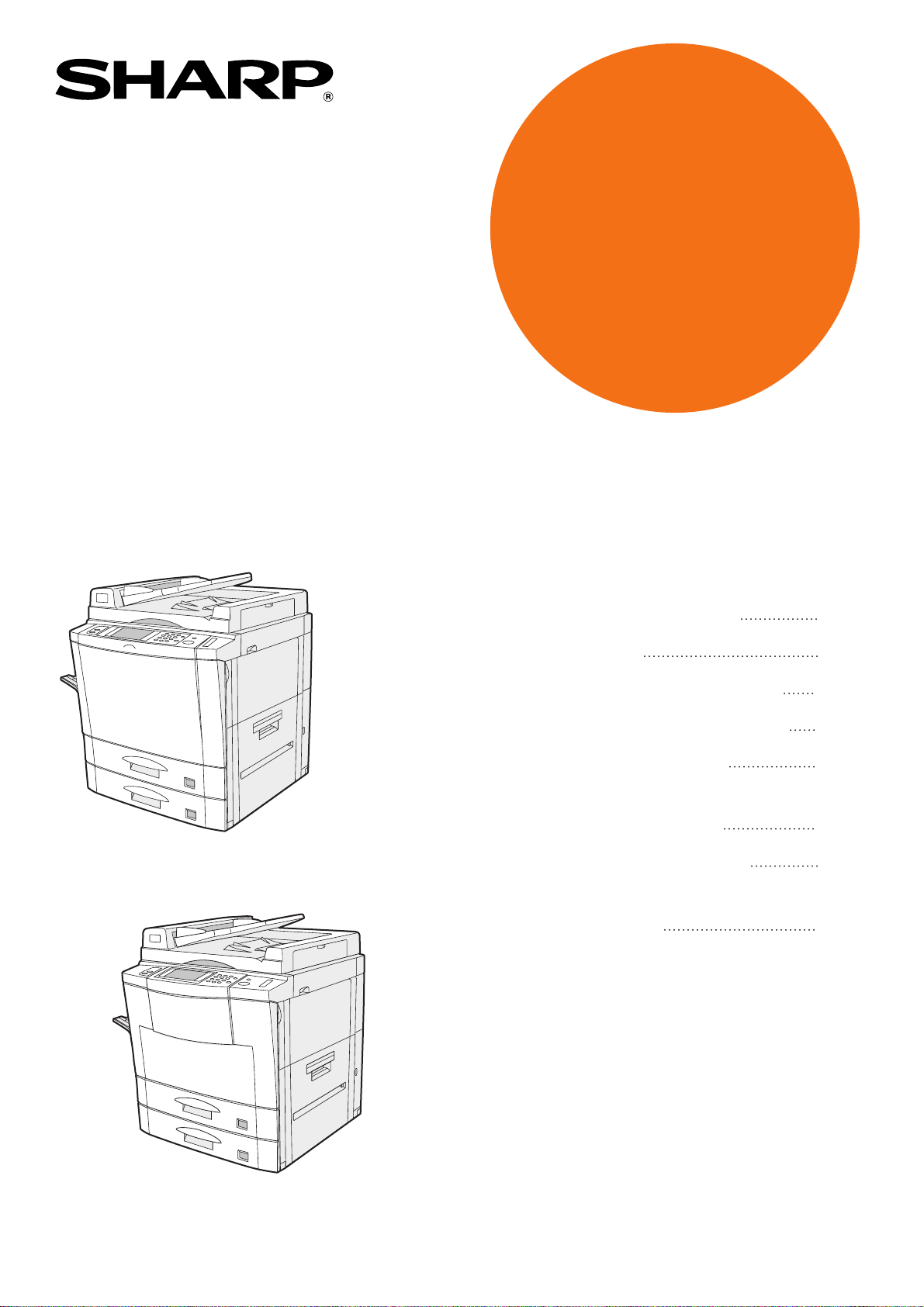
MODELL
AR-287
AR-337
AR-407
DIGITALER KOPIERER
BEDIENUNGSANLEITUNG
AR-287/AR-337
• INBETRIEBNAHME
• KOPIEREN
• SPEZIALFUNKTIONEN
VERBRAUCHSMATERIALIEN
•
• BEI STÖRUNGEN
• ALLGEMEINE
INFORMATIONEN
• SONDERZUBEHÖR
• GERÄTEBETREUER-
ANLEITUNG 8-1
Seite
1-1
2-1
3-1
4-1
5-1
6-1
7-1
AR-407
Page 2
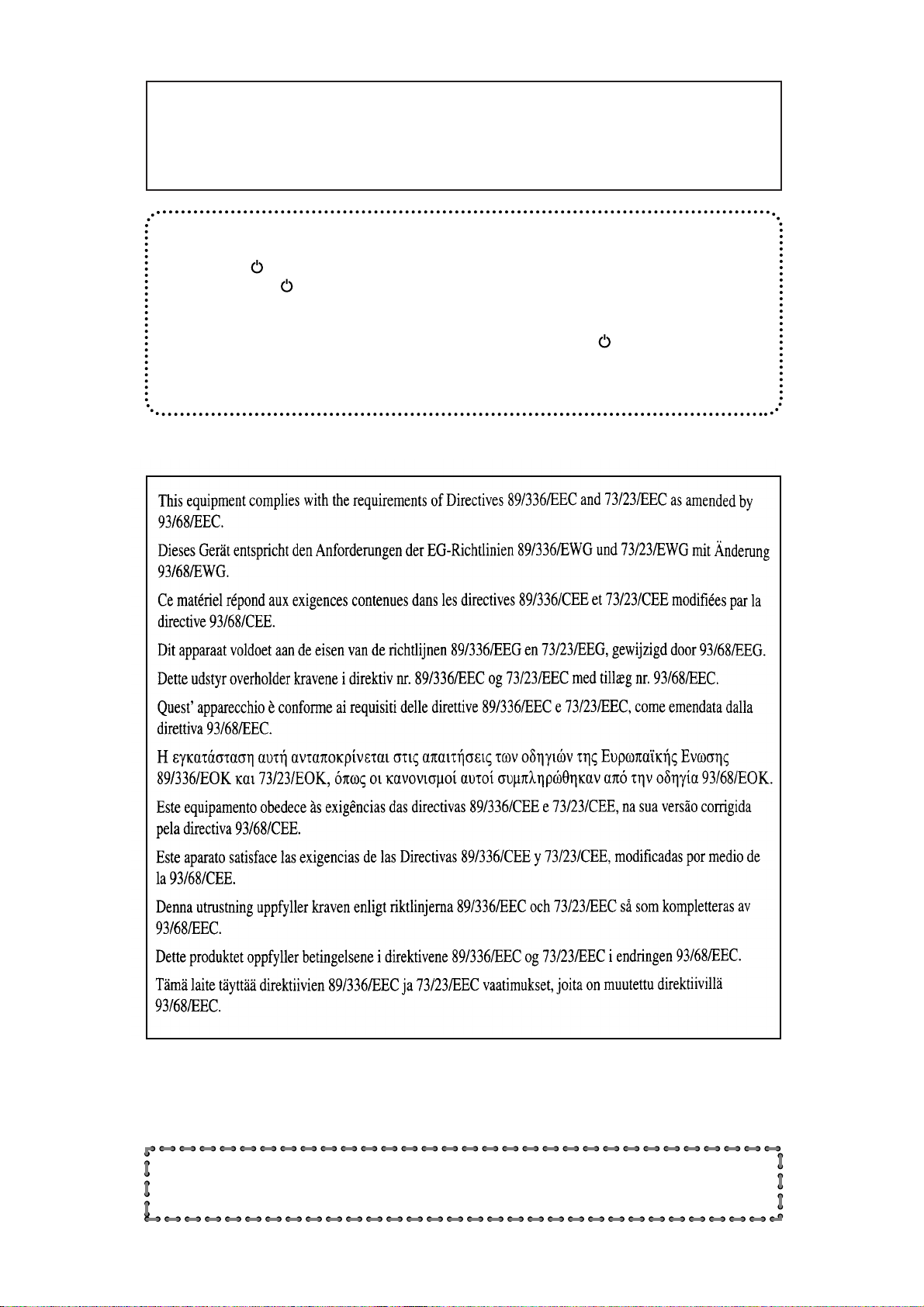
Achtung !
Dieses Produkt ist ein Klasse-A-Produkt.
Bei der Verwendung in Haushalten, Büros oder ähnlichen Umgebungen kann es
Funkstörungen bei anderen Geräten verursachen, so daß der Betreiber geeignete
Gegenmaßnahmen ergreifen muß.
In einigen Ländern sind die Positionen des “POWER”-Schalters statt “ON” und “OFF”
mit “I” und “ ” auf dem Gerät markiert.
Das Zeichen " " bezeichnet, daß das Gerät nicht vollständig abgeschaltet ist,
sondern es sich bei dieser Position des "POWER"-Schalters einem Wartezustand
befindet.
Wenn Ihr Gerät so bezeichnet ist, halten Sie "I" für "ON" und " " für "OFF".
VORSICHT:
Zur vollständigen elektrischen Trennung vom Netz, Netzstecker herausziehen.
Das CE-Label wird nur dann auf einem Gerät, einer Einrichtung oder Anlage aufgebracht, wenn die in
dem vorstehenden Satz beschriebenen Richtlinien auf das Produkt anwendbar sind. (Dieser Satz ist
nicht für Länder bestimmt, in denen die vorgenannten Richtlinien nicht Bedingung sind.)
Vorsicht!
Die Netzsteckdose muß nahe dem Gerät angebracht und leicht zugänglich sein.
CINSG1953FC51
Page 3
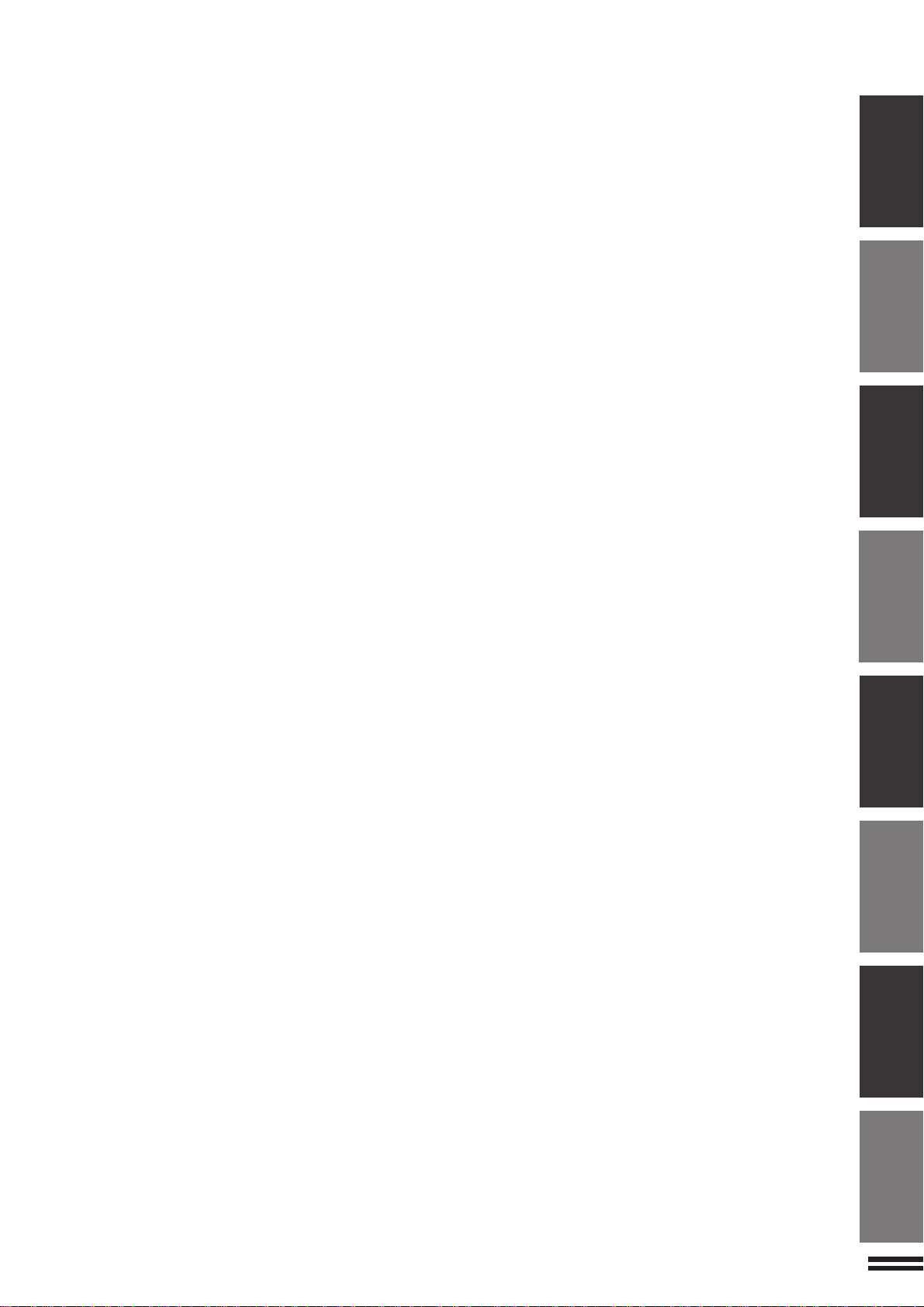
INHALT
●
EINFÜHRUNG ..................... 2
●
VERWENDUNG DIESER
BEDIENUNGSANLEITUNG ............ 2
KAPITEL 1
INBETRIEBNAHME
●
AUFSTELLANFORDERUNGEN ........ 1-2
●
VORSICHTSHINWEISE.............. 1-3
●
EIN- UND AUSSCHALTEN ........... 1-5
Energiesparmodi ................... 1-6
●
INFORMATIONSFUNKTION .......... 1-7
●
VERWENDUNG DES SENSORFELDS... 1-8
So verwenden Sie das Sensorfeld....... 1-8
Wahl von Funktionen ................ 1-8
Symbole für Funktionseinstellung ....... 1-9
KAPITEL 2
KOPIEREN
●
KOSTENSTELLENFUNKTION ......... 2-2
●
VERWENDUNG DES RADF........... 2-3
●
KOPIEREN VON DER
DOKUMENTENAUFLAGE ............ 2-8
●
VERKLEINERUNG/VERGRÖSSERUNG/
ZOOM ......................... 2-11
●
SPEZIALPAPIER
(manuelle Zuführung) ............... 2-14
Zweiseitenkopieren vom manuellen
Eingabefach ..................... 2-15
●
BELICHTUNGSEINSTELLUNGEN ..... 2-16
●
SORTIEREN/GRUPPIEREN ......... 2-17
●
PROGRAMMSPEICHER ............ 2-18
●
UNTERBRECHEN EINES
KOPIERLAUFS ................... 2-20
KAPITEL 3
SPEZIALFUNKTIONEN
●
XY-ZOOM ........................ 3-2
●
RANDVERSETZUNG ............... 3-4
●
LÖSCHUNG ...................... 3-6
●
DOPPELSEITENKOPIEREN .......... 3-8
●
MEHRFACHKOPIE ................ 3-10
●
DECKBLÄTTER .................. 3-13
●
TRANSPARENTFOLIEN MIT
TRENNBLÄTTERN ................ 3-15
●
BROSCHÜRE KOPIEREN ........... 3-17
●
BILDBEARBEITUNGSFUNKTIONEN ... 3-20
Job build ........................ 3-20
Zentrieren ....................... 3-22
Wiederholkopie ................... 3-24
S/W-Umkehrung .................. 3-27
Bindung ändern ................... 3-29
●
TEXTSTEMPEL................... 3-32
Datum.......................... 3-32
Stempel wählen ................... 3-35
Wasserzeichen ................... 3-38
Seitenzahl ....................... 3-41
●
TANDEMKOPIE .................. 3-44
●
ÜBERSICHT ..................... 3-46
Seite
Seite
KAPITEL 4
VERBRAUCHSMATERIALIEN
●
PAPIER ......................... 4-2
Arten und Formate von Kopierpapier ..... 4-2
Einlegen von Kopierpapier ............ 4-2
●
NACHFÜLLEN VON TONER .......... 4-5
●
TONERSAMMELBEHÄLTER VOLL ..... 4-7
●
AUFBEWAHRUNG VON
VERBRAUCHSMATERIALIEN ......... 4-8
KAPITEL 5
BEI STÖRUNGEN
●
PAPIERSTAU BESEITIGEN........... 5-2
●
WARTUNG ERFORDERLICH ........ 5-11
●
FEHLERSUCHE .................. 5-12
KAPITEL 6
ALLGEMEINE INFORMATIONEN
●
BEZEICHNUNGEN UND FUNKTIONEN DER
TEILE ........................... 6-2
Außen........................... 6-2
Innen ........................... 6-3
Bedienfeld ........................ 6-4
Sensorfeld (Grundbildschirm) .......... 6-5
●
WARTUNG UND PFLEGE ............ 6-6
●
EINSTELLEN DES SENSORFELD-
KONTRASTS ..................... 6-7
●
TECHNISCHE DATEN............... 6-8
KAPITEL 7
SONDERZUBEHÖR
●
SYSTEMKONFIGURATION ........... 7-2
●
FINISHER (AR-FN1N) ............... 7-3
●
FINISHER (AR-FN2) ............... 7-19
●
GROSSRAUMFACH (AR-LC1N) ...... 7-30
●
UNTERTISCH/500-BLATT-PAPIERLADE
(AR-DE1N) ...................... 7-34
●
DUALES AUSGABEFACH (AR-TR1) ... 7-37
KAPITEL 8
GERÄTEBETREUER-ANLEITUNG
●
GERÄTEBETREUER-CODENUMMER ... 8-2
Speicherung der Gerätebetreuer-
Codenummer ..................... 8-2
●
GERÄTEBETREUER-PROGRAMME .... 8-4
Verwendung der Gerätebetreuer-
Programme ....................... 8-7
●
GERÄTEBETREUER RUFEN ........ 8-29
●
GERÄTEBETREUER-CODENUMMER:
WERKSEINSTELLUNG ............. 8-31
KAPITEL1
KAPITEL2 KAPITEL3
KAPITEL4
KAPITEL5 KAPITEL6 KAPITEL7 KAPITEL8
1
Page 4
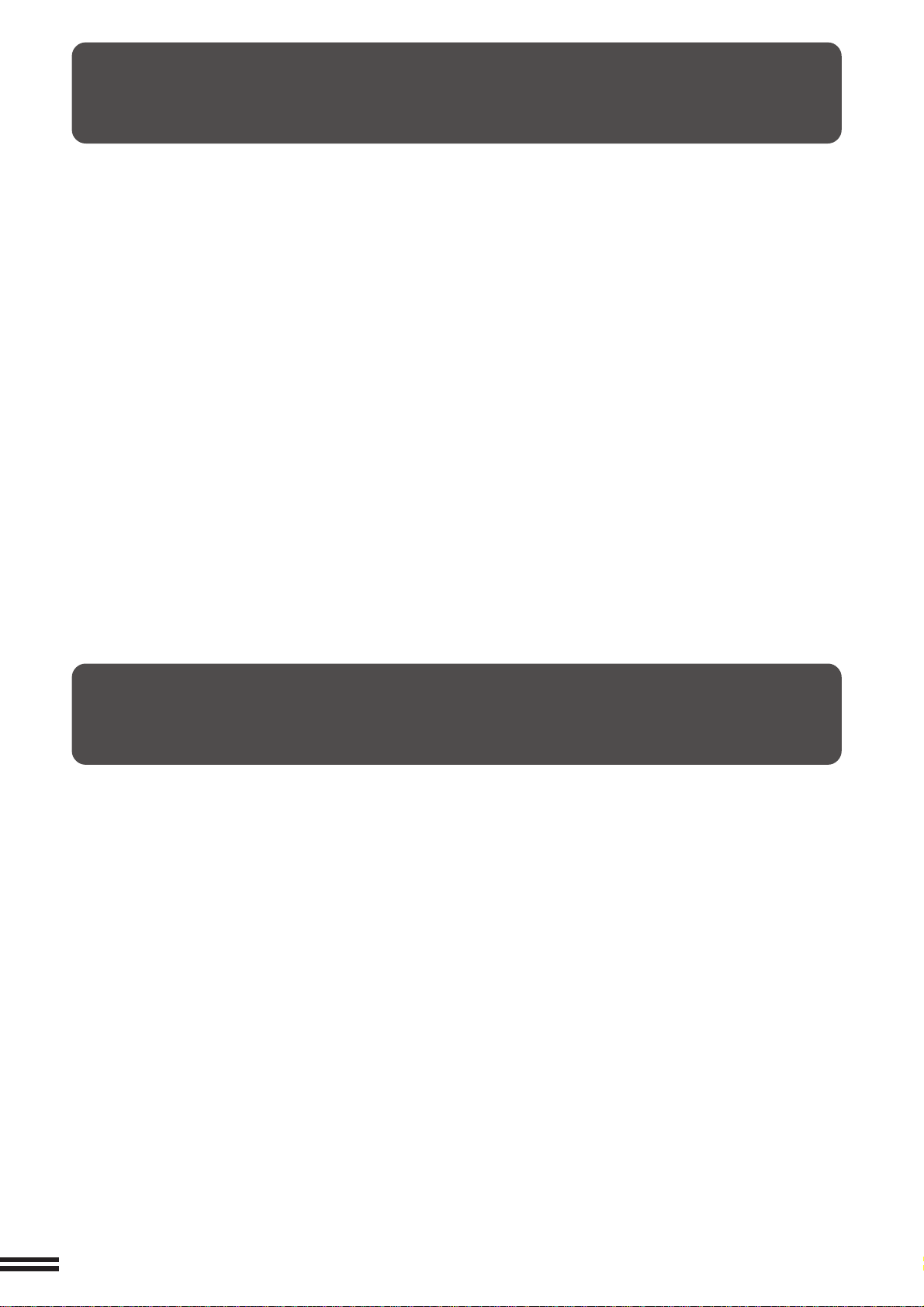
EINFÜHRUNG
Der AR-287, AR-337 und AR-407 sind Kopierer mit digitaler Bildverarbeitung, die hohe Produktivität und praktische
Funktionen, darunter intelligente Bildverarbeitungsfunktionen, in sich vereinen.
Zu ihren vielen praktischen Merkmalen und Funktionen gehören der Dokumentenzuführer, verschiedene
Spezialfunktionen wie Doppelseitenkopieren, Randversetzung, Löschung, XY-Zoom, Schwarz/Weiß-Umkehrung,
Kopieren von Fotos und ein interner Kostenstellenzähler. Wenn dieser Kopierer über ein Tandem-Verbindungskabel
(AR-CA1) mit einem anderen Kopierer des gleichen Modells, der mit den gleichen Sonderzubehörteilen ausgestattet
ist, verbunden ist, können Mehrfachkopien auf den beiden Kopierern doppelt so schnell wie auf nur einem Kopierer
erstellt werden (Tandemkopieren). Außerdem gestattet es der Modus JOB BUILD, Mehrseiten-Dokumente von bis
zu 120 Seiten (diese Begrenzung kann jedoch 60 Seiten im Papierformat B4 oder A3 betragen, wenn der Kopierer
mit bestimmten Sonderzubehörteilen ausgestattet ist) zu kopieren, indem das Dokument in kleinere Abschnitte (50
Seiten oder weniger) aufgeteilt wird, die nacheinander über den Dokumentenzuführer zugeführt werden. Das digitale
Verarbeitungssystem der Kopierer gestattet das Sortieren mehrerer Kopiensätze ohne Sorter. Diese Kopierer
können mit einem Großraumfach ausgestattet werden, das 3000 Blatt Kopierpapier aufnimmt. Außerdem können die
Geräte mit einem optionalen Finisher versehen werden, um fertige Kopiensätze zu erstellen.
Diese Kopierer wurden für einfache Bedienung konzipiert. Das leicht verständliche Bedienfeld und die
INFORMATIONSFUNKTION führen den Benutzer durch die meisten Betriebsvorgänge. Damit Sie den optimalen
Nutzen von Ihrem Kopierer erhalten, sollten Sie sich zuerst diese Bedienungsanleitung durchlesen, um sich mit allen
Möglichkeiten des Geräts vertraut zu machen.
HINWEISE:
●
Die Tandemkopierfunktion ist für den AR-287 nicht verfügbar.
●
Diese Bedienungsanleitung beschreibt nur die Kopiererfunktionen. Eine Beschreibung der optionalen
Druckerfunktion und Scannerfunktionen finden Sie in der entsprechenden separaten Anleitung.
●
Die Abbildungen in dieser Bedienungsanleitung zeigen in der Hauptsache den AR-407.
VERWENDUNG DIESER
BEDIENUNGSANLEITUNG
Diese Bedienungsanleitung ist sowohl für normale Benutzer als auch für Gerätebetreuer vorgesehen.
Für normale Benutzer
Wir empfehlen Ihnen, die Abschnitte INBETRIEBNAHME, KOPIEREN und SPEZIALFUNKTIONEN zu lesen, um die
verfügbaren Merkmale und Funktionen Ihres Kopierers kennenzulernen. Danach können Sie ganz nach Bedarf in
der Bedienungsanleitung nachschlagen, wenn Sie zusätzliche Informationen zu den Funktionen benötigen, die Sie
normalerweise verwenden.
Für Gerätebetreuer
Lesen Sie alle Abschnitte der Bedienungsanleitung, um sich mit allen Merkmalen und Funktionen des Kopierers
vertraut zu machen. In dieser Bedienungsanleitung sind Informationen, die für den Gerätebetreuer relevant sind, mit
“★ GERÄTEBETREUER” gekennzeichnet. Achten Sie besonders auf diese Hinweise und auf die Abschnitte
VERBRAUCHSMATERIALIEN, BEI STÖRUNGEN, ALLGEMEINE INFORMATIONEN und SONDERZUBEHÖR,
um für einen effizienten und störungsfreien Betrieb des Kopierers sorgen zu können.
Der Abschnitt GERÄTEBETREUER-ANLEITUNG wurde speziell für Sie geschrieben. Er enthält die erforderlichen
Programme und Informationen für die Programmierung, mit denen Sie den Kopierer optimal an die jeweiligen
Anforderungen anpassen können.
2
Page 5
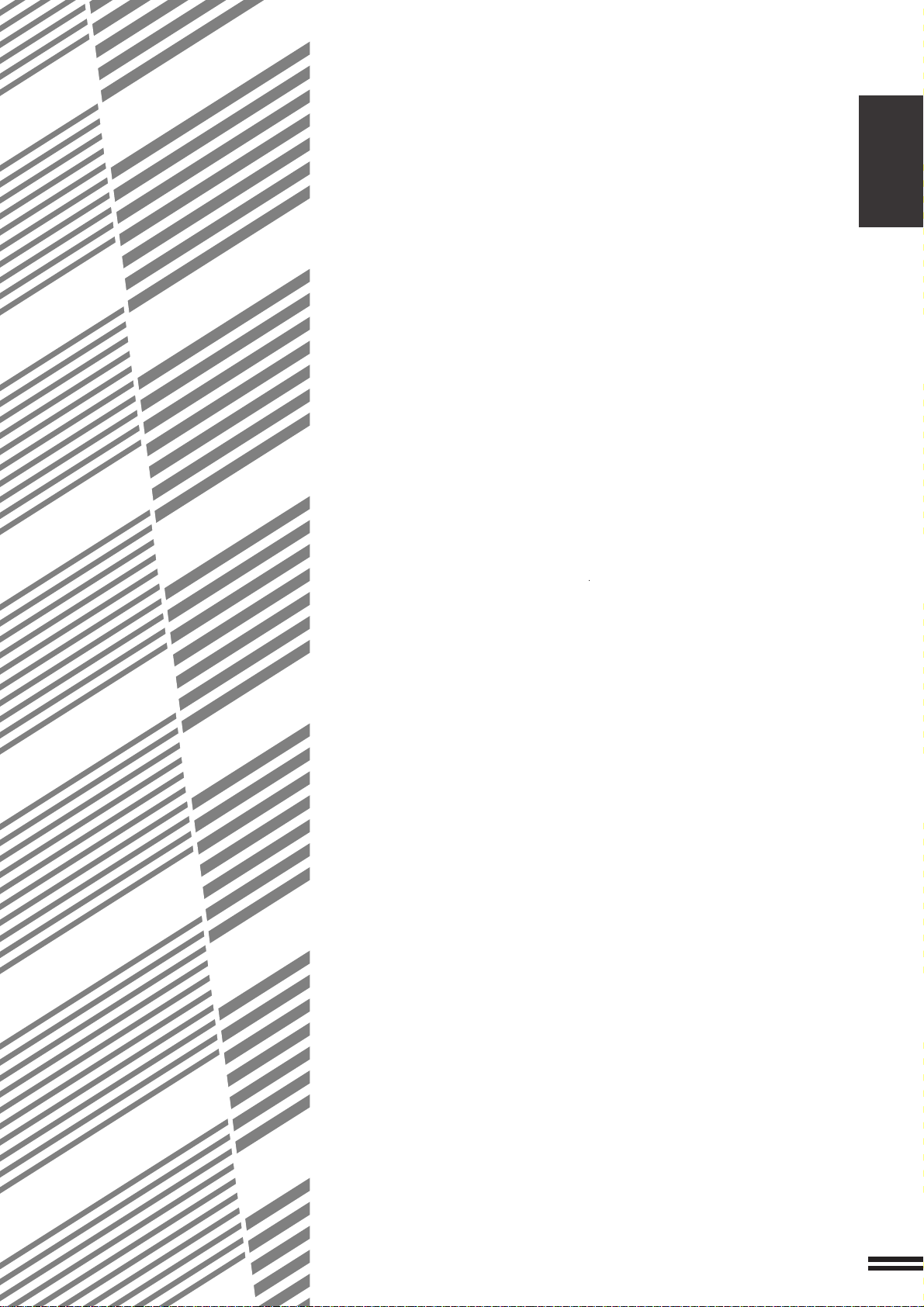
KAPITEL 1
INBETRIEBNAHME
Dieses Kapitel enthält die grundlegenden Informationen für die
Verwendung dieses Kopierers.
●●
●
●●
AUFSTELLANFORDERUNGEN ....................... 1-2
●●
●
●●
VORSICHTSHINWEISE ............................. 1-3
●●
●
●●
EIN- UND AUSSCHALTEN ........................... 1-5
Energiesparmodi .................................. 1-6
●●
●
●●
INFORMATIONSFUNKTION .......................... 1-7
●●
●
●●
VERWENDUNG DES SENSORFELDS .................. 1-8
So verwenden Sie das Sensorf eld ...................... 1-8
Wahl v on Funktionen................................ 1-8
Symbole für Funktionseinstellung....................... 1-9
KAPITEL1
Seite
1-1
Page 6
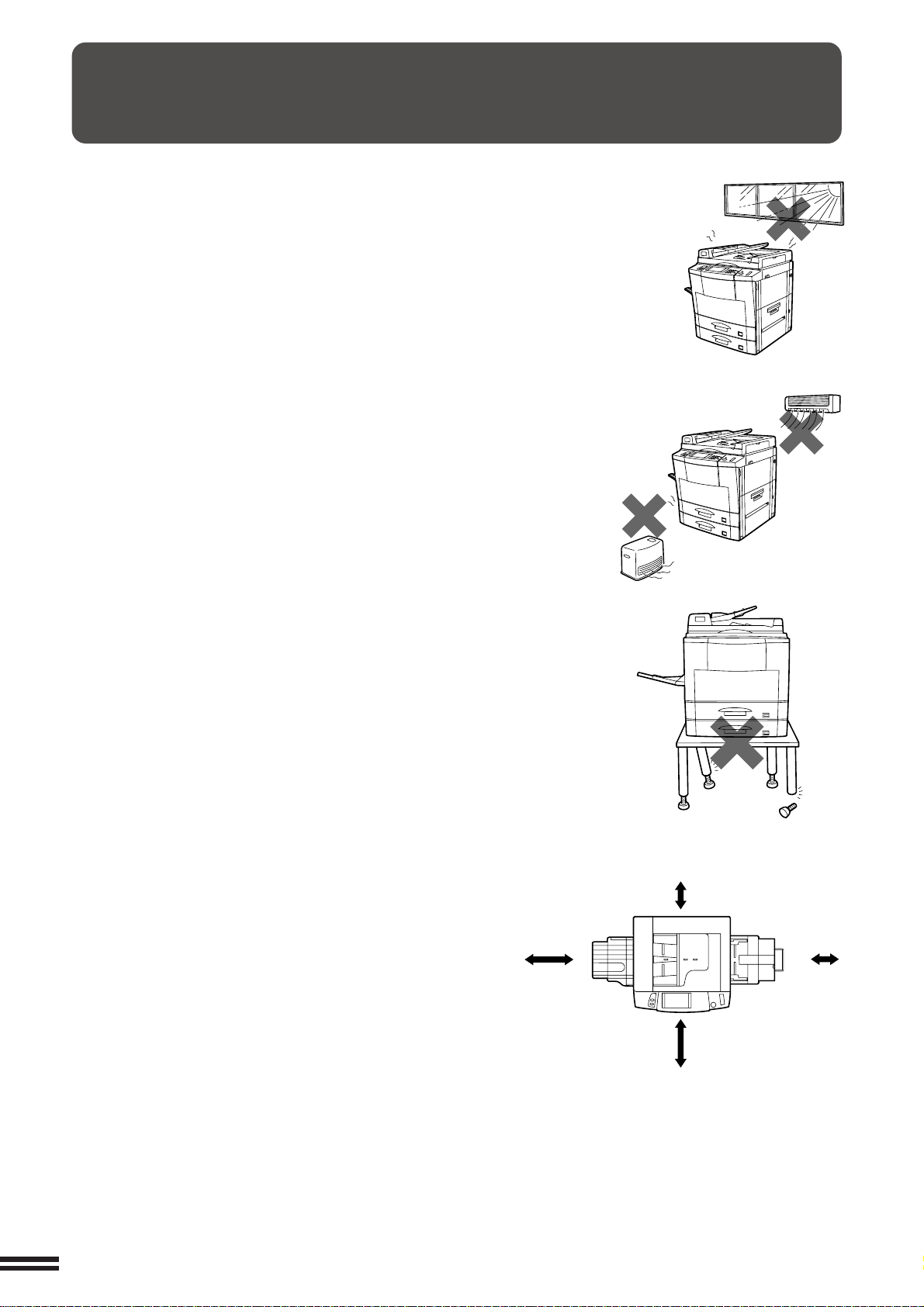
KAPITEL
1
INBETRIEBNAHME Aufstellanforderungen
AUFSTELLANFORDERUNGEN
Beachten Sie die folgenden Hinweise bei der ersten Aufstellung sowie bei
jedem Wechsel des Aufstellplatzes, um einen sicheren und einwandfreien
Betrieb des Geräts zu gewährleisten.
1. Der Kopierer sollte nahe einer Netzsteckdose für einfachen Anschluß
aufgestellt werden.
2. Das Netzkabel darf nur an eine Schutzkontaktsteckdose mit der
angegebenen Auslegung angeschlossen werden.
●
Die Leistungsaufnahme dieses Kopierers ist auf dem Typenschild
hinten rechts am Kopierer angegeben.
3. Der Kopierer darf nicht an den folgenden Plätzen aufgestellt werden:
●
an feuchten Plätzen
●
unter direkter Sonnenbestrahlung
●
an staubigen Plätzen
●
an unzureichend belüfteten Plätzen
●
an Plätzen mit starken Temperatur- und Feuchtigkeitsschwankungen
(beispielsweise nahe einer Klimaanlage oder Heizung)
4. Da dieser Kopierer über eine Festplatte verfügt, muß er auf einem
ebenen, festen Boden aufgestellt werden, der keinen Vibrationen
ausgesetzt ist.
5. Der erforderliche Freiraum um das Gerät für Wartung und einwandfreie
Belüftung muß eingehalten werden.
60 cm
30 cm
30 cm
60 cm
1-2
Page 7
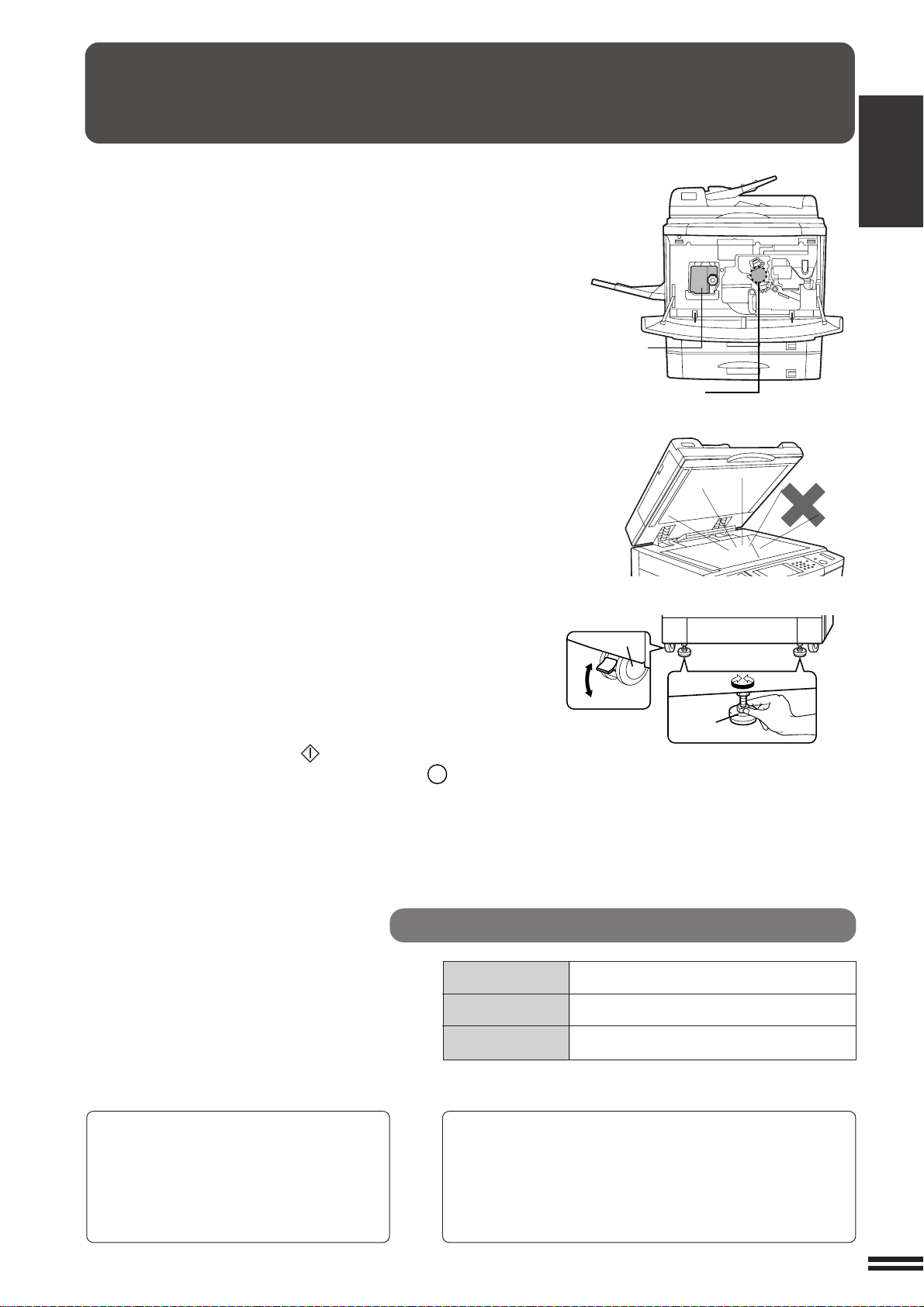
VORSICHTSHINWEISE
1. Achten Sie darauf, die Bildtrommel nicht zu berühren. Kratzer
und Flecken auf der Bildtrommel führen zu unklaren Kopien.
KAPITEL1
2. Die Fixiereinheit wird sehr heiß, daher ist entsprechende
Vorsicht geboten.
3. Da der Kopierer über eine Festplatte verfügt, muß der
Netzschalter unbedingt auf die Aus-Position gestellt werden,
bevor der Kopierer bewegt wird. Achten Sie darauf, den
Kopierer keinen Stößen und Vibrationen auszusetzen.
4. Schauen Sie nicht direkt auf die Lichtquelle, weil Ihre Augen
dadurch Schaden nehmen können.
5. Am optionalen Untertisch/500-Blatt-Papierlade befinden sich
vier Stellfüße für die Aufstellung.
Wenn das Gerät mit dem optionalen Untertisch/500-BlattPapierlade zu einem anderen Platz gebracht werden soll,
müssen die Stellfüße unbedingt hochgedreht werden. Senken
Sie die vier Stellfüße am neuen Stellplatz wieder bis zum
Boden ab, und verriegeln Sie die beiden Laufrollen an der
Vorderseite des Kopierers.
6. Wenn der Kopierbetrieb unterbrochen wird (weil
beispielsweise die Funktion UNTERBRECHUNG verwendet
wurde, das Papier oder der Toner zu Ende gegangen sind,
ein Papierstau eingetreten ist usw.), speichert dieser Kopierer
die Bilddaten der Originale, die vor der Unterbrechung
gelesen wurden. Wird das Kopieren von vertraulichen
Dokumenten aus den obigen Gründen unterbrochen, sollten
Sie unbedingt den unterbrochenen Kopierlauf fortsetzen,
indem Sie die Taste START ( ) betätigen, oder die Bilddaten
durch Betätigung der Taste ALLES LÖSCHEN (CA) löschen,
nachdem das Unterbrechungskopieren beendet ist bzw. die
Störung behoben wurde, weil die Daten sonst von anderen
Personen ausgedruckt werden können.
INBETRIEBNAHME Vorsichtshinweise
Fixiereinheit
Bildtrommel
Laufrolle
lösen
anziehen lösen
verriegeln
Stellfuß
Die Ausgangsleistung des Scanners wird
vom Hersteller auf 0,6 MILLIWATT PLUS 8
PCTS eingestellt und durch den
automatischen Leistungsregler (APC)
konstant gehalten.
Hinweise zum Laser
Wellenlänge
Impulsdauer (3,025 µs ±3,0 ns)/7 mm
Abgabeleistung 0,24 - 0,60 mW
Vorsicht
Dieses Gerät ist mit einer Niederleistungs-Laservorrichtung
ausgestattet. Zur Gewährleistung der fortwährenden
Sicherheit dürfen keine Verkleidungsteile entfernt oder
Innenteile berührt werden. Wartungsarbeiten dürfen nur von
Fachpersonal ausgeführt werden.
785 nm
+10 nm
–15 nm
1-3
Page 8
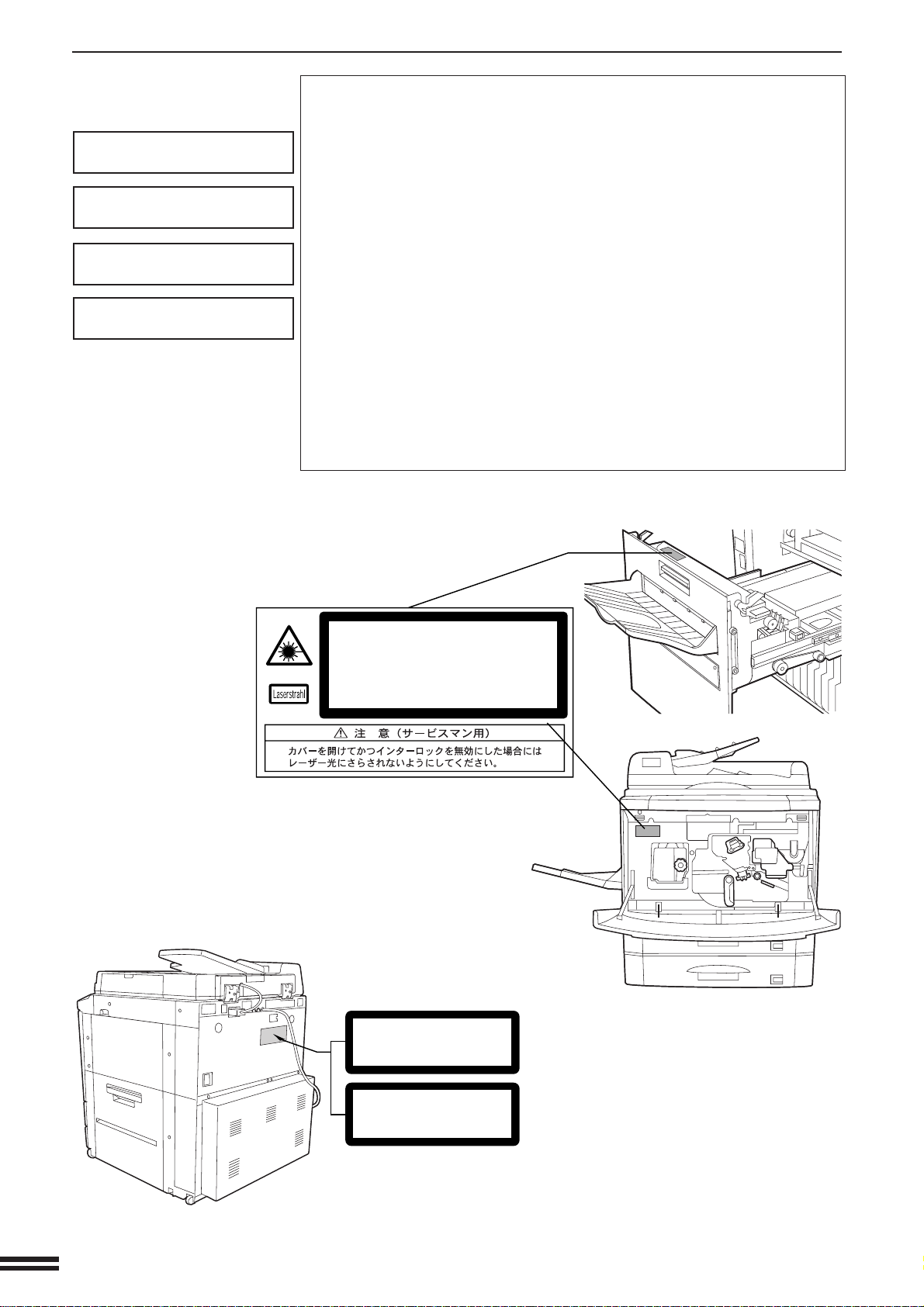
VORSICHTSHINWEISE
KAPITEL
CLASS 1 LASER PRODUCT
1
LASER KLASSE 1
INBETRIEBNAHME Vorsichtshinweise
LUOKAN 1 LASERLAITE
KLASS 1 LASERAPPARAT
CAUTION
INVISIBLE LASER RADIATION
WHEN OPEN AND INTERLOCKS
DEFEATED. AVOID EXPOSURE
TO BEAM.
VORSICHT
UNSICHTBARE
LASERSTRAHLUNG WENN
ABDECKUNG GEÖFFNET UND
SICHERHEITSVERRIEGELUNG
ÜBERBRÜCKT. NICHT DEM
STRAHL AUSSETZEN.
ADVARSEL
USYNLIG LASERSTRÅLNING
VED ÅBNING, NÅR
SIKKERHEDSBRYDERE ER UDE
AF FUNKTION. UNDGÅ
UDSAETTELSE FOR STRÅLNING.
VAROITUS!
LAITTEEN KÄYTTÄMINEN
MUULLA KUIN TÄSSÄ
KÄYTTÖOHJEESSA MAINITULLA
TAVALLA SAATTAA ALTISTAA
KÄYTTÄJÄN
TURVALLISUUSLUOKAN 1
YLITTÄVÄLLE NÄKYMÄTTÖMÄLLE
LASERSÄTEILYLLE.
VARNING
OM APPARATEN ANVÄNDS PÅ
ANNAT SÄTT ÄN I DENNA
BRUKSANVISNING
SPECIFICERATS, KAN
ANVÄNDAREN UTSÄTTAS FÖR
OSYNLIG LASERSTRÅLNING,
SOM ÖVERSKRIDER GRÄNSEN
FÖR LASERKLASS 1.
INVISIBLE LASER RADIATION WHEN OPEN AND INTERLOCKS DEFEATED.
AVOID EXPOSURE TO BEAM.
CAUTION
VORSICHT
ADVARSEL
ADVERSEL
VARNING
VARO!
UNSICHTBARE LASERSTRAHLUNG WENN ABDECKUNG GE…FFNET UND
SICHERHEITSVERRIEGELUNG †BERER†CKT. NICHT DEM STRAHL AUSSETZEN.
USYNLIG LASERSTR LING VED BNING, N R SIKKERHEDSAFBRYDERE ER
UDE AF FUNKTION. UNDG UDSAETTELSE FOR STR LNING.
USYNLIG LASERSTR LING N R DEKSEL PNES OG SIKKERHEDSL S BRYTES.
UNNG EKSPONERING FOR STR LEN.
OSYNLIG LASERSTR LNING N R DENNA DEL R …PPNAD OCH SP RRAR R
URKOPPLADE. STRLEN R FARLIG. BETRAKTA EJ STRLEN.
AVATTAESSA JA SUOJALUKITUS OHITETTAESSA OLET ALTTIINA NKYM T…NT
LASERS TEILYLLE. L KATSO STEESEEN.
CLASS 1
LASER PRODUCT
1-4
LASER KLASSE 1
Page 9
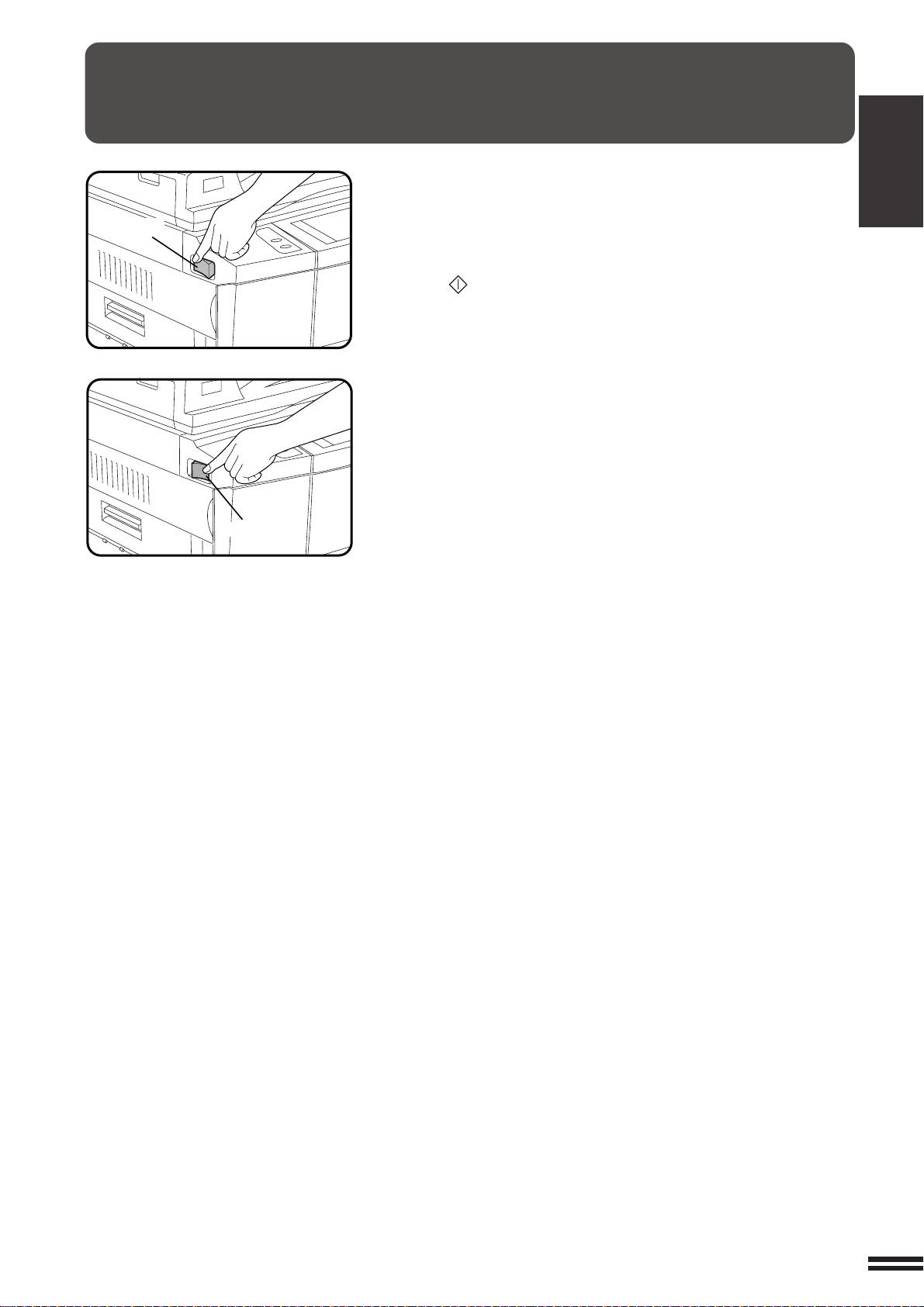
EIN- UND AUSSCHALTEN
Einschalten
Ausschalten
Der Netzschalter befindet sich an der linken Seite des Kopierers. Wenn
der Netzschalter auf die Ein-Position gestellt wird, erscheint die Meldung
“WARMLAUF. BITTE WARTEN.” im Meldungsdisplay. Das Warmlaufen
dauert etwa 65 Sekunden beim AR-287/AR-337 und etwa 75 Sekunden
beim AR-407. Sobald der Kopierer betriebsbereit ist, erscheint die
Meldung “KOPIERBEREIT.”. Dann leuchtet die Anzeige der Taste
START ( ), um darauf hinzuweisen, daß kopiert werden kann.
Falls der Kopierer für den Kostenstellenmodus programmiert wurde,
erscheint die Meldung “GEBEN SIE IHRE KONTO-NR. EIN. ---
--” nach dem Warmlaufen. Nach der Eingabe einer gültigen
Kontonummer ist Kopieren möglich.
KAPITEL1
INBETRIEBNAHME Ein- und Ausschalten
1-5
Page 10
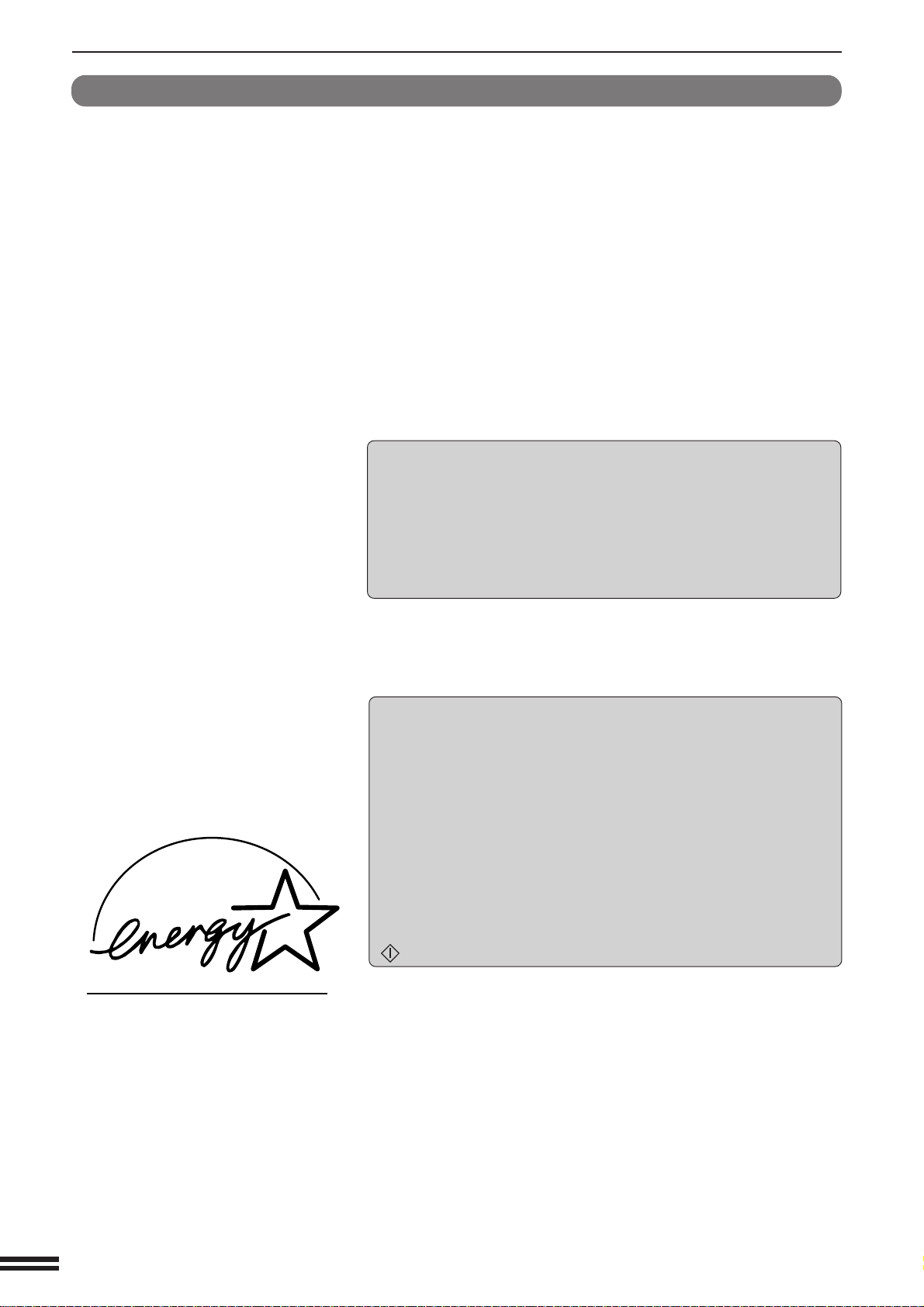
EIN- UND AUSSCHALTEN
Energiesparmodi
KAPITEL
Der Kopierer verfügt über zwei Modi zum Reduzieren des gesamten
Stromverbrauchs, wodurch die Betriebskosten verringert und die
natürlichen Ressourcen als Beitrag zum Umweltschutz geschont
1
werden. Die beiden Energiesparmodi sind der Vorwärmmodus und
der Ausschalttimermodus
★★
★ GERÄTEBETREUER
★★
INBETRIEBNAHME Ein- und Ausschalten
Ab Werk werden die Aktivierungszeit für den Vorwärmmodus auf 15
Minuten und die Zeitdauer für den Ausschalttimermodus auf 60 Minuten
eingestellt. Diese Zeitdauer kann nach den Anweisungen im Abschnitt
für den Gerätebetreuer geändert werden. Es wird empfohlen, diese
Zeitdauer gemäß den tatsächlichen Anforderungen im Betrieb des
Kopierers einzustellen.
Ausschalttimermodus
Wenn der Ausschalttimermodus aktiv ist, schaltet der Kopierer
automatisch die Spannungsversorgung aus, nachdem eine
programmierte Zeitdauer ohne Kopierbetrieb nach dem Erstellen der
letzten Kopie oder nach dem Einschalten des Kopierers verstrichen
ist. Der Netzschalter wird automatisch in die Aus-Position gebracht.
Um die Spannungsversorgung wieder einzuschalten, stellen Sie den
Netzschalter einfach auf die Ein-Position.
Die ENERGY STAR®-Richtlinien gelten nur
in Europa für die Produkte. Produkte, die
die ENERGY STAR®-Richtlinien erfüllen,
tragen das oben dargestellte Logo.
Produkte ohne das Logo erfüllen unter
Umständen die ENERGY STAR®Richtlinien nicht.
★ GERÄTEBETREUER Siehe Seite 8-21 zum Einstellen des
Ausschalttimers. Siehe Seite 8-27 zum Aktivieren und Deaktivieren des
Ausschalttimermodus.
Vorwärmmodus
Der Kopierer schaltet in diesen Modus, nachdem die eingestellte
Zeitdauer ohne Kopierbetrieb nach dem Erstellen der letzten Kopie
oder nach dem Einschalten des Kopierers verstrichen ist.
Wenn der Kopierer in den Vorwärmmodus schaltet, wird die Meldung
“VORWÄRMMODUS. ORIGINALE EINLEGEN.” angezeigt.
In diesem Zustand wird der Fixierer im Kopierer auf einer niedrigeren
Temperatur gehalten, wodurch Energie gespart wird. Die
Vorwärmtemperatur ist jedoch hoch genug, daß der Kopierer etwa 30
Sekunden nach Betätigung einer Taste in den Bereitschaftszustand
kommen oder mit dem Kopieren beginnen kann.
Um im Vorwärmmodus zu kopieren, nehmen Sie die gewünschten
Einstellungen am Kopierer vor und betätigen Sie die Taste START
), d.h. Sie führen die normale Bedienung für Kopieren aus.
(
★ GERÄTEBETREUER Siehe Seite 8-22 für Informationen zum
Einstellen des Vorwärmmodus.
1-6
Page 11
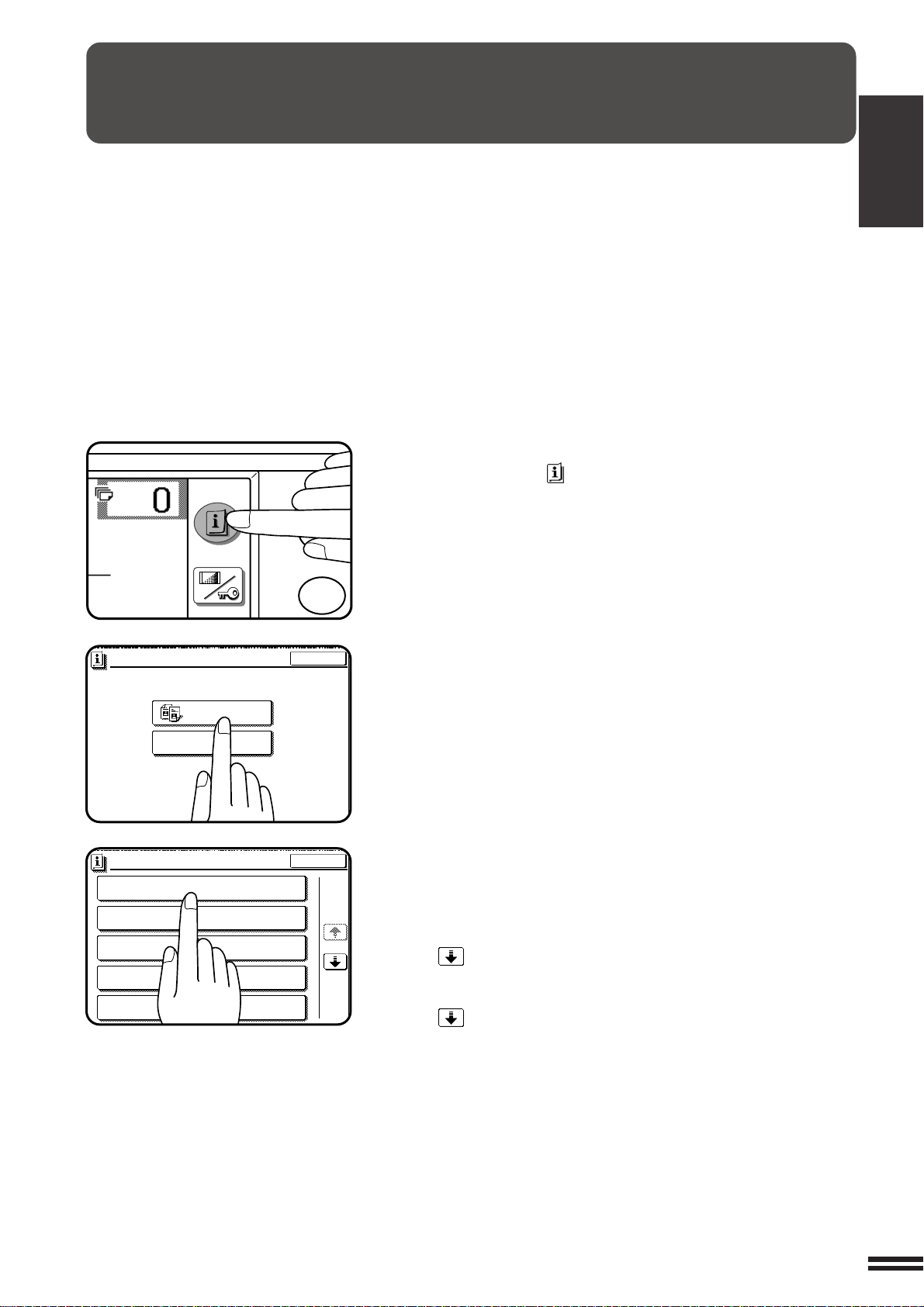
INFORMATIONSFUNKTION
1
4
BEENDEN
2SEITIGE KOPIEN ERSTELLEN
(2SEITIG KOPIEREN)
INFORMATION
KOPIEN ZU SÄTZE SORTIEREN ODER
FERTIGE KOPIENSÄTZE HEFTEN (AUSGABE)
DOKUMENTENZUFÜHRER VERWENDEN
(DOKUMENTENZUFÜHRER)
VERKLEINERUNG/VERGRÖSSERUNG/ZOOM
(ABBILDUNGSVERHÄLTNIS)
HÄUFIG VERWENDETE JOB-PROGRAMME
SPEICHERN (PROGRAMM)
1/5
BEENDEN
INFORMATION
INFORMATION WÄHLEN.
ANWEISUNGEN ZUM
NACHFÜLLEN VON TONER
KOPIERER
Die Informationsfunktion ist eine Kurzanleitung für die verschiedenen
Merkmale und Funktionen des Kopierers. Der Informationsmodus
kann aktiviert werden, wenn der Kopierer im Bereitschaftsmodus ist.
Betätigen Sie im Bereitschaftsmodus die Taste
INFORMATION ( ).
1
●
Der Bildschirm mit den Informationsthemen wird angezeigt.
KAPITEL1
INBETRIEBNAHME Informationsfunktion
Betätigen Sie die Taste “KOPIERER”, um den ersten
Bildschirm mit den Kopiererfunktionen abzurufen.
2
●
Wenn der Tonervorrat nicht bald zu Ende geht, wird dieser
Bildschirm nicht angezeigt. Machen Sie mit Schritt 3 weiter.
Wählen Sie die Funktion, über die Sie mehr erfahren
möchten, indem Sie eine der Kopiererfunktionen-Tasten
3
auf dem Sensorfeld betätigen.
●
Wenn die Funktion, über die Sie Informationen wünschen, nicht
auf dem Sensorfeld angezeigt wird, betätigen Sie die Bildlauftaste
(
) auf dem Sensorfeld, bis die Funktion angezeigt wird.
●
Durch Betätigung einer der Kopiererfunktionen-Tasten wird eine
Beschreibung dieser Funktion angezeigt. Mit der Bildlauftaste
) können Sie die Anzeige verschieben, um sämtliche
(
Informationen über die jeweilige Funktion anzuzeigen.
●
Betätigen Sie die Taste “INDEX”, um zum Bildschirm mit den
Kopiererfunktionen zurückzukehren.
●
Zum Beenden des INFORMATIONSmodus betätigen Sie die
Taste “BEENDEN” auf dem Sensorfeld.
1-7
Page 12
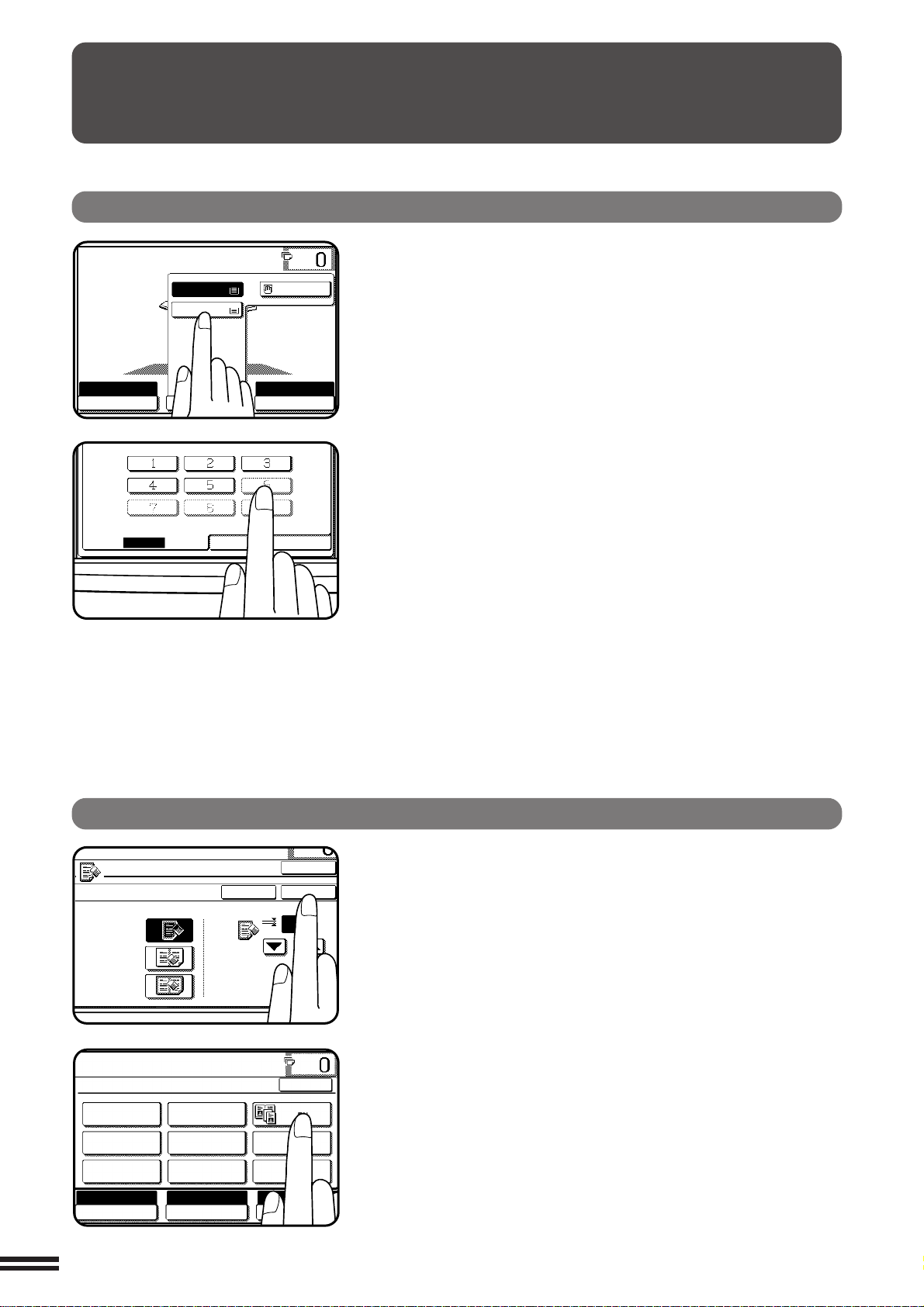
KAPITEL
KOPIERBEREIT.
AUTOM.
BELICHTUNG PAPIERFORMAAT
100%
ABBILDUNGSVERH
AUTO 8/ 11
1
2
1.
A4
2.
A3
SPEICHERN/LÖSCHEN
ABRUFEN
LÖSCHUNG
RANDLÖSCHUNG
RAND- +
MITTENLÖSCH.
MITTENLÖSCHUNG
ABBRECHEN
10
OK
OK
(0~20)
mm
OK
100%
KOPIERBEREIT.
SPEZIALMODI
RAND-
VERSETZUNG
MEHRFACHKOPIE
LÖSCHUNG
DECKBLÄTTER
TEXTSTEMPEL
BROSCHÜRE
KOPIEREN
BILD BEARBEITEN
FOLIENTRENNBLÄTTER
DOPPEL-
SEITENKOP.
AUTOM.
BELICHTUNG PAPIERWAHL ABBILDUNGSVERH
AUTOM.
A4
VERWENDUNG DES SENSORFELDS
1
So verwenden Sie das Sensorfeld
INBETRIEBNAHME Verwendung des sensorfelds
Sie können eine im Sensorfeld angezeigte Funktion
einstellen oder deaktivieren, indem Sie eine Taste mit
einem Finger betätigen (drücken). Die Betätigung von Tasten
im Sensorfeld kann durch einen Signalton (und durch eine
hervorgehobene Anzeige) bestätigt werden.
★★
★ GERÄTEBETREUER Damit der Signalton erzeugt wird, muß er in
★★
einem Gerätebetreuer-Programm aktiviert werden. Siehe Seite 8-27.
Wenn Tasten grau angezeigt werden, wurden sie deaktiviert.
Bei Betätigung dieser Tasten werden zwei kurze Signaltöne
erzeugt.
Wahl von Funktionen
1-8
Zum Speichern der gewählten Einstellungen für eine
Funktion betätigen Sie die Taste “OK” im
Einstellungsbildschirm. Die Einstellungen, die
hervorgehoben angezeigt werden, werden für die gewählte
Funktion gespeichert.
Einige Spezialfunktionen können gewählt werden, indem
die entsprechenden Tasten im Bildschirm SPEZIALMODI
(Seite 3-4) oder im Menü BILD BEARBEITEN (Seite 3-21)
betätigt werden, so daß sie hervorgehoben angezeigt
werden. Zum Deaktivieren dieser Funktionen betätigen Sie
die entsprechenden Tasten erneut, so daß sie wieder normal
angezeigt werden. Diese Funktionen sind:
Doppelseitenkopieren, Zentrieren, S/W-Umkehrung und
Bindung ändern.
Page 13
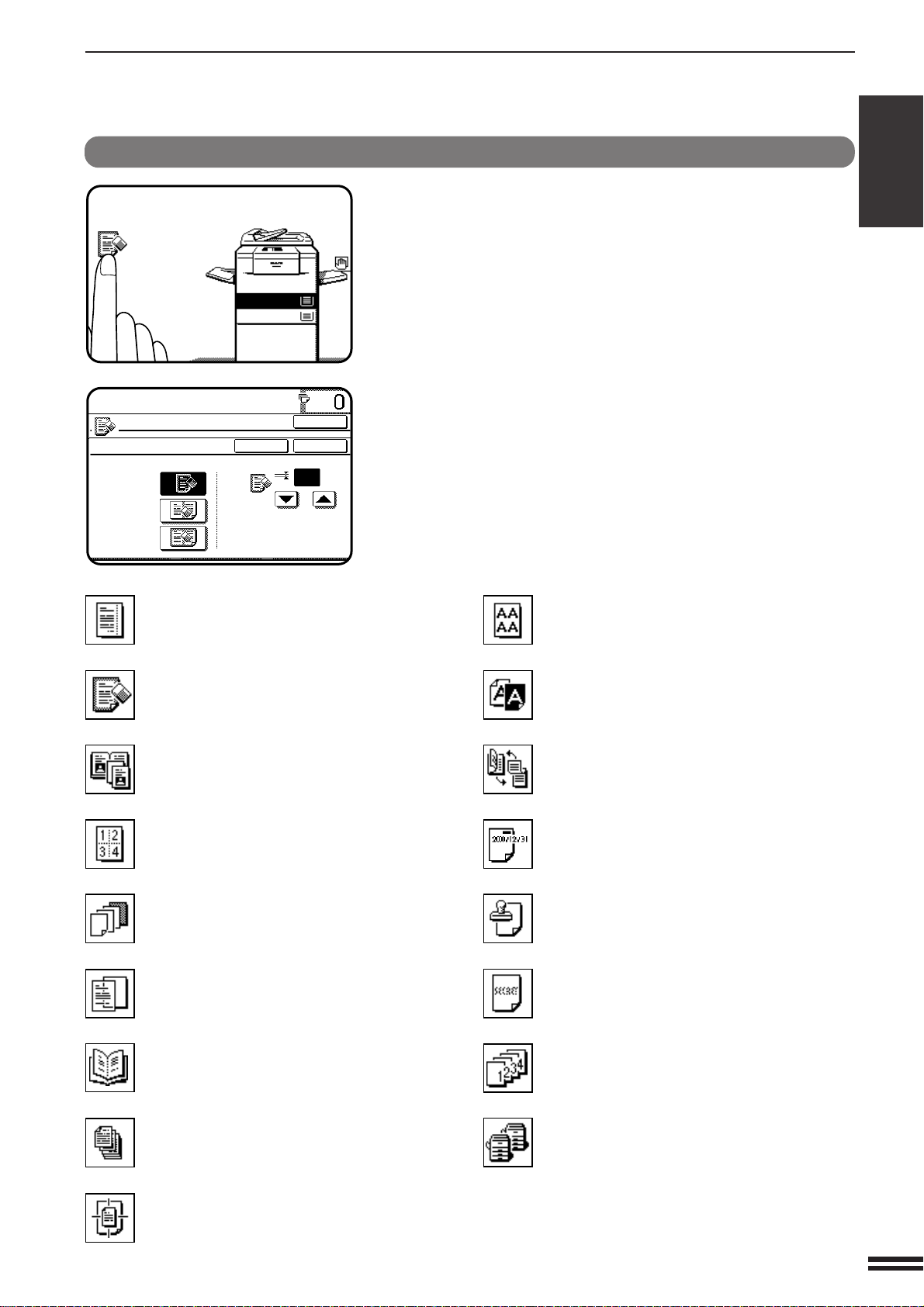
Symbole für Funktionseinstellung
KOPIERBEREIT.
1.
A4
2.
A3
KOPIERBEREIT.
LÖSCHUNG
RANDLÖSCHUNG
MITTEN-
LÖSCHUNG
RAND- +
MITTENLÖSCH.
ABBRECHEN
10
OK
OK
(0~20)
mm
*1Randversetzung (S. 3-4)
*
1
Löschung (S. 3-6)
Doppelseitenkopieren (S. 3-8)
*
1
Mehrfachkopie (S. 3-10)
*
1
Deckblätter (S. 3-13)
*
1
Transparentfolien mit Trennblättern
(S. 3-15)
Broschüre kopieren (S. 3-17)
Job build (S. 3-20)
Zentrieren (S. 3-22)
*
1
Wiederholkopie (S. 3-24)
S/W-Umkehrung (S. 3-27)
Bindung ändern (S. 3-29)
Datum (S. 3-32)
Stempel wählen (S. 3-35)
Wasserzeichen (S. 3-38)
Seitenzahl (S. 3-41)
Tandemkopie (S. 3-44)
Gewählte Spezialfunktionen werden mit ihren Symbolen im
Grundbildschirm angezeigt. Der Einstellungsbildschirm
für eine gewählte Funktion kann einfach durch Betätigung
des zugehörigen Symbols abgerufen werden.
Wenn mehrere Spezialfunktionen gewählt wurden, werden
bis zu sechs Symbole angezeigt.
Die Symbole für die Funktionseinstellung sind nachstehend
aufgeführt. Die Inhalte der mit *1 gekennzeichneten Symbole
ändern sich je nach den jeweiligen Einstellungen für diese
Funktionen.
VERWENDUNG DES SENSORFELDS
KAPITEL1
INBETRIEBNAHME Verwendung des sensorfelds
1-9
Page 14
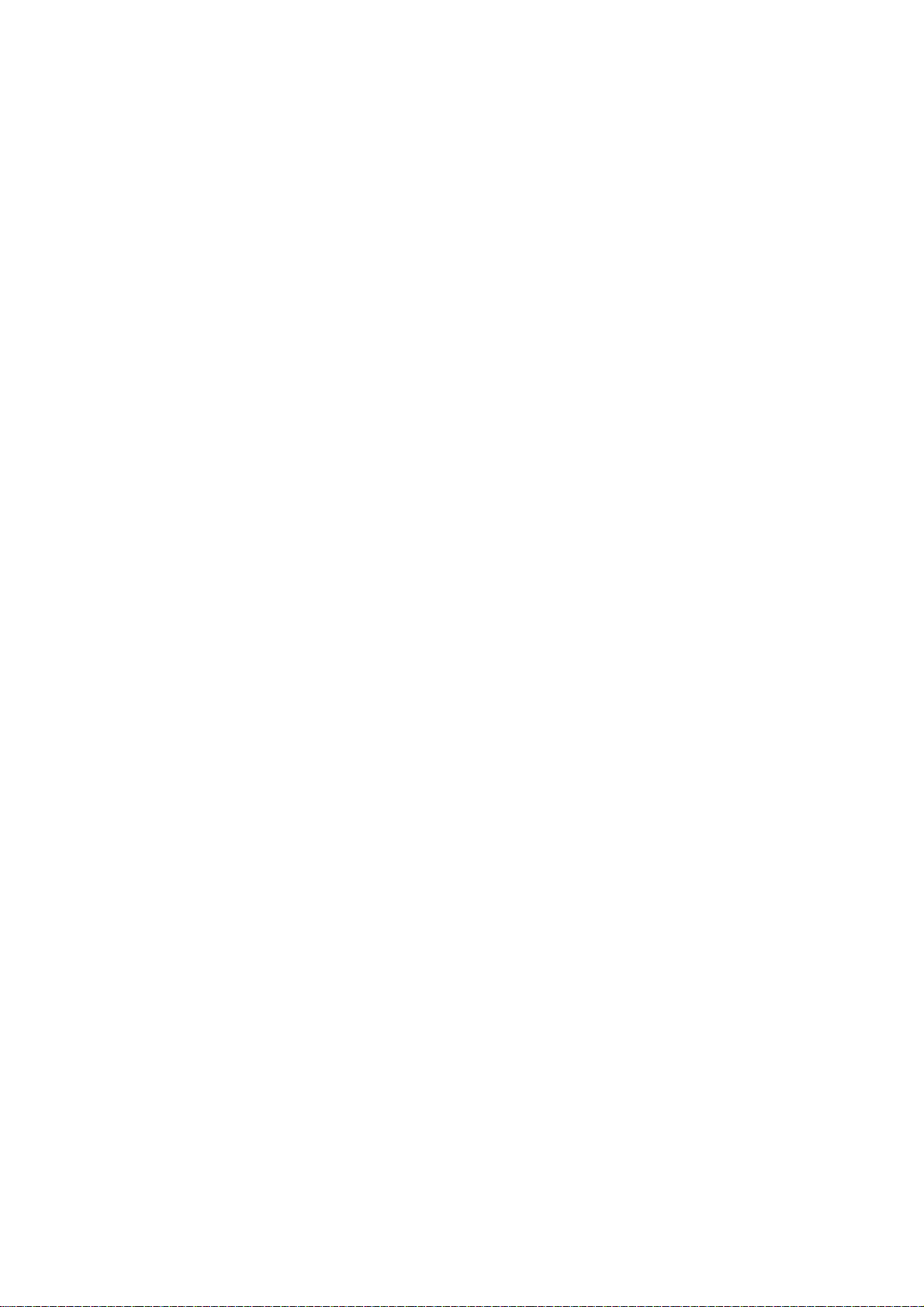
Page 15
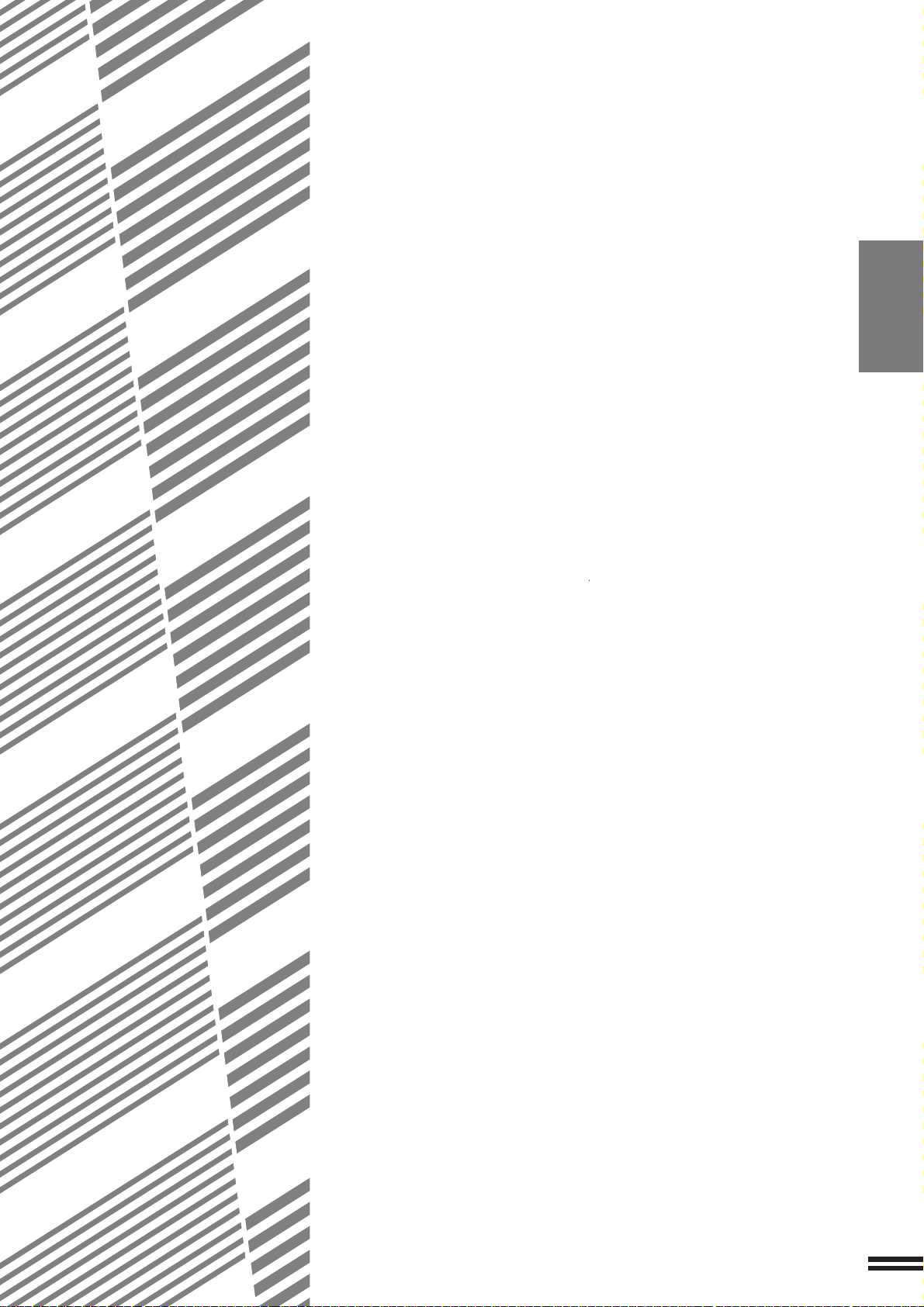
KAPITEL 2
KOPIEREN
Dieses Kapitel beschreibt die grundlegenden Kopierfunktionen wie
normales Kopieren, Verkleinerung/Vergrößerung und
Belichtungseinstellungen.
Seite
●●
●
●●
KOSTENSTELLENFUNKTION ........................ 2-2
●●
●
●●
VERWENDUNG DES RADF .......................... 2-3
●●
●
●●
KOPIEREN VON DER DOKUMENTENAUFLAGE .......... 2-8
●●
●
●●
VERKLEINERUNG/VERGRÖSSER UNG/ZOOM .......... 2-11
●●
●
●●
SPEZIALPAPIER (manuelle Zuführung) ............... 2-14
Zweiseitenkopieren vom man uellen Eingabefach........... 2-15
●●
●
●●
BELICHTUNGSEINSTELLUNGEN .................... 2-16
●●
●
●●
SORTIEREN/GRUPPIEREN ......................... 2-17
●●
●
●●
PROGRAMMSPEICHER ........................... 2-18
●●
●
●●
UNTERBRECHEN EINES KOPIERLA UFS .............. 2-20
KAPITEL2
2-1
Page 16
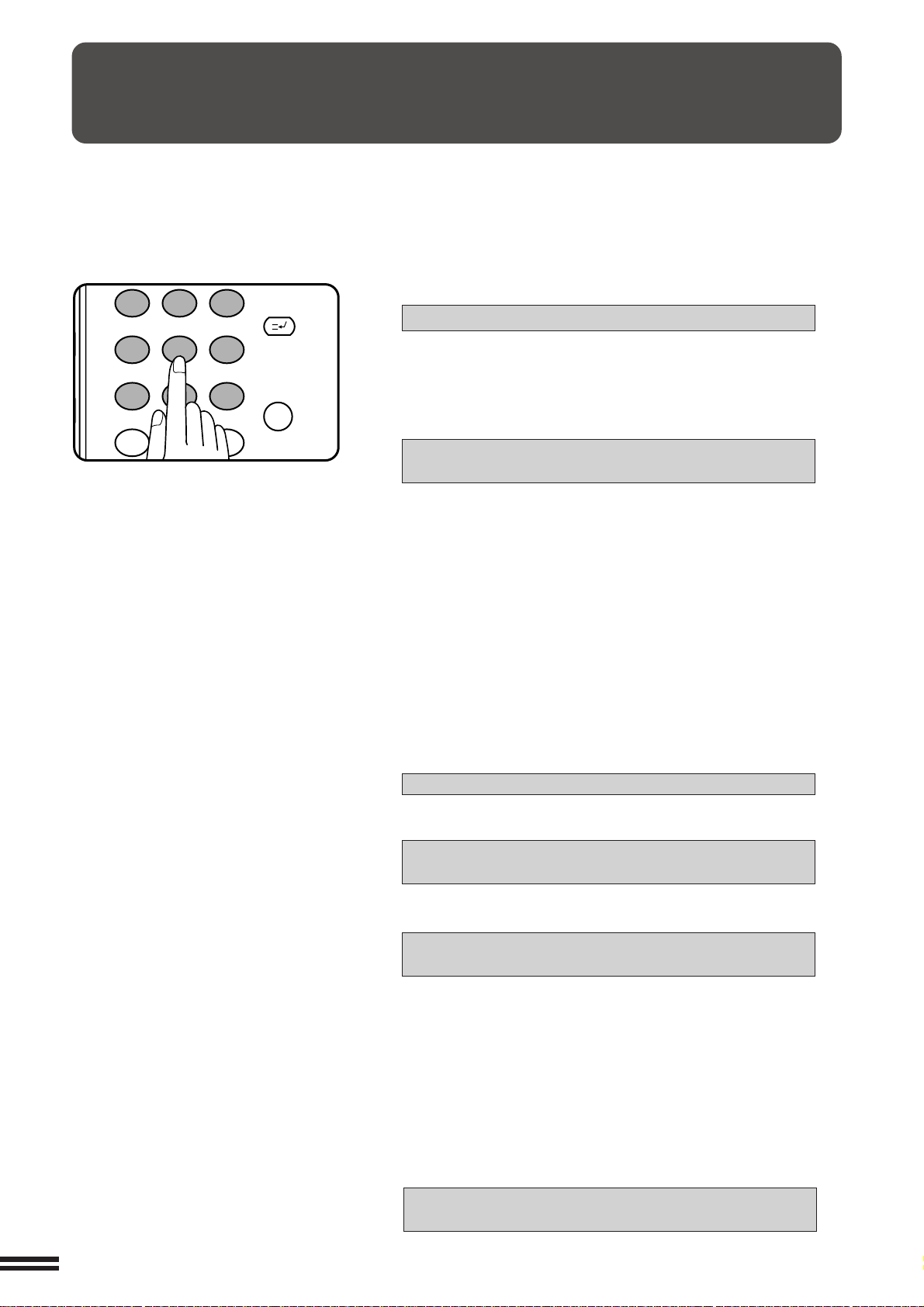
KOSTENSTELLENFUNKTION
1
2 3
4 5
6
7
8
9
0
C
P
ACC.#-C
Wenn der Kopierer für den Kostenstellenmodus programmiert wurde,
funktioniert er erst nach Eingabe einer gültigen fünfstelligen
Kontonummer.
★★
★ GERÄTEBETREUER Siehe Seite 8-9 zum Einstellen des
★★
KAPITEL2
KOPIEREN Kostenstellenfunktion
Kostenstellenmodus.
Zuerst wird die folgende Meldung angezeigt:
GEBEN SIE IHRE KONTO-NR. EIN. -----
●
Geben Sie Ihre Kontonummer mit der Zehnertastatur ein.
●
Bei der Eingabe der einzelnen Ziffern wechseln die Striche in der
Anzeige zu Sternchen.
Nach der Eingabe der Kontonummer erscheint die folgende
Meldung.
KONTEN-ZUSTAND: ERSTELLTE KOPIEN
000.000, VERBLEIBENDE KOPIEN 000.000
“VERBLEIBENDE KOPIEN” wird nur angezeigt, wenn eine
Kontenbegrenzung mit einem Gerätebetreuer-Programm eingestellt
wurde.
★★
★ GERÄTEBETREUER Siehe Seite 8-12 für die Einstellung der
★★
Kontenbegrenzung.
Die Meldung wird jedoch nicht angezeigt, wenn der DruckerKostenstellenmodus durch das Gerätebetreuerprogramm aktiviert
wurde, während der optionale Drucker-Karte installiert ist. Dann
wird die Einstellung der Kontenbegrenzung aufgehoben.
★★
★ GERÄTEBETREUER Für die Einstellung des Drucker-
★★
Kostenstellenmodus siehe Seite 46 der AR-PB2A
Bedienungsanleitung.
●
Die Meldung wird für mehrere Sekunden angezeigt, dann
erscheint die folgende Meldung.
KOPIERBEREIT.
●
Wenn ein Kopierlauf durchgeführt wird, erscheint die folgende
Meldung.
KOPIERBEREIT.
ZUM BEENDEN [ACC.#-C] DRÜCKEN.
2-2
●
Im Unterbrechungskopiermodus (siehe Seite 2-20) wird die
folgende Meldung anstelle der obigen Meldung angezeigt.
KOPIERBEREIT. NACH DEM KOPIEREN
[UNTERBRECHUNG] DRÜCKEN.
HINWEIS:
Wird eine ungültige Kontonummer eingegeben, wird die Meldung
“GEBEN SIE IHRE KONTO-NR. EIN. -----” angezeigt, was
bedeutet, daß die eingegebene Kontonummer nicht angenommen
wurde.
Wenn das Gerätebetreuer-Programm für Kontonummer-Sicherheit
eingestellt wurde:
Wird dreimal nacheinander eine ungültige Kontonummer
eingegeben, nimmt der Kopierer für die nächste Minute keine
weitere Kontonummer an, und die folgende Meldung erscheint.
WENDEN SIE SICH AN IHREN
GERÄTEBETREUER.
★★
★ GERÄTEBETREUER Siehe Seite 8-13 für die Kontonummer-
★★
Sicherheit.
Page 17
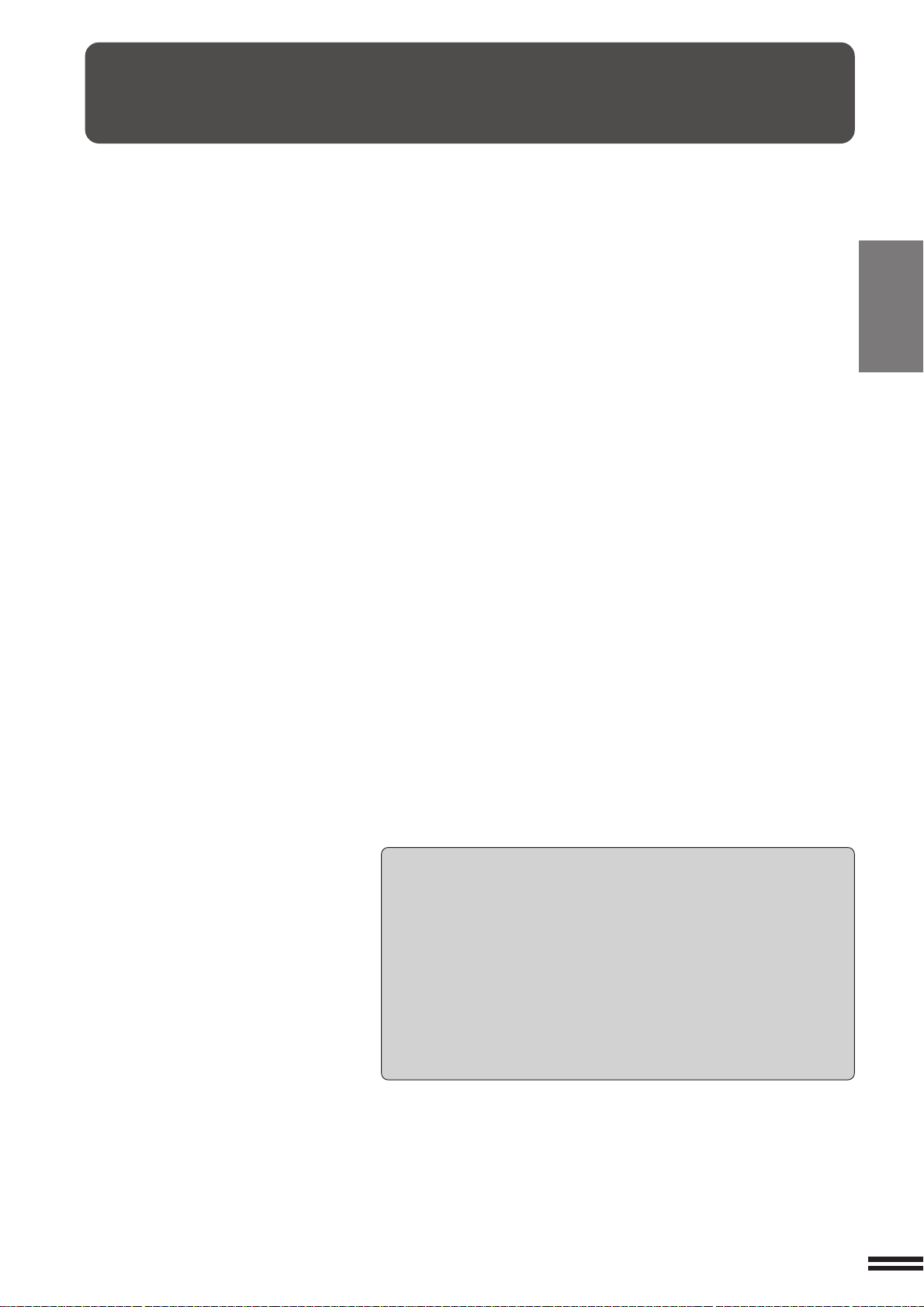
VERWENDUNG DES RADF
●
Der RADF (automatischer Wende-Dokumentenzuführer)
ermöglicht den einfachen Umgang mit mehrseitigen
Originalen.
●
Vor dem Einlegen von Originalen in das
Dokumentenzuführerfach müssen Heft- und
Büroklammern davon entfernt werden.
●
Beschädigte oder zerknitterte Originale und Originale,
die gefaltet wurden, können sich im RADF stauen
oder falsche Formaterkennung verursachen. Es wird
empfohlen, solche Originale von der
Dokumentenauflage zu kopieren und die Kopien als
Originale zu verwenden.
●
Originale mit Heftlöchern sollten so aufgelegt werden,
daß die Heftlochung sich an der rechten Seite oder an
den Seitenführungen befindet.
●
Originale aus Spezialpapier wie Transparentfolien
und Zeichenpapier sollten nicht vom RADF zugeführt
werden, sondern auf die Dokumentenauflage gelegt
werden.
Duplexkopieren ist mit Papier in
Nichtstandardformaten nicht möglich.
●
Wenn die Ausrichtung der Originale nicht mit der des
Kopierpapiers übereinstimmt, sowohl die Originale
als auch das Kopierpapier in einem Standardformat
sind und der automatische Papierwahlmodus oder
der automatische Abbildungsverhältnis-Wahlmodus
aktiv ist, wird das Bild der Originale automatisch zur
Anpassung an das Kopierpapier gedreht. Bei
Vergrößerung auf ein Papierformat größer als A4
wird das Bild jedoch nicht gedreht.
●
Am vorderen und hinteren Rand der Kopien kann ein
nicht kopierter Bereich (max. 5 mm) vorkommen.
Außerdem kann ein nicht kopierter Bereich (insgesamt
max. 5 mm) an den anderen Rändern der Kopien
vorkommen.
●
Der RADF kann maximal 50 Originale im Format A5
bis A4 und maximal 30 Originale im Format B4 bis A3
verarbeiten.
●
Einseitige Kopien von zweiseitigen Originalen und
zweiseitige Kopien von zweiseitigen Originalen
können mit diesem Modell erstellt werden.
●
Die Originale müssen mit der zu kopierenden Seite
nach oben in das Dokumentenzuführerfach gelegt
werden.
●
Originale unterschiedlichen Formats, aber der
gleichen Breite können in das
Dokumentenzuführerfach gelegt werden und werden
dann automatisch auf Kopierpapier des richtigen
Formats kopiert. In diesem Fall funktioniert die
automatische Wahl des Abbildungsverhältnisses
nicht.
KAPITEL2
KOPIEREN Verwendung des RADF
Modus für kontinuierliche Zuführung
Wenn der Modus für kontinuierliche Zuführung mit einem
Gerätebetreuer-Programm aktiviert wurde, erscheint die Meldung
“NEUE ORIGINALE WERDEN AUTOMATISCH EINGEZOGEN UND
KOPIERT.” und blinkt die Originalzuführung-Anzeige für etwa 5
Sekunden, nachdem alle Originale eingezogen wurden. Während
diese Meldung angezeigt wird, werden neue Originale, die in das
Dokumentenzuführerfach gelegt werden, automatisch eingezogen
und kopiert.
★★
★ GERÄTEBETREUER Siehe Seite 8-17 für Informationen zum
★★
Einstellen des Modus für kontinuierliche Zuführung.
2-3
Page 18
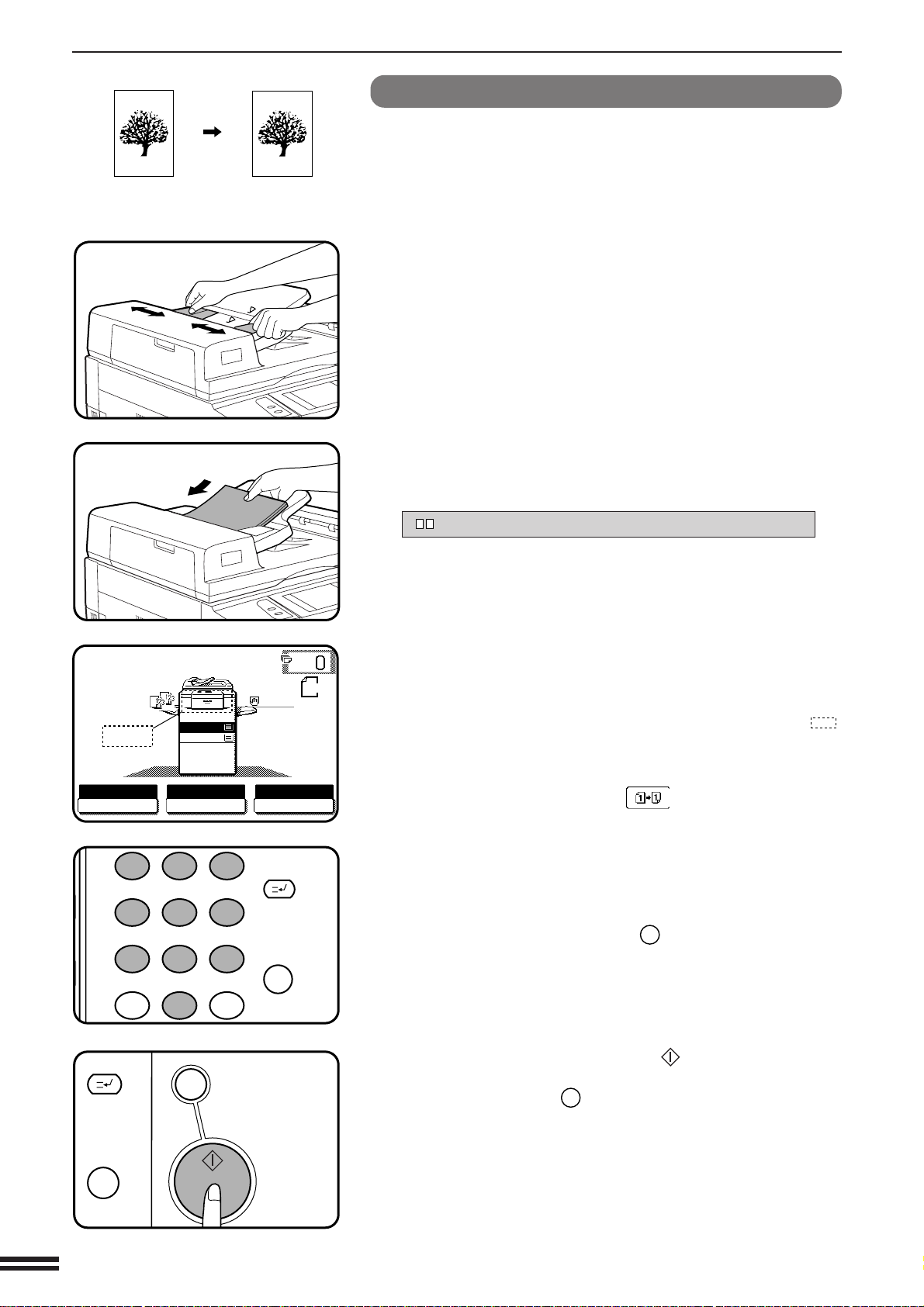
VERWENDUNG DES RADF
1
2 3
4 5
6
7
8
9
0
C
P
ACC.#-C
C
CA
Einseitige Kopien von einseitig en Originalen
KAPITEL2
KOPIEREN Verwendung des RADF
KOPIERBEREIT (DOKUMENTENZUFÜHRERMODUS)
AUTOM.
BELICHTUNG PAPIERWAHL
1.
A4
2.
A3
A4
AUTOM.
ORIGINALE
A4
100%
ABBILDUNGSVERH
Stellen Sie die Originalführungen auf die Größe der
Originale ein und legen Sie die Originale mit der zu
1
kopierenden Seite nach oben in das
Dokumentenzuführerfach.
●
Das Originalformat wird im Sensorfeld angezeigt, und das
Papierfach mit dem passenden Papierformat wird automatisch
gewählt.
●
Entfernen Sie ein etwaiges Original von der Dokumentenauflage,
bevor Sie die Originale in das Dokumentenzuführerfach legen.
Wenn ein Original auf der Dokumentenauflage verblieben ist,
blinkt die Originalerinnerung-Anzeige. Entfernen Sie in diesem
Fall das Original von der Dokumentenauflage.
●
Falls in keinem Papierfach das erforderliche Kopierpapierformat
vorhanden ist, erscheint die folgende Meldung.
PAPIER EINLEGEN.
Ist kein Papierfach des benötigten Formats vorhanden,
verwenden Sie das manuelle Eingabefach. Betätigen Sie die
Taste “PAPIERWAHL” im Sensorfeld, um das manuelle
Eingabefach zu wählen.
●
Um auf ein anderes Papierformat zu kopieren, nehmen Sie die
entsprechende Wahl mit der Taste “PAPIERWAHL” vor.
Vergewissern Sie sich, daß im Sensorfeld der
Kopiermodus einseitig zu einseitig gewählt ist.
2
●
Wenn kein Symbol im markierten Bereich der Abbildung (
angezeigt wird, ist der Kopiermodus einseitig zu einseitig gewählt.
●
Ist der Kopiermodus einseitig zu einseitig nicht gewählt, betätigen
Sie die Taste 2SEITIG KOPIEREN, anschließend betätigen Sie
die Taste einseitig zu einseitig (
Sie die Taste “OK”, um zum Grundbildschirm zurückzukehren.
) im Sensorfeld. Betätigen
)
2-4
Geben Sie die gewünschte Kopienzahl mit der
Zehnertastatur ein.
3
●
Die Kopienzahl erscheint in der Kopienzahlanzeige im Sensorfeld.
●
Wenn Sie bei der Eingabe einen Fehler machen, löschen Sie
diese mit der Taste LÖSCHEN (
●
Wenn Sie mehr als eine Kopie einstellen, werden die Kopien
sortiert abgelegt. Zum gruppierten Ablegen der Kopien betätigen
Sie die Taste AUSGABE und wählen dann “GRUPPIEREN” im
Sensorfeld. Siehe Seite 2-17.
).
C
Betätigen Sie die Taste START ( ).
●
4
Zum Abbrechen eines Kopierlaufs betätigen Sie die Taste
ALLES LÖSCHEN (
RADF gibt die zugeführten Originale aus. Außerdem wird die
Zahl in der Kopienzahlanzeige auf 0 zurückgestellt.
CA
). Der Kopiervorgang stoppt, und der
Page 19
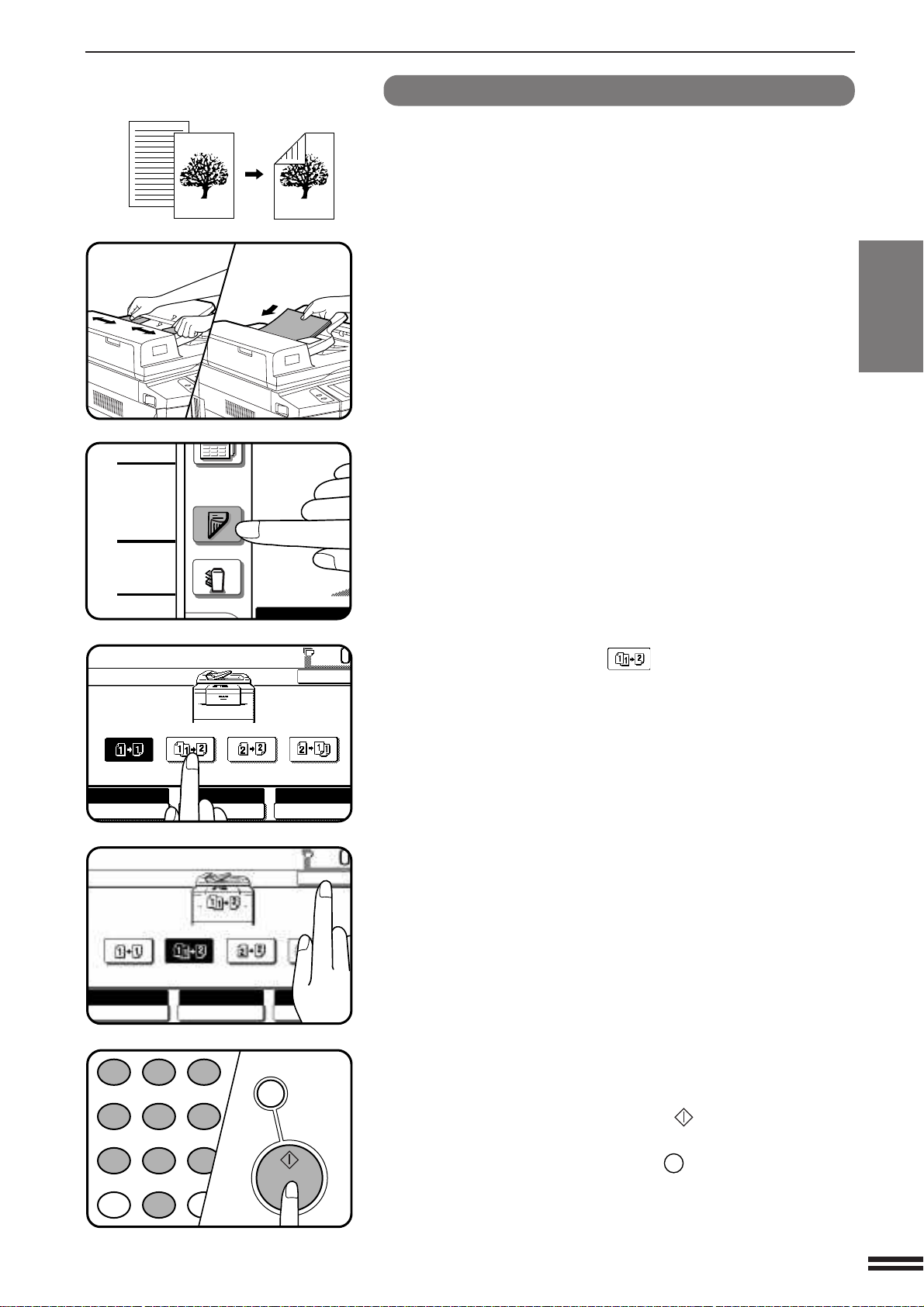
VERWENDUNG DES RADF
1
2 3
4 5
6
7
8
9
0
P
ACC.#-C
CA
KOPIERBEREIT (DOKUMENTENZUFÜHRERMODUS)
2SEITIG KOPIEREN
OK
AUTOM.
BELICHTUNG PAPIERWAHL
100%
ABBILDUNGSVERH
AUTOM.
A4
KOPIERBEREIT (DOKUMENTENZUFÜ HRERMODUS)
2SEITIG KOPIEREN
OK
AUTOM.
BELICHTUNG PAPIERWAHL
100%
ABBILDUNGSVERH
AUTOM.
A4
Zweiseitige Kopien von einseitig en Originalen
SPEZIALMODI
2SEITIG
KOPIEREN
AUSGABE
AUTOM.
Stellen Sie die Originalführungen auf die Größe der
Originale ein und legen Sie die Originale mit der zu
1
kopierenden Seite nach oben in das
Dokumentenzuführerfach.
Betätigen Sie die Taste 2SEITIG KOPIEREN.
2
Betätigen Sie die Taste im Sensorfeld.
3
KAPITEL2
KOPIEREN Verwendung des RADF
Betätigen Sie die Taste “OK”.
4
Geben Sie die gewünschte Kopienzahl ein.
5
Betätigen Sie die Taste START ( ).
6
●
Zum Abbrechen eines Kopierlaufs beim Duplexkopieren betätigen
Sie die Taste ALLES LÖSCHEN (
CA
).
2-5
Page 20
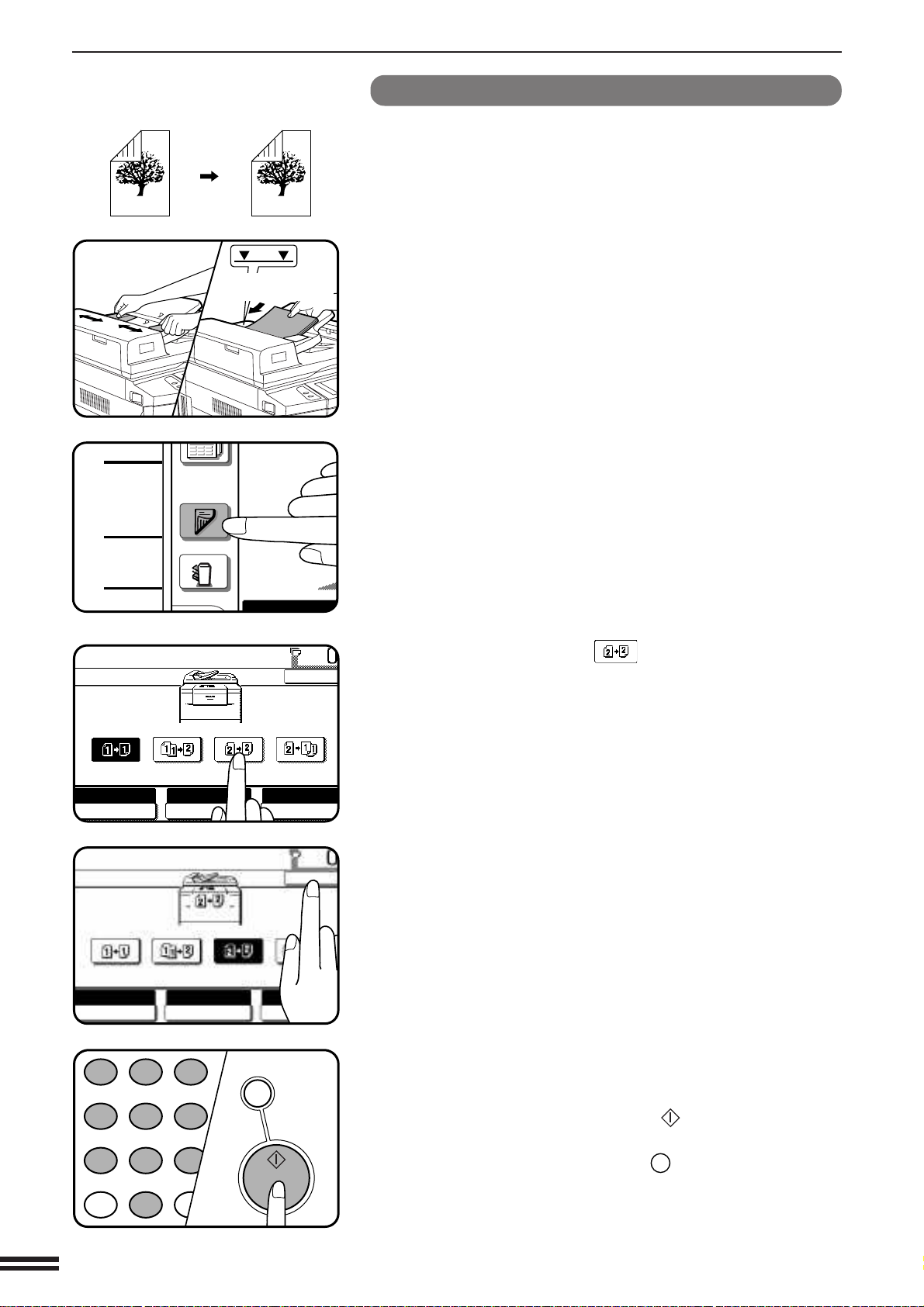
VERWENDUNG DES RADF
1
2 3
4 5
6
7
8
9
0
P
ACC.#-C
CA
OK
100%
KOPIERBEREIT (DOKUMENTENZUFÜHRERMODUS)
2SEITIG KOPIEREN
AUTOM.
BELICHTUNG PAPIERWAHL ABBILDUNGSVERH
AUTOM.
A4
OK
100%
KOPIERBEREIT (DOKUMENTENZUFÜ HRERMODUS)
2SEITIG KOPIEREN
AUTOM.
BELICHTUNG PAPIERWAHL ABBILDUNGSVERH
AUTOM.
A4
Zweiseitige Kopien von zweiseitig en Originalen
KAPITEL2
KOPIEREN Verwendung des RADF
SPEZIALMODI
2SEITIG
KOPIEREN
AUSGABE
Markierungslinie
für maximale Höhe
AUTOM.
Stellen Sie die Originalführungen auf die Größe der
Originale ein und legen Sie die Originale mit der zu
1
kopierenden Seite nach oben in das
Dokumentenzuführerfach.
Betätigen Sie die Taste 2SEITIG KOPIEREN.
2
Betätigen Sie die Taste im Sensorfeld.
3
2-6
Betätigen Sie die Taste “OK”.
4
Geben Sie die gewünschte Kopienzahl ein.
5
Betätigen Sie die Taste START ( ).
6
●
Zum Abbrechen eines Kopierlaufs beim Duplexkopieren betätigen
Sie die Taste ALLES LÖSCHEN (
CA
).
Page 21
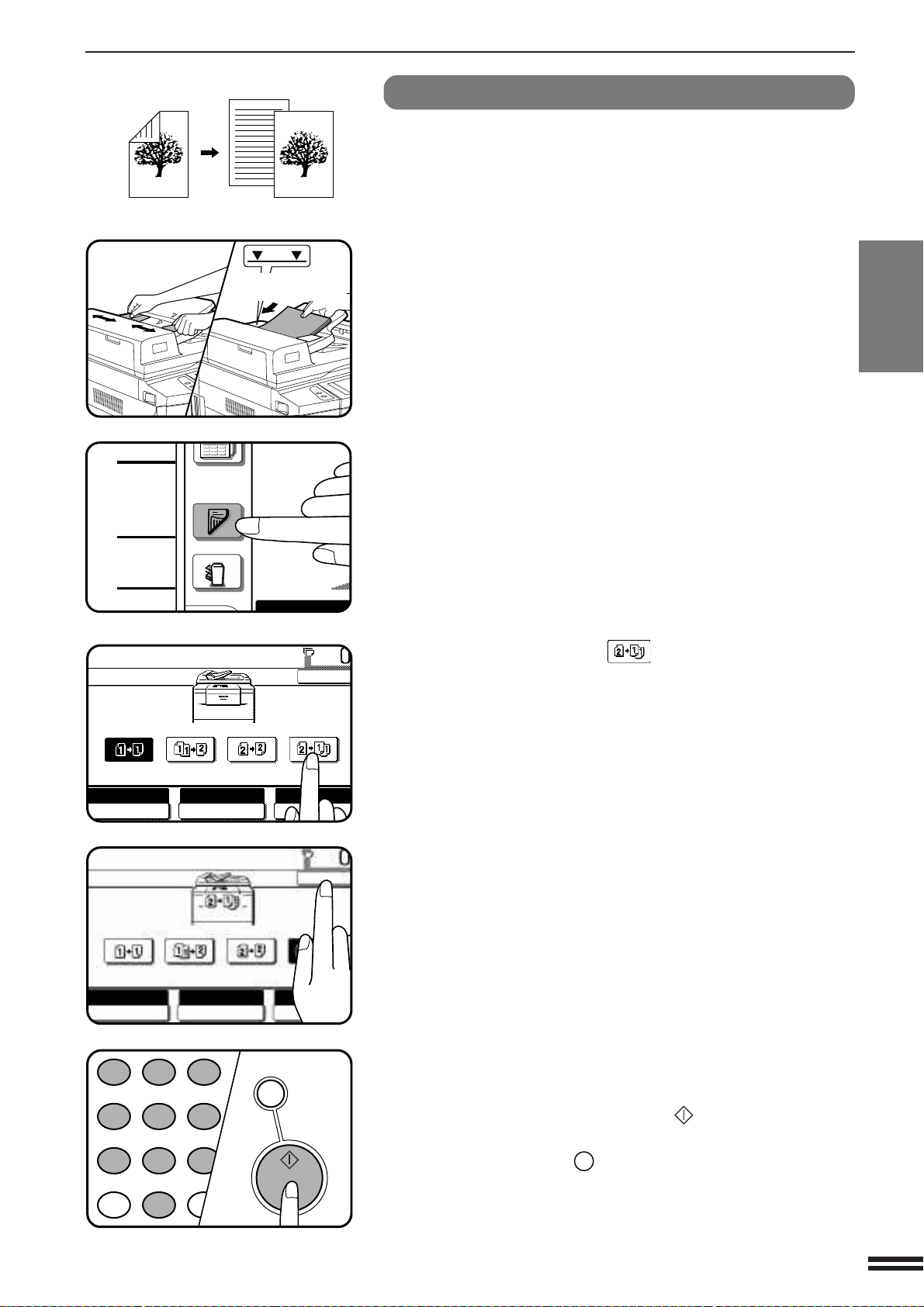
VERWENDUNG DES RADF
1
2 3
4 5
6
7
8
9
0
P
ACC.#-C
CA
OK
100%
KOPIERBEREIT (DOKUMENTENZUFÜHRERMODUS)
2SEITIG KOPIEREN
AUTOM.
BELICHTUNG PAPIERWAHL ABBILDUNGSVERH
AUTOM.
A4
OK
100%
KOPIERBEREIT (DOKUMENTENZUFÜHRERMODUS)
2SEITIG KOPIEREN
AUTOM.
BELICHTUNG PAPIERWAHL ABBILDUNGSVERH
AUTOM.
A4
Einseitige Kopien von zweiseitigen Originalen
SPEZIALMODI
2SEITIG
KOPIEREN
AUSGABE
Markierungslinie
für maximale Höhe
AUTOM.
Stellen Sie die Originalführungen auf die Größe der
Originale ein und legen Sie die Originale mit der zu
1
kopierenden Seite nach oben in das
Dokumentenzuführerfach.
Betätigen Sie die Taste 2SEITIG KOPIEREN.
2
Betätigen Sie die Taste im Sensorfeld.
3
KAPITEL2
KOPIEREN Verwendung des RADF
Betätigen Sie die Taste “OK”.
4
Geben Sie die gewünschte Kopienzahl ein.
5
Betätigen Sie die Taste START ( ).
6
●
Zum Abbrechen eines Kopierlaufs betätigen Sie die Taste
CA
ALLES LÖSCHEN (
RADF gibt die zugeführten Originale aus. Außerdem wird die
Zahl in der Kopienzahlanzeige auf 0 zurückgestellt.
). Der Kopiervorgang stoppt, und der
2-7
Page 22
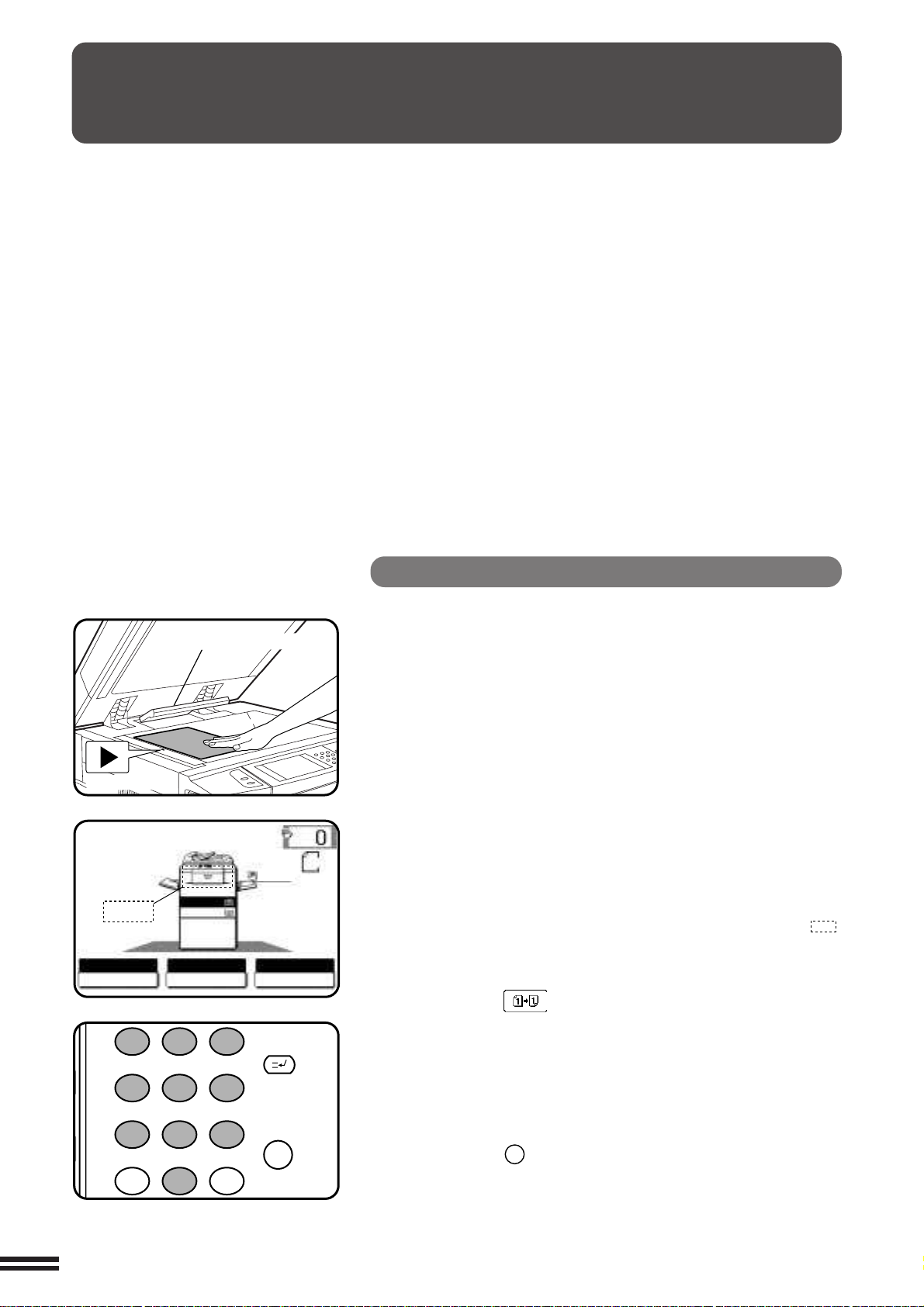
KOPIEREN VON DER DOKUMENTENAUFLAGE
1
2 3
4 5
6
7
8
9
0
C
P
ACC.#-C
Die Dokumentenauflage dient zum Kopieren von
Einzelblättern, gebundenen Dokumenten und anderen
Originalen, die nicht in den RADF eingelegt werden
können.
●
Beim Kopieren von der Dokumentenauflage kann nur
KAPITEL2
KOPIEREN Kopieren von der Dokumentenauflage
einseitig zu einseitig und einseitig zu zweiseitig gewählt
werden.
●
Duplexkopieren ist mit Papier in Nichtstandardformaten nicht möglich.
●
Beim Kopieren von der Dokumentenauflage kann nur
zweiseitig zu zweiseitig und zweiseitig zu einseitig
nicht gewählt werden. Diese Vorgänge sind jedoch
möglich, indem die Originale manuell umgedreht und
erneut zugeführt werden.
●
Wenn die Ausrichtung der Originale nicht mit der des
Kopierpapiers übereinstimmt, sowohl die Originale
als auch das Kopierpapier in einem Standardformat
sind und der automatische Papierwahlmodus oder
der automatische Abbildungsverhältnis-Wahlmodus
aktiv ist, wird das Bild der Originale automatisch zur
Anpassung an das Kopierpapier gedreht. Bei
Vergrößerung auf ein Papierformat größer als A4
wird das Bild jedoch nicht gedreht.
●
Am vorderen und hinteren Rand der Kopien kann ein
nicht kopierter Bereich (max. 5 mm) vorkommen.
Außerdem kann ein nicht kopierter Bereich (insgesamt
max. 5 mm) an den anderen Rändern der Kopien
vorkommen.
Originalformat-Detektor
Zentrierskala
KOPIERBEREIT.
ORIGINALE
1.
A4
2.
A3
AUTOM.
BELICHTUNG PAPIERWAHL
2-8
AUTOM.
A4
A4
1
8/ 11R
2
100%
ABBILDUNGSVERH
Einseitige Kopien von einseitigen Originalen
Öffnen Sie die Dokumentenzuführer-Abdeckung und
legen Sie ein Original mit der zu kopierenden Seite nach
1
unten auf die Dokumentenauflage, wobei Sie es an der
Zentrierskala ausrichten
●
Kopieren Sie mehrseitige Dokumente von der letzten zur ersten
Seite.
HINWEIS:
Legen Sie keine Gegenstände unter den Originalformat-Detektor,
weil er dadurch beschädigt werden kann.
Schließen Sie die Dokumentenzuführer-Abdeckung.
●
2
3
4
Das Originalformat wird im Sensorfeld angezeigt, und das
Papierfach mit dem entsprechenden Papierformat wird
automatisch gewählt.
Vergewissern Sie sich, daß im Sensorfeld der
Kopiermodus einseitig zu einseitig gewählt ist.
●
Wenn kein Symbol im markierten Bereich der Abbildung (
angezeigt wird, ist der Kopiermodus einseitig zu einseitig gewählt.
●
Wenn der Modus einseitig zu einseitig nicht gewählt ist, betätigen
Sie die Taste 2SEITIG KOPIEREN und dann die Taste einseitig
zu einseitig (
Grundbildschirm zurückzukehren.
) im Sensorfeld. Betätigen Sie “OK”, um zum
Geben Sie die gewünschte Kopienzahl mit der
Zehnertastatur ein.
●
Die Zahl erscheint in der Kopienzahlanzeige im Sensorfeld.
●
Eine Einzelkopie kann in der Grundeinstellung, d.h. wenn “0”
angezeigt wird, erstellt werden.
●
Wenn Sie einen Fehler gemacht haben, betätigen Sie die Taste
LÖSCHEN (
●
Wenn Sie mehr als eine Kopie eingestellt haben, werden die
Kopien in der Grundeinstellung nicht sortiert abgelegt. Um die
Kopien sortiert abzulegen, betätigen Sie die Taste AUSGABE und
wählen Sie dann SORTIEREN im Sensorfeld. Siehe Seite 2-17.
), um die Eingabe zu löschen.
C
)
Page 23
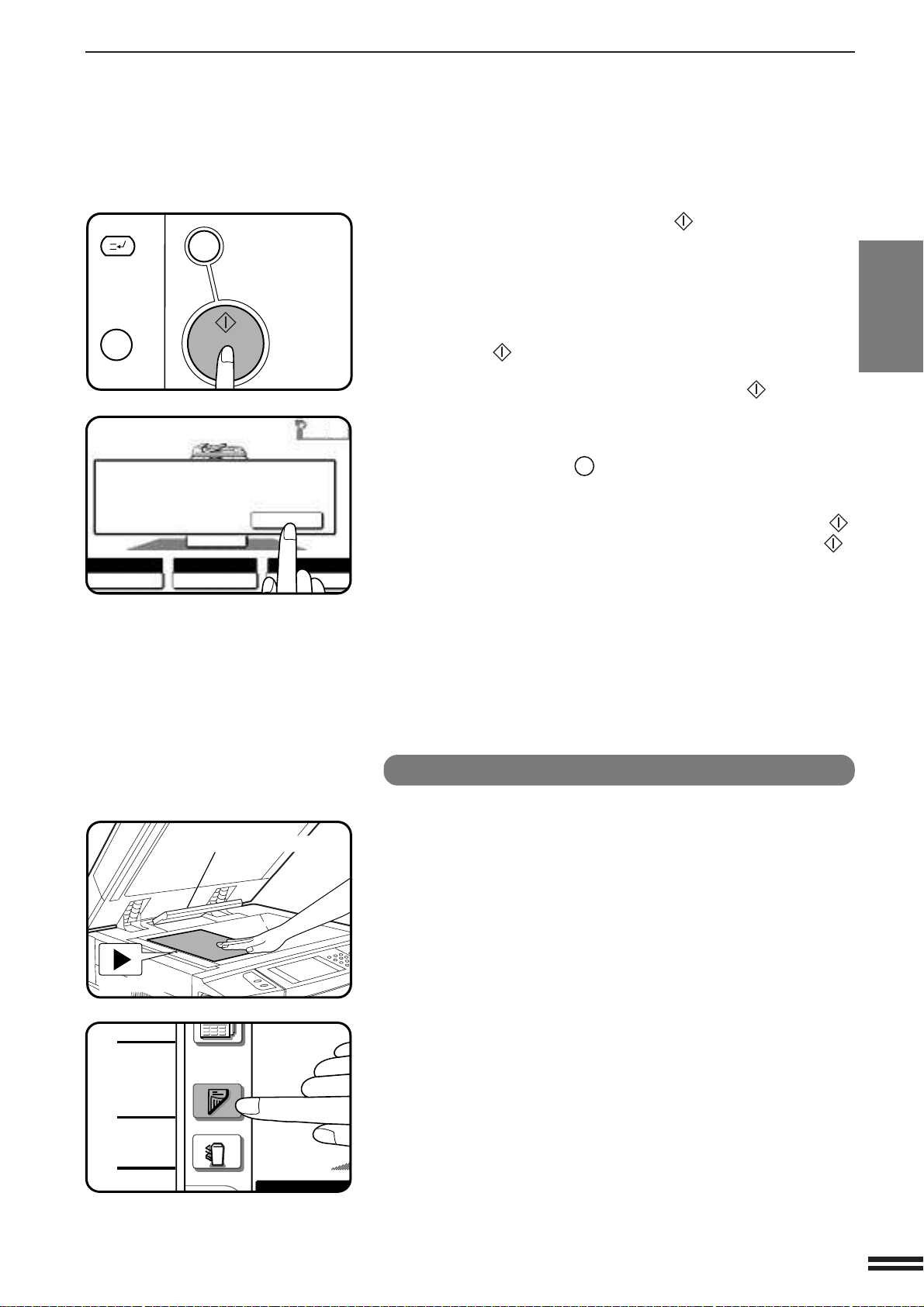
KOPIEREN VON DER DOKUMENTENAUFLAGE
C
CA
AUTOM.
BELICHTUNG PAPIERWAHL
100%
ABBILDUNGSVERH
EINLES.-ENDE
NÄCHSTES ORIGINAL AUFLEGEN. [START]
DRÜCKEN. WENN FERTIG, [EINLES.-ENDE].
AUTOM.
A4
Betätigen Sie die Taste START ( ).
●
5
3
6
Wenn sich der Kopierer im Modus GRUPPIEREN befindet (das
Symbol für Sortieren wird im Sensorfeld nicht angezeigt), beginnt
der Kopiervorgang, und die Zahl in der Kopienzahlanzeige wird
bei jedem Erstellen einer Kopie um 1 verringert. Um den gleichen
Kopiervorgang mit einem anderen Original zu wiederholen,
legen Sie das neue Original auf und betätigen Sie die Taste
START (
●
Wenn der Kopierer sich im Modus SORTIEREN befindet, wird
das Original bei Betätigung der Taste START (
aberes wird noch keine Kopie erstellt. Machen Sie mit Schritt 6
weiter.
●
Zum Abbrechen eines Kopierlaufs betätigen Sie die Taste
ALLES LÖSCHEN (
Zahl in der Kopienzahlanzeige wird auf 0 zurückgestellt.
Entnehmen Sie das erste Original und legen Sie das
nächste auf, wenn die Anzeige der Taste START ( )
leuchtet, und betätigen Sie die Taste START ( ).
Wiederholen Sie diesen Ablauf, bis alle Originale
eingelesen wurden. Betätigen Sie dann die Taste
“EINLES.-ENDE” im Sensorfeld.
●
Die Kopien werden nach Betätigung der Taste “EINLES.-ENDE”
erstellt.
●
Bis zu 120 Originale im Format A4 oder bis zu 60 Originale
größer als A4 können eingelesen werden.
).
CA
). Der Kopiervorgang stoppt, und die
KAPITEL2
KOPIEREN Kopieren von der Dokumentenauflage
) eingelesen,
Originalformat-Detektor
Zentrierskala
SPEZIALMODI
2SEITIG
KOPIEREN
AUSGABE
AUTOM.
Zweiseitige Kopien von einseitigen Originalen
Legen Sie die letzte Seite des Dokuments auf die
Dokumentenauflage, und positionieren Sie es an der
1
Zentrierskala.
HINWEIS:
Legen Sie keine Gegenstände unter den Originalformat-Detektor,
weil er dadurch beschädigt werden kann.
Schließen Sie die Dokumentenzuführer-Abdeckung.
●
2
Das Originalformat wird im Sensorfeld angezeigt, und das
Papierfach mit dem entsprechenden Papierformat wird
automatisch gewählt.
Betätigen Sie die Taste 2SEITIG KOPIEREN.
3
2-9
Page 24
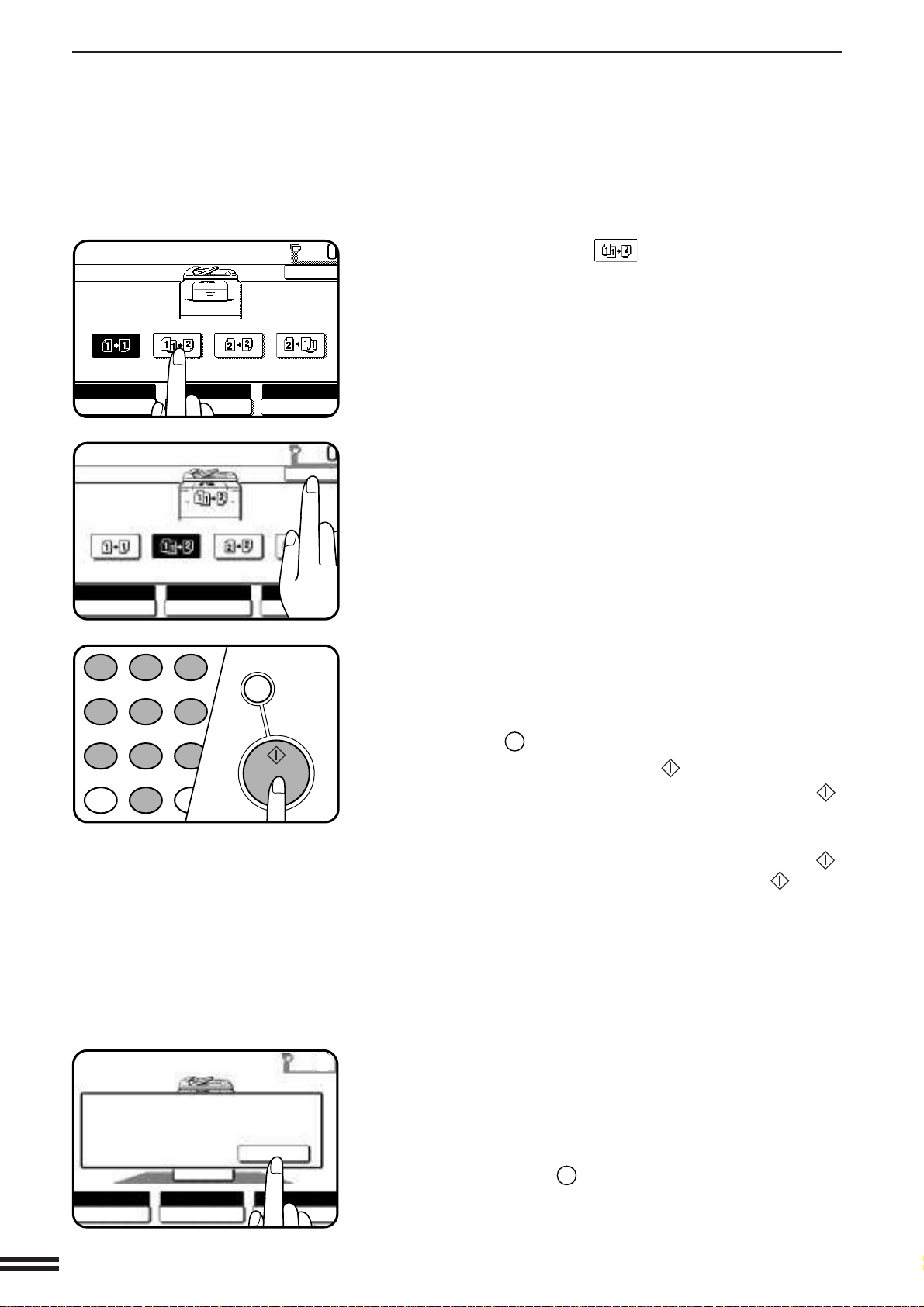
KOPIEREN VON DER DOKUMENTENAUFLAGE
1
2 3
4 5
6
7
8
9
0
P
ACC.#-C
CA
AUTOM.
BELICHTUNG PAPIERWAHL
100%
ABBILDUNGSVERH
EINLES.-ENDE
NÄCHSTES ORIGINAL AUFLEGEN. [START]
DRÜCKEN. WENN FERTIG, [EINLES.-ENDE].
AUTOM.
A4
OK
AUTOM.
100%
AUTOM.
A4
KOPIERBEREIT.
2SEITIG KOPIEREN
BELICHTUNG PAPIERWAHL ABBILDUNGSVERH
KOPIERBEREIT.
2SEITIG KOPIEREN
OK
AUTOM.
BELICHTUNG PAPIERWAHL
100%
ABBILDUNGSVERH
AUTOM.
A4
KAPITEL2
KOPIEREN Kopieren von der Dokumentenauflage
Betätigen Sie die Taste im Sensorfeld.
4
Betätigen Sie die Taste “OK”.
5
Geben Sie die gewünschte Kopienzahl mit der
Zehnertastatur ein.
6
●
Die Zahl erscheint in der Kopienzahlanzeige im Sensorfeld.
●
Wenn Sie einen Fehler gemacht haben, betätigen Sie die Taste
LÖSCHEN (
), um die Eingabe zu löschen.
C
3
2-10
Betätigen Sie die Taste START ( ).
7
●
Das Original wird bei jeder Betätigung der Taste START (
eingelesen, aberes wird noch keine Kopie erstellt.
Entnehmen Sie das erste Original und legen Sie das
nächste auf, wenn die Anzeige der Taste START ( )
8
leuchtet, und betätigen Sie die Taste START ( ).
●
Kopieren Sie von der letzten zur ersten Seite.
Wiederholen Sie Schritt 8, bis alle Originale eingelesen
wurden. Betätigen Sie dann die Taste “EINLES.-ENDE”
9
im Sensorfeld.
●
Bis zu 120 Originale im Format A4 oder bis zu 60 Originale
größer als A4 können eingelesen werden.
●
Zum Abbrechen eines Kopierlaufs betätigen Sie die Taste
CA
ALLES LÖSCHEN (
).
)
Page 25
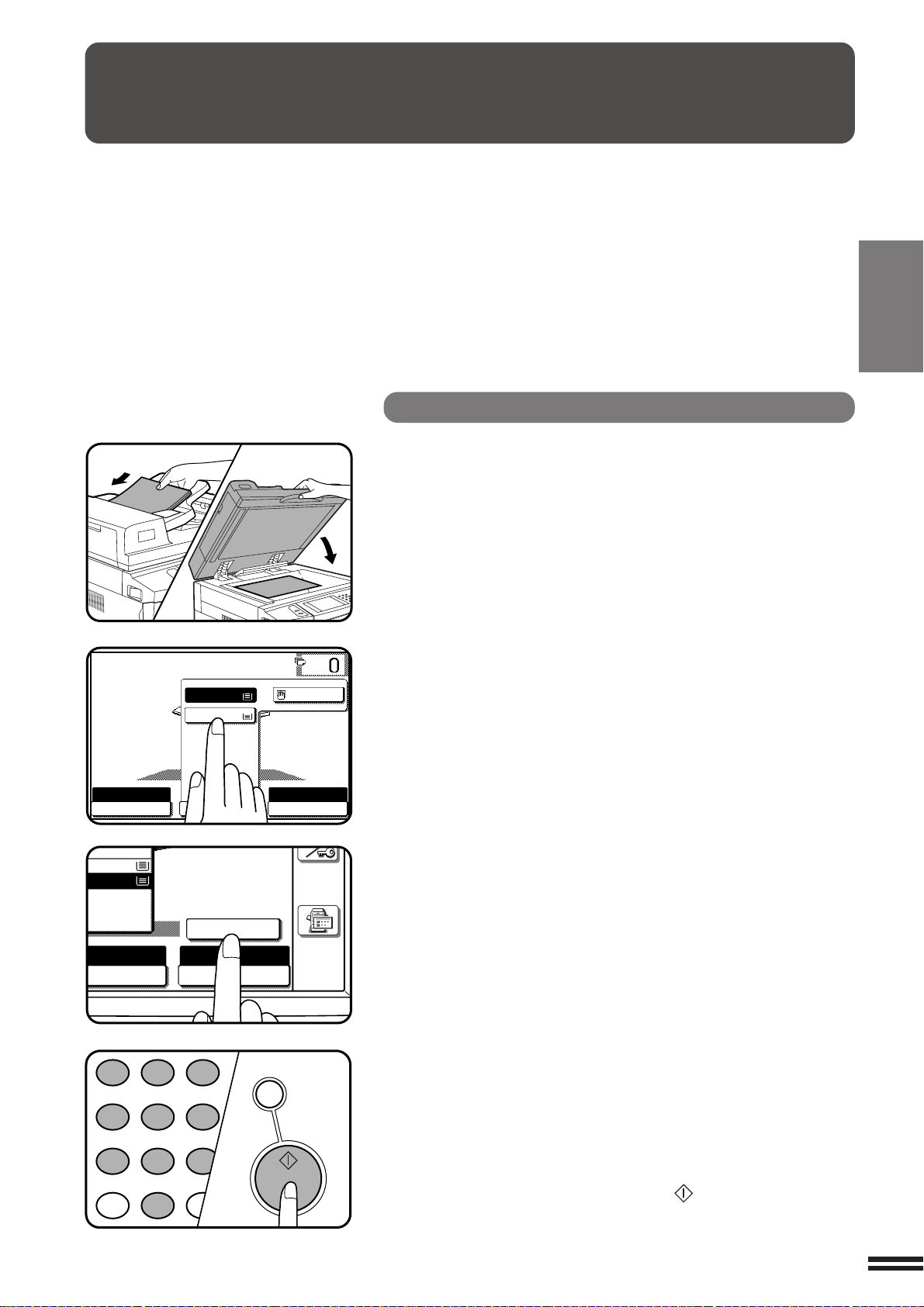
VERKLEINERUNG/VERGRÖSSERUNG/ZOOM
KOPIERBEREIT.
AUTOM.
BELICHTUNG PAPIERFORMAAT
100%
ABBILDUNGSVERH
AUTO 8/ 11
1
2
1.
A4
2.
A3
AUTO IMAGE
100%
ABBILDUNGSVERH
A3
A4
A3
1
2 3
4 5
6
7
8
9
0
P
ACC.#-C
CA
Verkleinerungs- und Vergrößerungsverhältnisse können entweder automatisch mit
der Taste “AUTO IMAGE” oder manuell mit der Verkleinerungstaste,
Vergrößerungstaste oder der Taste “ZOOM” im Sensorfeld gewählt werden. Die
Zoomfunktion ermöglicht eine genaue Einstellung des Abbildungsverhältnisses
zwischen 25% und 400% (für AR-407) oder zwishen 25% und 800% (für AR-287
und AR-337) in Schritten von 1%.
★★
★ GERÄTEBETREUER Insgesamt vier zusätzliche Abbildungsverhältnisses, je zwei
★★
für Verkleinerung und Vergrößerung, können hinzugefügt werden. Siehe Seite 8-15.
●
Der verfügbare Abbildungsverhältnis-Bereich ist unter den folgenden Bedingungen
beschränkt. FOTOMODUS/MEHRFACHKOPIE/BROSCHÜRE KOPIEREN/
WIEDERHOLTE KOPIE: 25% bis 400%
Automatische W ahl
Legen Sie das Original in das Dokumentenzuführerfach
oder auf die Dokumentenauflage.
1
●
Das Originalformat wird festgestellt und im Sensorfeld angezeigt.
KAPITEL2
KOPIEREN Verkleinerung/Vergrößerung/Zoom
Betätigen Sie die Taste “PAPIERWAHL” im Sensorfeld,
und wählen Sie das Papierfach mit dem gewünschten
2
Papierformat.
Betätigen Sie die Taste “AUTO IMAGE” im Sensorfeld.
3
●
Das optimale Verkleinerungs- oder Vergrößerungsverhältnis für
das gewählte Papierformat wird automatisch eingestellt und im
Sensorfeld angezeigt.
●
Wenn die Ausrichtung der Originale und des gewählten
Kopierpapiers nicht übereinstimmt, wird das Bild automatisch
entsprechend dem Kopierpapier gedreht. Bei
Vergrößerungskopieren auf ein Papierformat größer als A4 wird
das Bild jedoch nicht gedreht.
HINWEIS:
Diese Funktion ist nicht verfügbar bei Originalen oder Kopierpapier
in einem Nichtstandardformat.
Geben Sie die gewünschte Kopienzahl ein.
4
Betätigen Sie die Taste START ( ).
5
●
Zum Beenden des Modus für automatische Vergrößerung/
Verkleinerung betätigen Sie die Taste “AUTO IMAGE” erneut.
2-11
Page 26
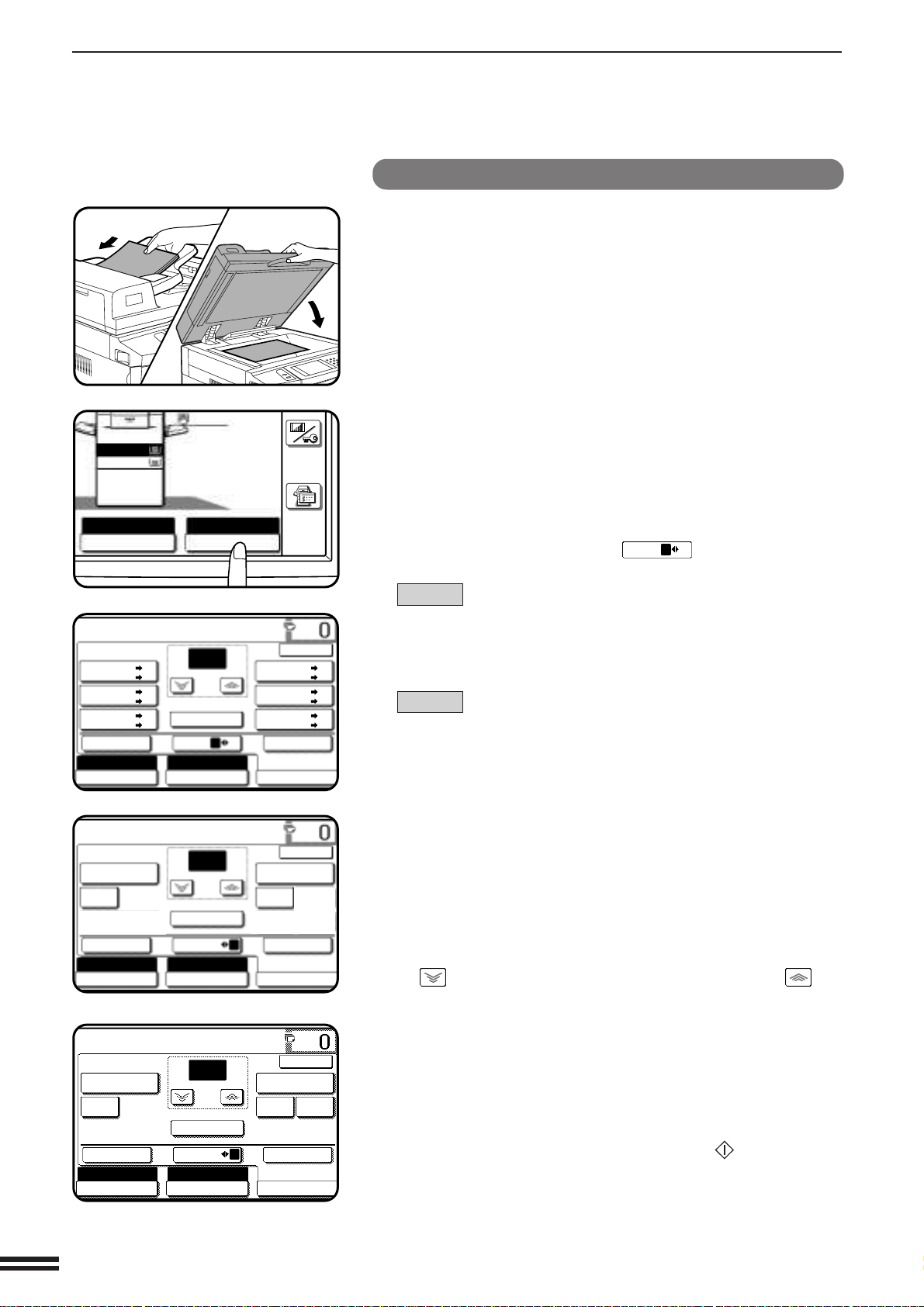
VERKLEINERUNG/VERGRÖSSERUNG/ZOOM
KOPIERBEREIT.
AUTOM.
XY-ZOOM
100%
ZOOM
%
100
MENÜ
1 2
BELICHTUNG PAPIERWAHL
100%
ABBILDUNGSVERH
AUTO IMAGE
AUTOM.
A4
86%
A4 B5
A3 B4
81%
B5 A5
B4 A4
70%
A4 A5
A3 A4
115%
B5 A4
B4 A3
122%
A5 B5
A4 B4
141%
A5 A4
A4 A3
OK
KOPIERBEREIT.
AUTOM.
100%
ZOOM
%
100
MENÜ
1
2
100%
AUTOM.
A4
50%
25%
98% 60%
200%
400%
101%
800%
110%
OK
PAPIERWAHL
100%
ABBILDUNGSVERH
AUTOM.
A4
1.
A4
2.
A3
KOPIERBEREIT.
AUTOM.
100%
ZOOM
%
100
MENÜ
1
2
100%
AUTOM.
A4
50%
25% 400% 800%
200%
OK
Manuelle W ahl
Legen Sie das Original in das Dokumentenzuführerfach
oder auf die Dokumentenauflage.
1
KAPITEL2
KOPIEREN Verkleinerung/Vergrößerung/Zoom
Betätigen Sie die Taste “ABBILDUNGSVERH” im
Sensorfeld.
2
MENÜ 1
MENÜ 2 (AR-407)
XY-ZOOM
BELICHTUNG PAPIERWAHL ABBILDUNGSVERH
MENÜ 2 (AR-287/AR-337)
XY-ZOOM
BELICHTUNG PAPIERWAHL ABBILDUNGSVERH
2-12
AUTO IMAGE
AUTO IMAGE
Wählen Sie mit der Taste
Menü 2 für die Wahl des Abbildungsverhältnisses.
3
MENÜ 1 2
das Menü 1 oder
Menü 1
A.Die fest gespeicherten Verkleinerungsverhältnisse
sind: 86%, 81% und 70%.
B.Die fest gespeicherten Vergrößerungsverhältnisse
sind: 115%, 122% und 141%.
Menü 2
A.Die fest gespeicherten Verkleinerungsverhältnisse
sind: 50% und 25%.
B.Die fest gespeicherten Vergrößerungsverhältnisse
sind: 200%, 400% und 800% (800% nur für den AR-287
und AR-337).
Wählen Sie das gewünschte Abbildungsverhältnis mit
der Verkleinerungstaste, der Vergrößerungstaste oder
4
der Taste “ZOOM”.
Zoomverhältnisse: Jedes Verhältnis von 25% bis 400%
(800% für AR-287 und AR-337) kann in Schritten von 1%
eingestellt werden.
●
Betätigen Sie eine Verkleinerungs- oder Vergrößerungstaste,
um das ungefähre Verhältnis einzustellen, und dann die Taste
, um das Verhältnis zu verkleinern, oder die Taste , um
das Verhältnis zu vergrößern.
●
Mit der Funktion XY-ZOOM ist es möglich, das horizontale und
vertikale Abbildungsverhältnis unterschiedlich einzustellen. Siehe
Seite 3-2.
●
Um das Abbildungsverhältnis auf 100% zurückzustellen,
betätigen Sie die Taste “100%” im Sensorfeld.
●
Unter Umständen erscheint die Meldung “BILD IST GRÖSSER
ALS KOPIERPAPIER.”, um darauf hinzuweisen, daß das
gewählte Abbildungsverhältnis für das Kopierpapierformat zu
groß ist. Wenn Sie jedoch die Taste START (
eine Kopie erstellt.
●
Es ist möglich, daß das Bild des Originals zur Anpassung an die
Ausrichtung des Kopierpapiers gedreht wird, wenn Original und
Kopierpapier in einem Standardformat sind.
) betätigen, wird
Page 27
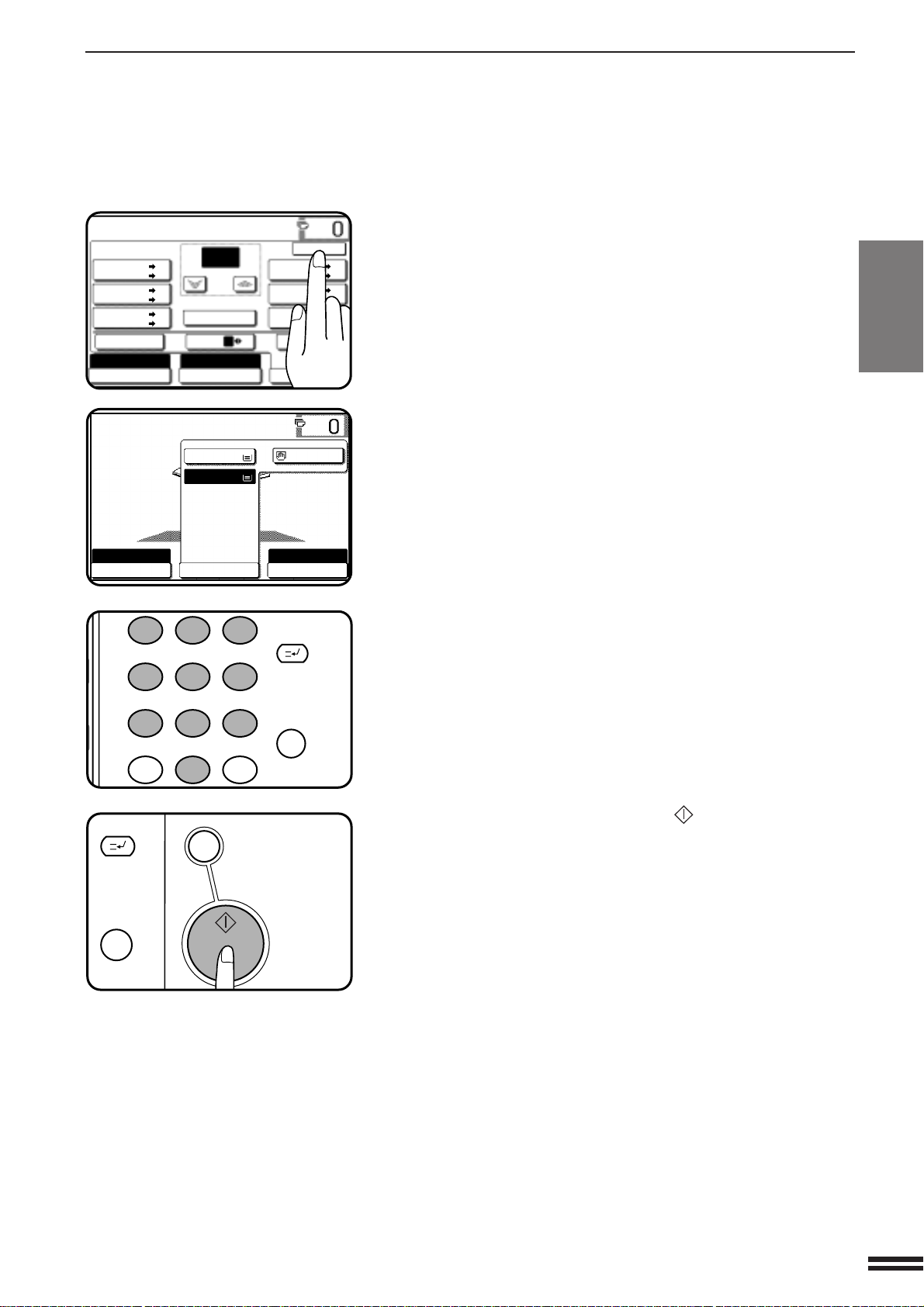
VERKLEINERUNG/VERGRÖSSERUNG/ZOOM
KOPIERBEREIT.
AUTOM.
BELICHTUNG PAPIERWAHL
141%
ABBILDUNGSVERH
1.
A4
2.
A3
1
2 3
4 5
6
7
8
9
0
C
P
ACC.#-C
C
CA
100%
ZOOM
%
141
1 2
100%
86%
A4 B5
A3 B4
81%
B5 A5
B4 A4
70%
A4 A5
A3 A4
115%
B5 A4
B4 A3
122%
A5 B5
A4 B4
141%
A5 A4
A4 A3
OK
KOPIERBEREIT.
AUTOM.
XY-ZOOM
MENÜ
BELICHTUNG PAPIERWAHL ABBILDUNGSVERH
AUTO IMAGE
AUTOM.
A4
Betätigen Sie die Taste “OK”.
5
Wählen Sie mit der Taste “PAPIERWAHL” das Papierfach
mit dem gewünschten Papierformat.
6
●
Wenn der Modus AUTOMATISCHE PAPIERWAHL aktiv ist,
wird das passende Kopierpapierformat entsprechend dem
Originalformat und dem gewählten Abbildungsverhältnis
automatisch gewählt.
●
Wenn kein Papierfach mit dem erforderlichen Format vorhanden
ist, verwenden Sie das manuelle Eingabefach. Betätigen Sie die
Taste “PAPIERWAHL”, um das manuelle Eingabefach zu wählen.
KAPITEL2
KOPIEREN Verkleinerung/Vergrößerung/Zoom
Geben Sie die gewünschte Kopienzahl ein.
7
Betätigen Sie die Taste START ( ).
8
2-13
Page 28
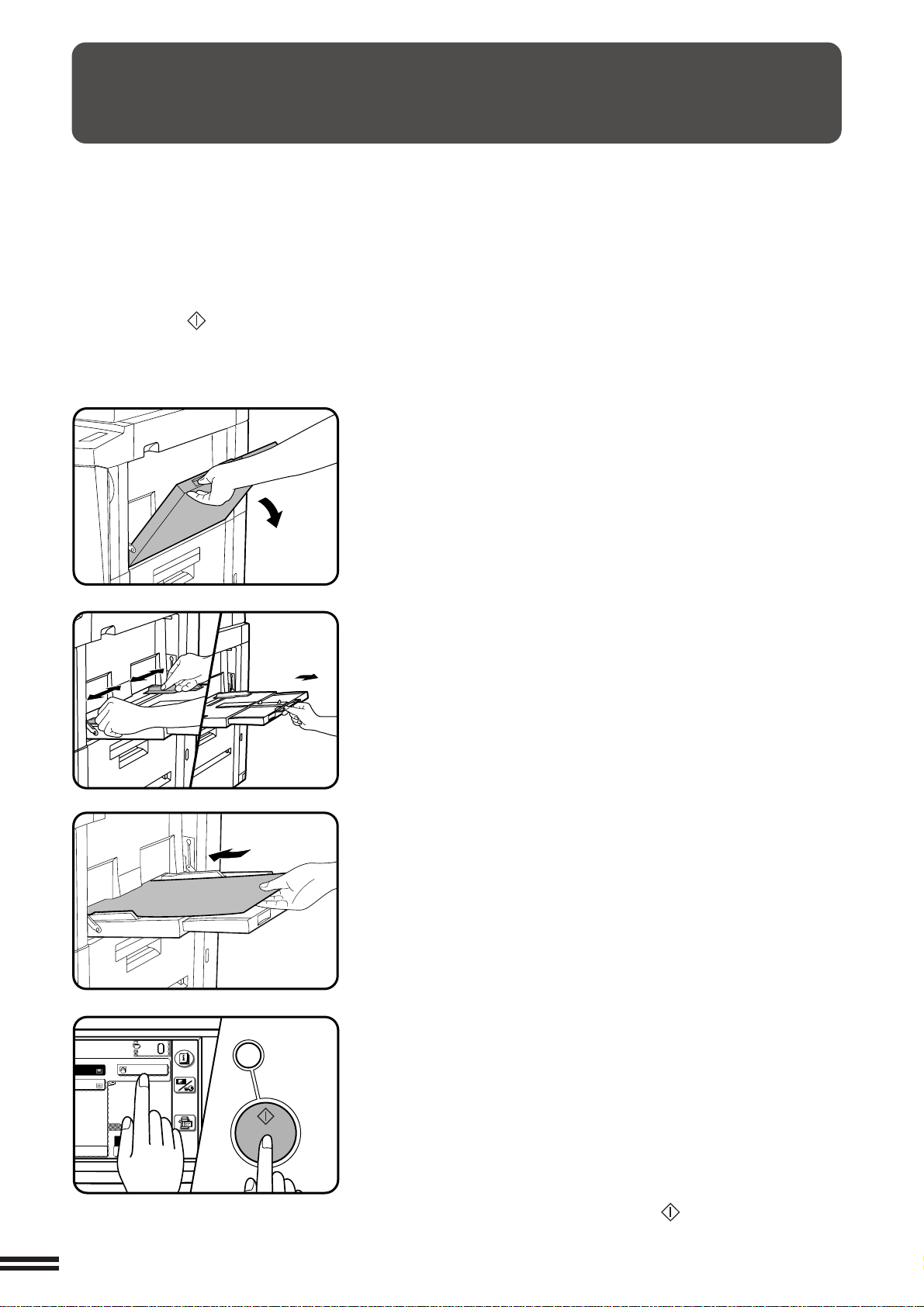
SPEZIALPAPIER (manuelle Zuführung)
CA
100%
ABBILDUNGSVERH
A4
A4R
Das manuelle Eingabefach dient zum Kopieren auf Transparentfolie,
Etiketten, Zeichenpapier und anderen Spezialpapieren. Bis zu 50 Blatt
Standard-Kopierpapier können in das manuelle Eingabefach eingelegt
werden.
●
KAPITEL2
KOPIEREN Spezialpapier (manuelle Zuführung)
Automatisches Duplexkopieren ist nicht möglich, wenn Papier in
einem Nichtstandardformat verwendet wird. Wenn ein
Duplexkopiermodus gewählt ist und Papier in Nichtstandardformat
vom manuellen Eingabefach zugeführt wird, wird bei Betätigung der
Taste START (
gewählt.
) automatisch der entsprechende Einseitenmodus
Legen Sie das Original in das Dokumentenzuführerfach
oder auf die Dokumentenauflage.
1
Öffnen Sie das manuelle Eingabefach.
2
2-14
Stellen Sie die Führungen des manuellen Eingabefachs
auf die Breite des Kopierpapiers ein.
3
●
Ziehen Sie das Fach für die Formate A4R, B4 und A3 heraus.
Zum Zuführen von Papier im Format A3 ziehen Sie die
Metallstütze heraus.
Schieben Sie das Kopierpapier ganz in das manuelle
Eingabefach ein.
4
●
Etiketten, Zeichenpapier und andere Spezialpapiere mit
Ausnahme der von SHARP empfohlenen Transparentfolien
müssen einzeln zugeführt werden. Es ist möglich, mehrere
Seiten der von SHARP empfohlenen Transparentfolien in das
manuelle Eingabefach einzulegen.
●
Bis zu 50 Blatt Standard-Kopierpapier im Format A6 bis A3
können in das manuelle Eingabefach eingelegt werden.
●
Für automatisches zweiseitiges Kopieren von A5-Papier
positionieren Sie die Seitenführungen gegen die längere Seite
des Kopierpapiers.
●
Papier im Format A6 muß einzeln und mit der schmalen Seite in
den Zuführungsschlitz eingeschoben werden.
●
Zum Nachlegen von Papier entnehmen Sie zuerst das noch
vorhandene Papier und fügen Sie dieses mit dem
nachzulegenden Papier zusammen. Legen Sie dann sämtliches
Papier wieder als einen Stapel ein.
Betätigen Sie die Taste “PAPIERWAHL” im Sensorfeld,
und wählen Sie dann das manuelle Eingabefach.
5
Stellen Sie die Kopienzahl ein.
6
Betätigen Sie die Taste START ( ).
7
Page 29
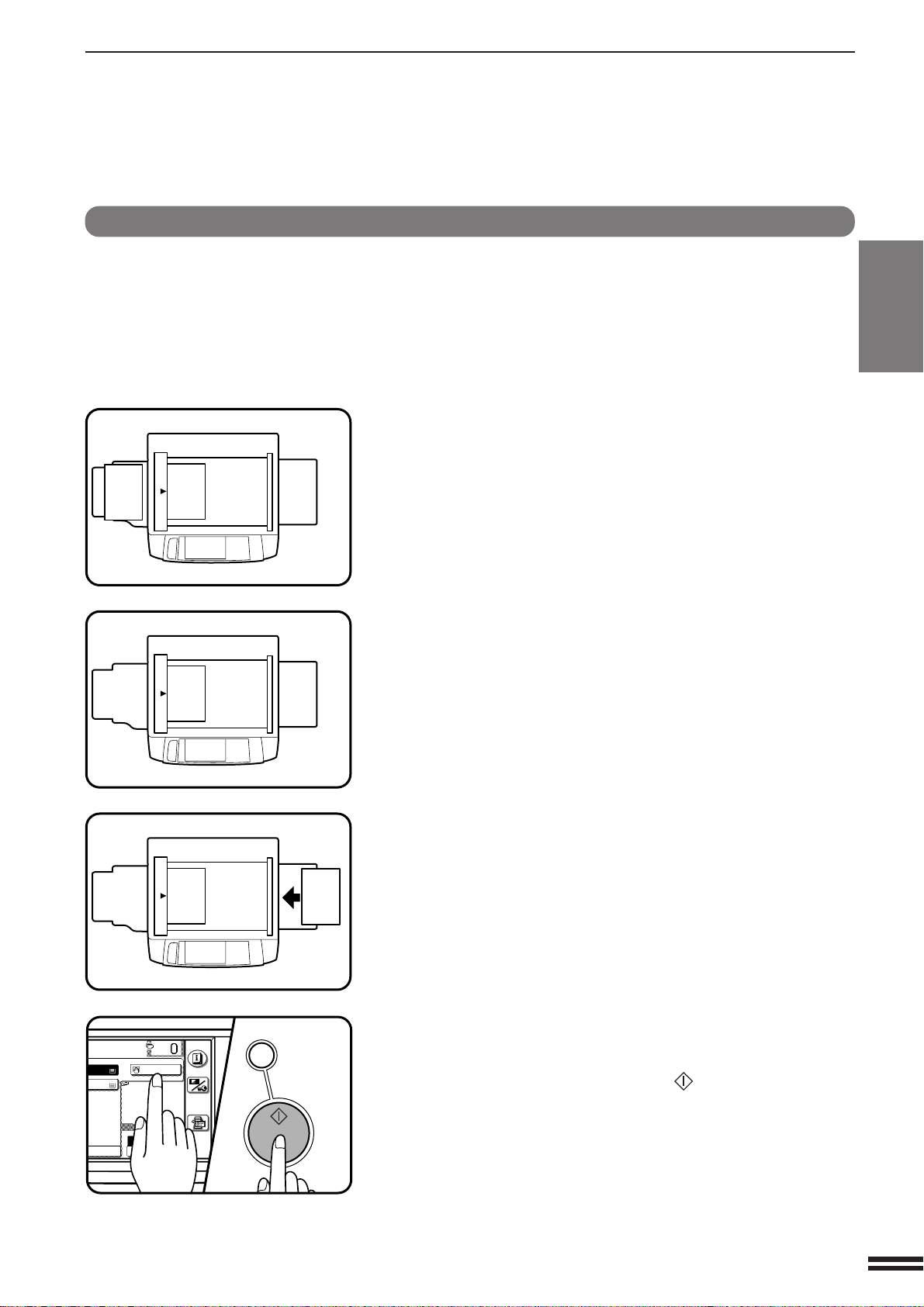
SPEZIALPAPIER (manuelle Zuführung)
CA
100%
ABBILDUNGSVERH
A4
Zweiseitenkopieren vom manuellen Eingabefach
Zweiseitige Kopien können manuell vom manuellen Eingabefach
erstellt werden, wenn schweres Papier verwendet wird, das die
zulässigen Werte für das Duplexmodul überschreitet.
Legen Sie das erste Original mit der zu kopierenden
Seite nach unten auf die Dokumentenauflage, und
1
1 2
1 2
3 4
erstellen Sie eine Kopie.
●
Die erste Seite der Kopie kann aus einer beliebigen Papierstation
erstellt werden.
Entnehmen Sie das erste Original, legen Sie das zweite
Original auf, und schließen Sie die
2
Dokumentenabdeckung.
●
Achten Sie darauf, das zweite Original genauso wie das erste
auf der Dokumentenauflage auszurichten.
●
Das erste und zweite Original können in das
Dokumentenzuführerfach eingelegt werden. Sie müssen jedoch
einzeln eingelegt werden.
KAPITEL2
KOPIEREN Spezialpapier (manuelle Zuführung)
3 4
1 2
Drehen Sie die erste Kopie um, ohne die Ausrichtung
von oberem und unterem Rand zu ändern, und legen Sie
3
es in das manuelle Eingabefach.
●
Die Kopien dürfen nur einzeln zugeführt werden.
Betätigen Sie die Taste “PAPIERWAHL”, und wählen
Sie das manuelle Eingabefach.
4
Betätigen Sie die Taste START ( ).
5
2-15
Page 30
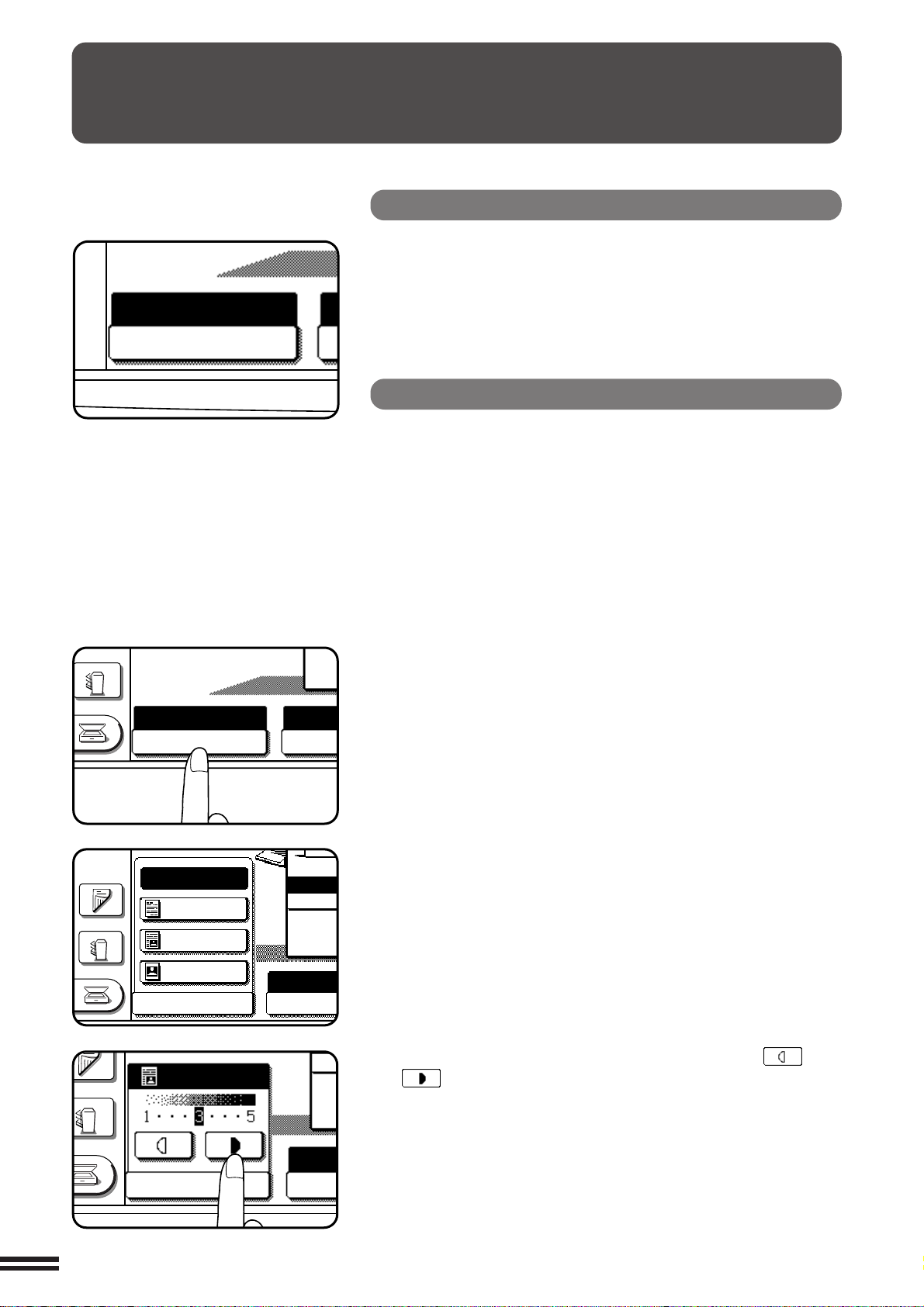
BELICHTUNGSEINSTELLUNGEN
AUTOM.
BELICHTUNG
AUTOM.
BELICHTUNG PAPI
AUTO
AUTOM.
TEXT
TEXT/FOTO
FOTO
BELICHTUNG PAPIERW
AUTOM.
1.
A4
2.
A3
BELICHTUNG
TEXT/FOTO
PAP
AUT
1.
2.
Dieser Kopierer stellt vier Belichtungsmodi zur Auswahl: AUTOMATISCH, TEXT, TEXT/FOTO und FOTO.
Automatisch
KAPITEL2
KOPIEREN Belichtungseinstellungen
Dies ist die standardmäßige Grundeinstellung für diesen Kopierer. In
diesem Modus werden die Eigenschaften des Originals, das kopiert
werden soll, vom Belichtungssystem erfaßt, und die
Belichtungseinstellungen erfolgen automatisch.
Dadurch wird der Kontrast der Kopien optimiert, indem die Auswirkungen
von farbigen oder dunkleren Hintergrundbereichen reduziert werden.
Text, Text/Foto und Foto
Textmodus:
Dieses Modus ist nützlich zum Verbessern von Bereichen eines
Originals mit sehr geringer Dichte oder zum Unterdrücken von
Hintergrundbereichen mit ungewöhnlich hoher Dichte.
Modus Text/Foto:
Dieser Modus bietet die beste Ausgewogenheit zum Kopieren von
Originalen, die sowohl Text als auch Fotos enthalten. Dieser Modus ist
außerdem praktisch zum Kopieren von gedruckten Fotos.
Fotomodus:
Dieser Modus ergibt die besten Kopien von Fotos mit vielen feinen
Details.
Betätigen Sie die Taste “BELICHTUNG” im Sensorfeld.
1
2-16
Wählen Sie “TEXT”, “TEXT/FOTO” oder “FOTO” je nach
Original.
2
HINWEIS:
Wenn der Fotomodus gewählt ist, ist das Kopierverhältnis auf 25%
bis 400% beschränkt.
Stellen Sie die Kopiendichte mit der Taste und
3
nach Wunsch ein.
Page 31
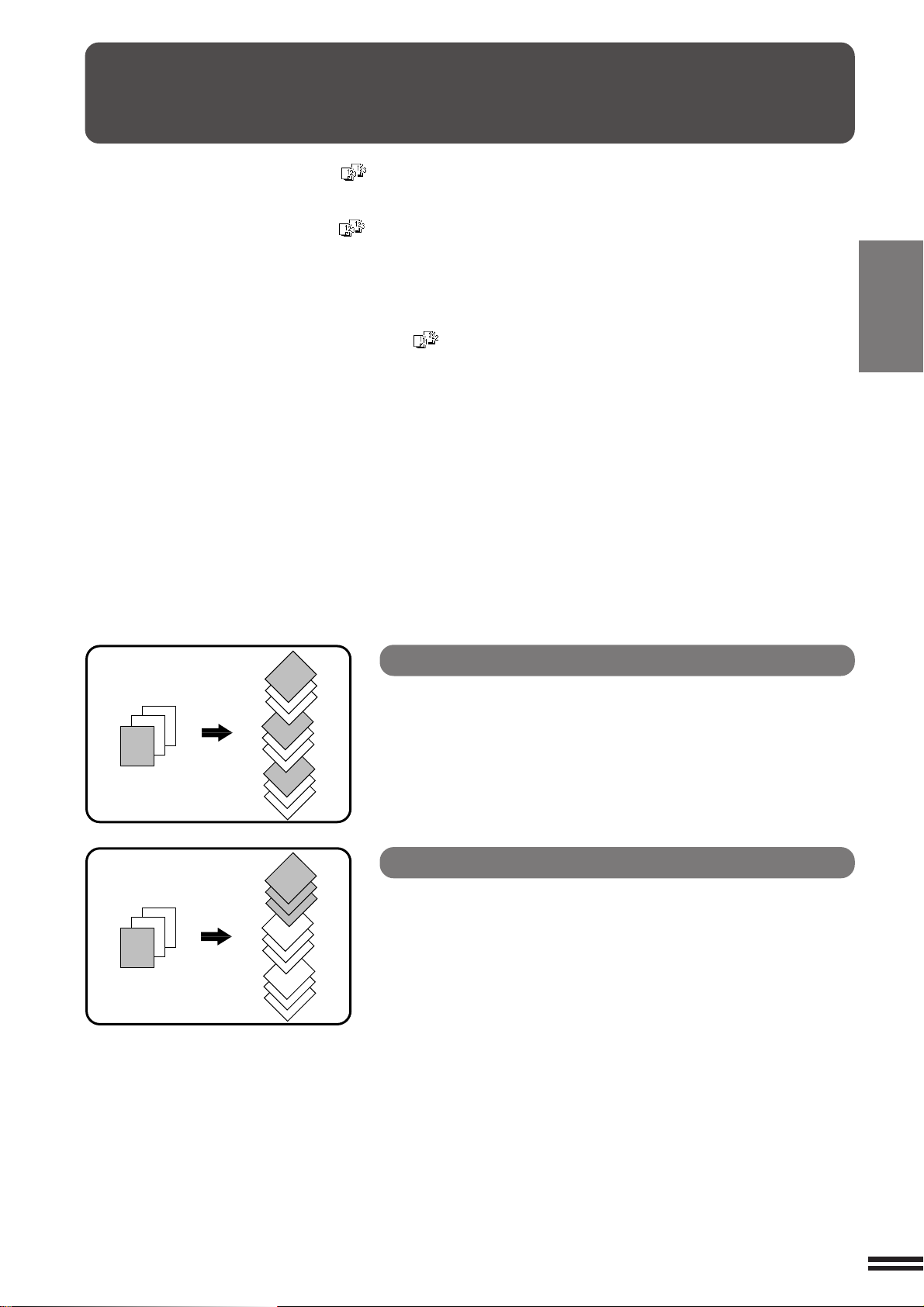
SORTIEREN/GRUPPIEREN
Wenn das Symbol für SORTIEREN ( ) im Sensorfeld angezeigt
wird, werden die Kopien nach Sätzen sortiert und dann im Ausgabefach
abgelegt.
Wird das Symbol für SORTIEREN ( ) nicht angezeigt, werden
die Kopien nach Originalen gruppiert.
●
Wenn der RADF zum Kopieren verwendet wird, werden die Kopien
in der Grundeinstellung sortiert. Zum Kopieren im Modus
GRUPPIEREN betätigen Sie die Taste AUSGABE und wählen
dann den Modus GRUPPIEREN. Ist der Modus GRUPPIEREN
gewählt, wird das Symbol für GRUPPIEREN (
angezeigt.
●
Beim Kopieren von der Dokumentenauflage werden die Kopien
gruppiert. Zum Kopieren im Modus SORTIEREN betätigen Sie die
Taste AUSGABE und wählen dann im Sensorfeld den Modus
SORTIEREN.
) im Sensorfeld
KAPITEL2
KOPIEREN Sortieren/Gruppieren
1
2
3
3
2
1
3
2
1
1
2
3
1
2
3
1
1
1
2
2
2
3
3
3
Modus SORTIEREN
Die einzelnen Kopiensätze werden nacheinander im
Ausgabefach abgelegt.
Modus GRUPPIEREN
Alle Kopien des gleichen Originals werden im Ausgabefach
gruppiert.
2-17
Page 32

PROGRAMMSPEICHER
8
9
0
C
SPEICHERN/LÖSCHEN
ABRUFEN
ABRUFEN
JOB-PROGRAMME
PROGRAMMNUMMER DRÜCKEN.
BEENDEN
SPEICHERN/LÖSCHEN
KOPIEREREINSTELLUNGEN VORNEHMEN UND
[OK] DRÜCKEN.
OK
AUTOM.
BELICHTUNG PAPIERWAHL
100%
ABBILDUNGSVERH
AUTOM.
A4
1.
A4
2.
A3
Häufig verwendete Kopierprogramme können in einem von neun
Speicherplätzen abgelegt werden und lassen sich dann einfach abrufen,
ohne daß alle Einstellungen erneut vorgenommen werden müssen.
●
Alle Funktionen, die im Kopiermodus eingestellt werden können, mit
Ausnahme der Einstellung der Kopienzahl, können im Programmspeicher
KAPITEL2
KOPIEREN Programmspeicher
gespeichert werden.
●
Wenn Funktionen, die in einem Programmspeicher abgelegt wurden,
durch Gerätebetreuer-Programme geändert werden, haben die
Einstellungen des Gerätebetreuer-Programms Vorrang vor den vorherigen
Einstellungen.
★★
★ GERÄTEBETREUER Ändern/Löschen des Programmspeichers kann
★★
gesperrt werden. Siehe Seite 8-25.
Speichern eines Kopierprogramms
P
Betätigen Sie die Taste PROGRAMM (
1
●
Der Bildschirm JOB-PROGRAMME wird im Sensorfeld
eingeblendet.
Betätigen Sie die Taste “SPEICHERN/LÖSCHEN” im
Sensorfeld.
2
●
Zum Beenden des Programmspeichermodus betätigen Sie die
Taste “BEENDEN” oder die Taste ALLES LÖSCHEN (
Wählen Sie eine Programmnummer von 1 bis 9 im
Sensorfeld.
3
●
Die hervorgehobenen Programmnummern kennzeichnen
belegte Programmspeicher.
●
Wenn eine belegte Programmnummer eingegeben wird, wird
eine Meldung zur Bestätigung der Wahl angezeigt. Um das
vorhandene Programm durch das neue Programm zu ersetzen,
betätigen Sie die Taste “SPEICHERN”.
Um doch keine Ersetzung vorzunehmen, betätigen Sie die
Taste “ABBRECHEN”.
).
P
CA
).
2-18
Nehmen Sie alle Kopierereinstellungen vor, die
gespeichert werden sollen.
4
Betätigen Sie die Taste “OK”, um die Speicherung
abzuschließen.
5
Page 33

PROGRAMMSPEICHER
ABRUFEN
JOB-PROGRAMME
PROGRAMMNUMMER DRÜCKEN.
BEENDEN
SPEICHERN/LÖSCHEN
JOB PROGRAMS
KOPIERPROGRAMM BEREITS GESPEICHERT.
ANDERES PROGRAMM SPEICHERN?
ABBRECHEN LÖSCHEN SPEICHERN
PROGRAMMNUMMER DRÜCKEN.
ABRUFEN
JOB-PROGRAMME
PROGRAMMNUMMER DRÜCKEN.
BEENDEN
SPEICHERN/LÖSCHEN
8
9
0
C
Löschen eines gespeicherten Kopierprogramms
ABRUFEN
SPEICHERN/LÖSCHEN
Führen Sie die Schritte 1 und 2 unter “Speichern eines
Kopierprogramms” auf der vorherigen Seite aus.
1
(1. Betätigen Sie die Taste PROGRAMM (
2. Betätigen Sie die Taste “SPEICHERN/LÖSCHEN”.)
Wählen Sie die Programmnummer des Programms, das
gelöscht werden soll.
2
●
Wählen Sie hier eine Programmnummer, unter der ein Programm
gespeichert ist, weil sonst der Bedienungsablauf für “Speichern
eines Kopierprogramms” beginnt.
Betätigen Sie die Taste “LÖSCHEN”.
3
●
Das Programm wird aus dem Speicher gelöscht.
●
Um das Programm doch nicht zu löschen, betätigen Sie die
Taste “ABBRECHEN”.
Betätigen Sie die Taste “BEENDEN”, um den
Programmspeichermodus zu beenden.
4
KAPITEL2
P
).
KOPIEREN Programmspeicher
P
JOB-PROGRAMME
PROGRAMMNUMMER DRÜCKEN.
ABRUFEN
SPEICHERN/LÖSCHEN
BEENDEN
Abrufen eines Kopierprogramms
Betätigen Sie die Taste PROGRAMM (
1
●
Der Bildschirm JOB-PROGRAMME wird im Sensorfeld
eingeblendet.
●
Die angezeigten Programmnummern kennzeichnen belegte
Programmspeicher.
Wählen Sie ein gespeichertes Programm von 1 bis 9 im
Sensorfeld.
2
●
Alle im Programm gespeicherten Einstellungen sind im Sensorfeld
ersichtlich.
●
Die abgerufenen Einstellungen können für einen bestimmten
Kopierlauf geändert werden, aber diese Änderungen werden
nicht im Programmspeicher abgelegt. Um die neuen
Einstellungen zu speichern, führen Sie die Bedienung unter
“Speichern eines Kopierprogramms” aus.
).
P
2-19
Page 34

UNTERBRECHEN EINES KOPIERLAUFS
3
6
CA
C
CA
3
6
CA
Die Funktion UNTERBRECHUNG ist praktisch, um einen längeren
Kopierlauf zu unterbrechen, so daß ein anderer Kopierlauf
dazwischengeschoben werden kann.
●
Die Funktion UNTERBRECHUNG ist beim Duplexkopieren nicht
KAPITEL2
KOPIEREN Unterbrechen eines Kopierlaufs
verfügbar.
●
Die Funktionen Duplexkopie, Tandemkopie und JOB BUILD können
beim Unterbrechungskopieren nicht gewählt werden.
●
Wenn das optionales Duales Ausgabefach (AR-TR1) installiert ist, werden
Unterbrechungskopien in das zweite Fach der Einheit ausgegeben.
★★
★ GERÄTEBETREUER Wenn das zweite Fach nicht installiert ist,
★★
muß die Ausgabe der Kopien in das zweite Fach deaktiviert werden.
Siehe Seite 8-27.
Betätigen Sie die Taste UNTERBRECHUNG ( ).
●
1
Wenn der Dokumentenzuführer verwendet wird, stoppt der
Kopierer nach dem Kopieren der Originale, die vom
Dokumentenzuführer eingezogen wurden. Die Anzeige
UNTERBRECHUNG blinkt, bis der Kopierer für
Unterbrechungskopieren bereit ist.
Dann leuchtet die Anzeige UNTERBRECHUNG.
Der Kopierer kehrt zu den Grundeinstellungen zurück.
●
Falls der Kopierer für den Kostenstellenmodus programmiert
wurde, erscheint die Aufforderungsmeldung zur Eingabe der
Kontonummer. Geben Sie Ihre Kontonummer mit der
Zehnertastatur ein. Dann wird die Kopienzahl im
Unterbrechungskopiermodus diesem Konto berechnet.
2-20
Wenn der Kopierer stoppt, entnehmen Sie die Originale
und legen Sie die Originale für das
2
Unterbrechungskopieren in das
Dokumentenzuführerfach ein oder auf die
Dokumentenauflage.
●
Die maximale Anzahl der Originale für Unterbrechungskopieren
ist begrenzt.
Einseitige Originale: 20 Blatt (10 Blatt für B4 und A3)
Zweiseitige Originale: 10 Blatt (5 Blatt für B4 und A3)
Wählen Sie die gewünschten verfügbaren
Kopiererfunktionen.
3
Betätigen Sie die Taste START ( ).
4
Wenn das Unterbrechungskopieren beendet ist,
betätigen Sie die Taste UNTERBRECHUNG (
5
um den Modus zu beenden, und entnehmen Sie die
Originale, die im Unterbrechungskopiermodus kopiert
wurden.
●
Der Kopierer wird auf die Einstellungen zurückgestellt, die vor
der ersten Betätigung der Taste UNTERBRECHUNG (
aktiv waren.
Legen Sie die Originale des unterbrochenen Kopierlaufs
wieder ein, und betätigen Sie die Taste START (
6
diesen Kopierlauf fortzusetzen.
●
Wenn das Einlesen der Originale bereits beendet ist, müssen
die Originale nicht wieder eingelegt werden.
) erneut,
)
), um
Page 35

KAPITEL 3
SPEZIALFUNKTIONEN
Dieses Kapitel beschreibt die speziellen Kopierfunktionen einschließlich
verschiedener Funktionen für Bildbearbeitung, die durch die digitale
Bildbearbeitungstechnologie ermöglicht wurden.
●
XY-ZOOM ....................................... 3-2
●
RANDVERSETZUNG ............................... 3-4
●
LÖSCHUNG ..................................... 3-6
●
DOPPELSEITENKOPIEREN.......................... 3-8
●
MEHRFACHKOPIE................................ 3-10
●
DECKBLÄTTER ................................. 3-13
●
TRANSPARENTFOLIEN MIT TRENNBLÄTTERN ......... 3-15
●
BROSCHÜRE KOPIEREN .......................... 3-17
●
BILDBEARBEITUNGSFUNKTIONEN .................. 3-20
Job build ....................................... 3-20
Zentrieren ...................................... 3-22
Wiederholkopie................................... 3-24
S/W-Umkehrung.................................. 3-27
Bindung ändern .................................. 3-29
●
TEXTSTEMPEL .................................. 3-32
Datum ......................................... 3-32
Stempel wählen .................................. 3-35
Wasserzeichen................................... 3-38
Seitenzahl ...................................... 3-41
●
T ANDEMK OPIE .................................. 3-44
●
ÜBERSICHT .................................... 3-46
KAPITEL3
Seite
3-1
Page 36

XY-ZOOM
100%
ABBILDUNGSVERH
AUTOM.
XY-ZOOM
10
ZOO
MENÜ
BELICHTUNG PAPIER
AUTOM.
81%
B5 A5
B4 A4
70%
A4 A5
A3 A4
KOPIERBEREIT.
AUTOM.
XY-ZOOM
X
Y
100%
ZOOM
100
100
%
%
OK
70
%
64
%
50
%
141
%
200
%
400
%
BELICHTUNG PAPIERWAHL
100%
ABBILDUNGSVERH
AUTOM.
A4
KAPITEL3
SPEZIALFUNKTIONEN XY-Zoom
Original
Kopie
Die Funktion XY-ZOOM ermöglicht die unabhängige Einstellung des
horizontalen und vertikalen Abbildungsverhältnisses. Mit dieser
Funktion können die Abbildungsverhältnisse zwischen 25% und 400%
(beim AR-407) bzw. zwischen 25% und 800% (beim AR-287 und AR-
337) eingestellt werden. Die nachstehenden Abbildungen zeigen den
AR-407.
Legen Sie das Original in den Dokumentenzuführer
oder auf die Dokumentenauflage.
1
Betätigen Sie die Taste “ABBILDUNGSVERH” im
Sensorfeld.
2
3-2
ABBRECHEN
Betätigen Sie die Taste “XY-ZOOM”.
3
●
Der folgende Bildschirm erscheint.
KOPIERBEREIT.
X
100
70
%
64
%
50
%
XY-ZOOM
AUTOM.
BELICHTUNG PAPIERWAHL
Stellen Sie das Abbildungsverhältnis in horizontaler
Richtung (X) mit der Verkleinerungstaste, der
4
Vergrößerungstaste oder den Tasten ZOOM ( , )
ein.
●
Betätigen Sie die Verkleinerungstaste oder Vergrößerungstaste,
um das ungefähre Abbildungsverhältnis einzustellen, und dann
die Taste
zu vergrößern.
, um es zu verringern, oder die Taste , um es
Y
100%
ABBRECHEN
AUTOM.
100
ZOOM
A4
%
%
OK
141
%
200
%
400
%
100%
ABBILDUNGSVERH
Page 37

RBEREIT.
X
Y
100%
ZOOM
%
%
50
100
KOPIERBEREIT.
AUTOM.
BELICHTUNG PAPIERWAHL
X-50% Y-70%
ABBILDUNGSVERH
1.
A4
2.
A3
1
2 3
4 5 6
7
8
9
0
P
ACC.#-C
CA
XY-ZOOM
KOPIERBEREIT.
AUTOM.
X-Y ZOOM
X
Y
ZOOM
50
100
70
%
64
%
50
%
BELICHTUNG PAPIERWAHL
AUTOM.
A4
%
%
100%
ABBRECHEN
OK
141
%
200
%
400
%
X—50% Y—70%
AUTOM.
BELICHTUNG PAPIERWAHL ABBILDUNGSVERH
AUTO IMAGE
EINLES.-ENDE
NÄCHSTES ORIGINAL AUFLEGEN. [START]
DRÜCKEN. WENN FERTIG, [EINLES.-ENDE].
A4
Betätigen Sie die Taste
5
●
Das Abbildungsverhältnis in vertikaler Richtung (Y) wird
hervorgehoben.
Stellen Sie das Abbildungsverhältnis in vertikaler
Richtung (Y) mit der Verkleinerungstaste, der
6
Vergrößerungstaste oder den Tasten ZOOM ( , )
ein.
●
Um das Abbildungsverhältnis in horizontaler Richtung erneut zu
ändern, betätigen Sie die Taste
●
Unter Umständen erscheint die Meldung “BILD IST GRÖSSER
ALS KOPIERPAPIER.”, um darauf hinzuweisen, daß das
gewählte Abbildungsverhältnis für das Kopierpapierformat zu
groß ist. Wenn Sie jedoch die Taste START (
eine Kopie erstellt.
Betätigen Sie die Taste “OK”.
Y
.
X
.
) betätigen, wird
7
Betätigen Sie die Taste “PAPIERWAHL”, und wählen
Sie das Papierfach mit dem gewünschten Papierformat.
8
●
Wenn der Modus AUTOMATISCHE PAPIERWAHL aktiv ist,
wird das passende Kopierpapierformat automatisch
entsprechend dem Originalformat und den gewählten
Abbildungsverhältnissen gewählt.
KAPITEL3
SPEZIALFUNKTIONEN XY-Zoom
9
10
11
Geben Sie die gewünschte Kopienzahl ein.
Betätigen Sie die Taste START ( ).
●
Bei Verwendung des Dokumentenzuführers beginnt das Einlesen
der Originale und Kopieren.
●
Machen Sie bei Kopieren von der Dokumentenauflage im Modus
SORTIEREN mit dem nächsten Schritt weiter.
Entnehmen Sie das kopierte Original und legen Sie das
nächste auf, wenn die Anzeige der Taste START ( )
leuchtet, und betätigen Sie die Taste START ( ).
Wiederholen Sie diesen Ablauf, bis alle Originale
eingelesen wurden. Betätigen Sie dann die Taste
“EINLES.-ENDE” im Sensorfeld.
●
Die Kopien werden dann erstellt.
●
Bis zu 120 Originale im Format A4 oder bis zu 60 Originale
größer als A4 können eingelesen werden.
●
Zum Abbrechen dieser Funktion betätigen Sie die Taste
“ABBRECHEN” oder erneut die Taste “XY-ZOOM” wie in Schritt
3.
3-3
Page 38

RANDVERSETZUNG
KOPIERBEREI
2SEITIG
SPEZIALMODI
Original
(Grundeinstellung: Abbild auf
Kopie wird nach rechts versetzt)
KAPITEL3
SPEZIALFUNKTIONEN Randversetzung
Kopie
vergrößerter Rand
Mit der Funktion RANDVERSETZUNG wird das Abbild in der
Grundeinstellung auf einseitigen Kopien und auf der Vorderseite von
zweiseitigen Kopien nach rechts versetzt. Auf der Rückseite von
zweiseitigen Kopien wird das Abbild nach links versetzt. Die
Versetzungsrichtung kann mit den nachstehenden Anweisungen in
Schritt 4 nach links, oben oder unten geändert werden.
●
Die Grundeinstellung für die Versetzung ist 10 mm, kann aber
zwischen 0 mm und 20 mm in Schritten von 1 mm anders eingestellt
werden.
★★
★ GERÄTEBETREUER Die Grundeinstellung für die Versetzung
★★
kann zwischen 0 mm und 20 mm in Schritten von 1 mm eingestellt
werden. Siehe Seite 8-16.
HINWEIS:
Die Vorder- und Rückseite werden im Sensorfeld als “SEITE 1” und
“SEITE 2” bezeichnet.
Hier wird der Rand vergrößert.
Hier wird der Rand
vergrößert.
Legen Sie das Original in den Dokumentenzuführer
oder auf die Dokumentenauflage.
1
Betätigen Sie die Taste SPEZIALMODI.
2
●
Der Bildschirm SPEZIALMODI wird angezeigt.
KOPIERBEREIT.
SPEZIALMODI
RAND-
VERSETZUNG
MEHRFACHKOPIE
BROSCHÜRE
KOPIEREN
AUTOM.
BELICHTUNG PAPIERWAHL
LÖSCHUNG
DECKBLÄTTER
BILD BEARBEITEN
AUTOM.
A4
OK
DOPPEL-
SEITENKOP.
FOLIENTRENNBLÄTTER
TEXTSTEMPEL
100%
ABBILDUNGSVERH
3-4
Page 39

RANDVERSETZUNG
RANDVERSETZUNG
ABBRECHE
SEITE 1
10
RECHTS LINKS
UNTEN OBEN
(0~20)
mm
SEITE 1
10
RECHTS LINKS
UNTEN OBEN
(0~20)
mm
SEITE 2
OK
OK
CA
KOPIERBEREIT.
SPEZIALMODI
RAND-
VERSETZUNG
MEHRFACHKOPIE
LÖSCHUNG
DECKBLÄTTER
TEXTSTEMPEL
BROSCHÜRE
KOPIEREN
BILD BEARBEITEN
FOLIENTRENNBLÄTTER
DOPPEL-
SEITENKOP.
OK
AUTOM.
BELICHTUNG PAPIERWAHL
100%
ABBILDUNGSVERH
AUTOM.
A4
100%
AUTOM.
BELICHTUNG PAPIERWAHL ABBILDUNGSVERH
EINLES.-ENDE
NÄCHSTES ORIGINAL AUFLEGEN. [START]
DRÜCKEN. WENN FERTIG, [EINLES.-ENDE].
AUTOM.
A4
Betätigen Sie die Taste “RANDVERSETZUNG” im
Sensorfeld.
3
●
Der Einstellungsbildschirm für RANDVERSETZUNG wird
angezeigt.
KOPIERBEREIT.
OK
RANDVERSETZUNG
RECHTS LINKS
ABBRECHEN
SEITE 1 SEITE 2
OK
KAPITEL3
UNTEN OBEN
Wählen Sie die Versetzungsrichtung.
4
●
Wählen Sie “RECHTS”, “LINKS”, “UNTEN” oder “OBEN” auf
dem Sensorfeld. Die gewählte Versetzungsrichtung wird
hervorgehoben.
Wählen Sie die gewünschten Versetzungsgrössen mit
den Tasten und .
5
Betätigen Sie die obere Taste “OK” auf dem Sensorfeld.
(0~20)
10 10
mm
(0~20)
mm
6
Nehmen Sie die anderen gewünschten Einstellungen
des Kopierers vor, und betätigen Sie die Taste START
7
( ).
●
Bei Verwendung des Dokumentenzuführers beginnt das Einlesen
der Originale und Kopieren.
●
Machen Sie bei Kopieren von der Dokumentenauflage im Modus
SORTIEREN mit dem nächsten Schritt weiter.
SPEZIALFUNKTIONEN Randversetzung
Entnehmen Sie das kopierte Original und legen Sie das
nächste auf, wenn die Anzeige der Taste START ( )
8
leuchtet, und betätigen Sie die Taste START ( ).
Wiederholen Sie diesen Ablauf, bis alle Originale
eingelesen wurden. Betätigen Sie dann die Taste
“EINLES.-ENDE” im Sensorfeld.
●
Die Kopien werden dann erstellt.
●
Bis zu 120 Originale im Format A4 oder bis zu 60 Originale
größer als A4 können eingelesen werden.
●
Zum Abbrechen der Funktion RANDVERSETZUNG wählen Sie
die Funktion RANDVERSETZUNG erneut und betätigen Sie die
Taste “ABBRECHEN”.
3-5
Page 40

LÖSCHUNG
KOPIERBEREI
2SEITIG
SPEZIALMODI
OK
100%
KOPIERBEREIT.
SPEZIALMODI
RAND-
VERSETZUNG
MEHRFACHKOPIE
LÖSCHUNG
DECKBLÄTTER
TEXTSTEMPEL
BROSCHÜRE
KOPIEREN
BILD BEARBEITEN
FOLIENTRENNBLÄTTER
DOPPEL-
SEITENKOP.
AUTOM.
BELICHTUNG PAPIERWAHL ABBILDUNGSVERH
AUTOM.
A4
Randlöschung
A
Mittenlöschung
A B
Rand- und Mittenlöschung
KAPITEL3
A B
SPEZIALFUNKTIONEN Löschung
A
A B
A B
Dieser Kopierer verfügt über einen Rand- und einen Mittenlöschmodus.
●
Die Randlöschung dient zum Entfernen von Schatten an den
Kopienrändern, die vorkommen, wenn Bücher oder andere dicke
Originale kopiert werden.
●
Mit der Mittenlöschung lassen sich die Schatten in der Mitte zwischen
den Seiten von gebundenen Dokumenten unterdrücken.
●
Die Rand- und Mittenlöschung läßt sich einsetzen, um Schatten an
den Kopienrändern und in der Kopienmitte zu unterdrücken.
●
Die Standard-Löschbreite beträgt 10 mm, kann aber in Schritten von
1 mm zwischen 0 mm und 20 mm eingestellt werden.
★★
★ GERÄTEBETREUER Die Breite für die Randlöschung und
★★
Mittenlöschung kann verändert werden. Siehe Seite 8-16.
3-6
Legen Sie das Original in den Dokumentenzuführer
oder auf die Dokumentenauflage.
1
Betätigen Sie die Taste SPEZIALMODI.
2
●
Der Bildschirm SPEZIALMODI wird angezeigt.
Betätigen Sie die Taste “LÖSCHUNG” im Sensorfeld.
3
●
Der Einstellbildschirm für LÖSCHUNG wird angezeigt.
KOPIERBEREIT.
OK
LÖSCHUNG
RANDLÖSCHUNG
MITTEN-
LÖSCHUNG
RAND- +
MITTENLÖSCH.
ABBRECHEN
OK
10
(0~20)
mm
Page 41

KOPIERBEREIT.
LÖSCHUNG
RANDLÖSCHUNG
MITTEN-
LÖSCHUNG
RAND- +
MITTENLÖSCH.
ABBRECHEN
10
OK
OK
(0~20)
mm
LÖSCHUNG
RANDLÖSCHUNG
RAND- +
MITTENLÖSCH.
MITTENLÖSCHUNG
ABBRECHEN
10
OK
OK
(0~20)
mm
ABBRECHEN
1
OK
OK
(0~1)
inch
C
CA
LÖSCHUNG
100%
AUTOM.
BELICHTUNG PAPIERWAHL ABBILDUNGSVERH
EINLES.-ENDE
NÄCHSTES ORIGINAL AUFLEGEN. [START]
DRÜCKEN. WENN FERTIG, [EINLES.-ENDE].
AUTOM.
A4
Wählen Sie den gewünschten Löschmodus.
4
●
Wählen Sie “RANDLÖSCHUNG”, “MITTENLÖSCHUNG” oder
“RAND- + MITTENLÖSCH.” im Sensorfeld. Der gewählte
Löschmodus wird hervorgehoben.
Stellen Sie erforderlichenfalls die Breite der Rand- und/
oder Mittenlöschung ein.
5
●
Die Breite kann zwischen 0 mm und 20 mm in Schritten von 1 mm
eingestellt werden.
KAPITEL3
Betätigen Sie die obere Taste “OK” im Sensorfeld.
6
Nehmen Sie die anderen gewünschten Einstellungen
des Kopierers vor, und betätigen Sie die Taste START
7
( ).
●
Bei Verwendung des Dokumentenzuführers beginnt das Einlesen
der Originale und Kopieren.
●
Machen Sie bei Kopieren von der Dokumentenauflage im Modus
SORTIEREN mit dem nächsten Schritt weiter.
SPEZIALFUNKTIONEN Löschung
Entnehmen Sie das kopierte Original und legen Sie das
nächste auf, wenn die Anzeige der Taste START ( )
8
leuchtet, und betätigen Sie die Taste START ( ).
Wiederholen Sie diesen Ablauf, bis alle Originale
eingelesen wurden. Betätigen Sie dann die Taste
“EINLES.-ENDE” im Sensorfeld.
●
Die Kopien werden dann erstellt.
●
Bis zu 120 Originale im Format A4 oder bis zu 60 Originale
größer als A4 können eingelesen werden.
●
Zum Abbrechen der Funktion LÖSCHUNG wählen Sie die
Funktion LÖSCHUNG erneut und betätigen Sie die Taste
“ABBRECHEN”.
3-7
Page 42

DOPPELSEITENKOPIEREN
KOPIERBEREI
2SEITIG
SPEZIALMODI
OK
100%
KOPIERBEREIT.
SPEZIALMODI
RAND-
VERSETZUNG
MEHRFACHKOPIE
LÖSCHUNG
DECKBLÄTTER
TEXTSTEMPEL
BROSCHÜRE
KOPIEREN
BILD BEARBEITEN
FOLIENTRENNBLÄTTER
DOPPEL-
SEITENKOP.
AUTOM.
BELICHTUNG PAPIERWAHL ABBILDUNGSVERH
AUTOM.
A4
FOLIENTRENNBLÄTTER
DOPPEL-
SEITENKOP.
OK
Im Modus DOPPELSEITENKOPIE werden von zwei Dokumenten,
die nebeneinander auf die Dokumentenauflage gelegt werden,
zwei getrennte Kopien erstellt. Diese Funktion ist besonders
praktisch zum Kopieren von Büchern und anderen gebundenen
Dokumenten.
Diese Funktion ist im Kopiermodus “einseitig zu zweiseitig”
verfügbar.
KAPITEL3
SPEZIALFUNKTIONEN Doppelseitenkopieren
A4
Papierformat-Markierung
Legen Sie die Originale so auf die Dokumentenauflage,
daß die Mitte der beiden Seiten mit der Markierung für
1
Papierformat A4 ausgerichtet ist. Schließen Sie die
Dokumentenzuführer-Abdeckung.
●
Legen Sie die Seite, die zuerst kopiert werden soll, links auf die
Dokumentenauflage.
Betätigen Sie die Taste SPEZIALMODI.
2
●
Der Bildschirm SPEZIALMODI wird angezeigt.
Betätigen Sie die Taste “DOPPELSEITENKOP.” im
Sensorfeld.
3
●
Die Taste “DOPPELSEITENKOP.” wird hervorgehoben.
●
Kopierpapier im Format A4 wird automatisch gewählt.
Wenn kein A4-Kopierpapier vorhanden ist, kann mit dem jeweils
gewählten Papierfach kopiert werden.
●
Wählen Sie die Funktion RANDVERSETZUNG, um einen
Heftrand auf den Kopien zu erstellen. Siehe Seite 3-4. Die
Funktion RANDVERSETZUNG ist nur für die linke Seite auf der
Dokumentenauflage wirksam, wenn “RECHTS” oder “LINKS”
für RANDVERSETZUNG gewählt wurde.
●
Zum Unterdrücken von Schatten, die durch den Einband
verursacht werden, setzen Sie die Funktion RANDLÖSCHUNG
ein. Siehe Seite 3-6.
3-8
Betätigen Sie die Taste “OK”.
4
Page 43
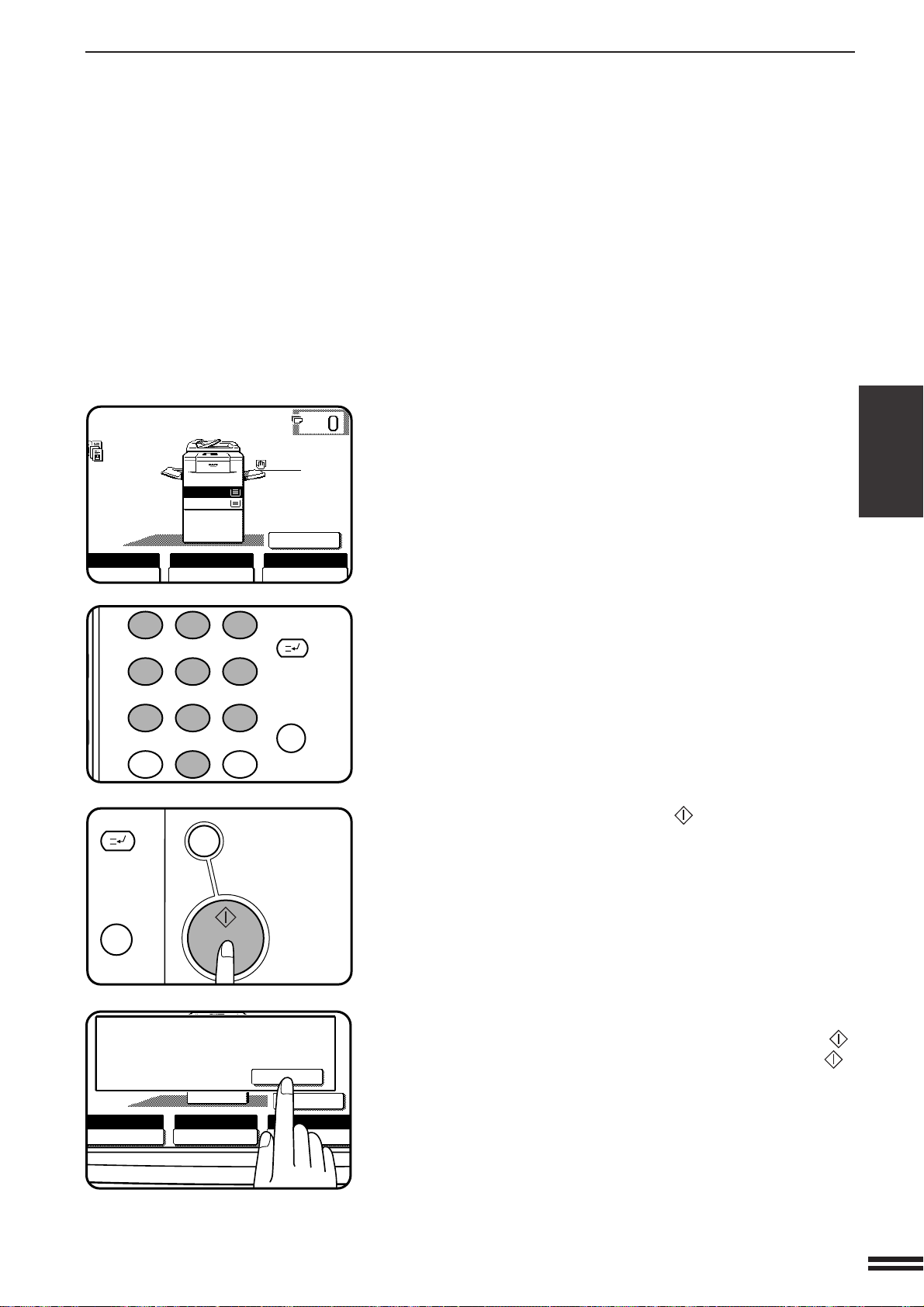
DOPPELSEITENKOPIEREN
1
2 3
4 5
6
7
8
9
0
C
P
ACC.#-C
C
CA
AUTOM.
BELICHTUNG PAPIERWAHL
100%
ABBILDUNGSVERH
AUTO IMAGE
A4
1.
A4
2.
A3
11 17
ORIGINAL
8/ 11R
1
2
100%
AUTOM.
BELICHTUNG PAPIERWAHL ABBILDUNGSVERH
AUTO IMAGE
EINLES.-ENDE
NÄCHSTES ORIGINAL AUFLEGEN. [START]
DRÜCKEN. WENN FERTIG, [EINLES.-ENDE].
A4
Vergewissern Sie sich, daß das gewünschte Papierfach
gewählt ist.
5
Geben Sie die gewünschte Kopienzahl ein.
6
Betätigen Sie die Taste START ( ).
7
●
Wenn der Modus SORTIEREN zum Kopieren mehrerer Originale
gewählt wurde, machen Sie mit dem nächsten Schritt weiter.
Anderenfalls beginnt der Kopiervorgang.
KAPITEL3
SPEZIALFUNKTIONEN Doppelseitenkopieren
Entnehmen Sie das kopierte Original und legen Sie das
nächste auf, wenn die Anzeige der Taste START ( )
8
leuchtet, und betätigen Sie die Taste START ( ).
Wiederholen Sie diesen Ablauf, bis alle Originale
eingelesen wurden. Betätigen Sie dann die Taste
“EINLES.-ENDE” im Sensorfeld.
●
Die Kopien werden dann erstellt.
●
Bis zu 60 Originale im Format A3 können eingelesen werden.
●
Zum Abbrechen der Funktion DOPPELSEITENKOPIE betätigen
Sie die Taste “DOPPELSEITENKOP.” im Bildschirm
SPEZIALMODI erneut.
3-9
Page 44

MEHRFACHKOPIE
KOPIERBEREIT.
AUTOM.
BELICHTUNG PAPIERFORMAAT
100%
ABBILDUNGSVERH
AUTO 8/ 11
1
2
1.
A4
2.
A3
2SEITIG
KOPIEREN
AUSGABE
SPEZIALMODI
KOPIERBEREI
2SEITIG
SPEZIALMODI
KAPITEL3
SPEZIALFUNKTIONEN Mehrfachkopie
Die Funktion MEHRFACHKOPIE dient zum Kopieren mehrerer Originale
in einer vorgegebenen Anordnung auf ein Blatt.
●
Wenn MEHRFACHKOPIE gewählt ist, ist das Kopierverhältnis auf
25% bis 400% beschränkt.
Legen Sie die Originale in den Dokumentenzuführer
oder auf die Dokumentenauflage.
1
●
Wenn Sie von der Dokumentenauflage kopieren, legen Sie die
Originale einzeln und in umgekehrter Reihenfolge auf, d.h. Sie
beginnen mit dem letzten Original.
Betätigen Sie die Taste “PAPIERWAHL” im Sensorfeld,
und wählen Sie das gewünschte Papierformat.
2
Betätigen Sie die Taste 2SEITIG KOPIEREN und wählen
Sie einen Duplexmodus, falls gewünscht. Betätigen Sie
3
die Taste “OK”, um den Einstellungsbildschirm für den
Duplexmodus zu verlassen.
Betätigen Sie die Taste SPEZIALMODI.
4
●
Der Bildschirm SPEZIALMODI wird angezeigt.
3-10
Page 45

MEHRFACHKOPIE
MEHRFACHKOPIE
LAYOUT
ABBRECHEN
OK
OK
RAHMENL
2 in l 4 in l
8 in l 16 in l
OK
OK
MEHRFACHKOPIE
LAYOUT
ABBRECHEN
RAHMENL
2 in l 4 in l
8 in l 16 in l
OK
OK
LAYOUT
ABBRECHEN
RAHMENLINIE
OK
100%
KOPIERBEREIT.
SPEZIALMODI
RAND-
VERSETZUNG
MEHRFACHKOPIE
LÖSCHUNG
DECKBLÄTTER
TEXTSTEMPEL
BROSCHÜRE
KOPIEREN
BILD BEARBEITEN
FOLIENTRENNBLÄTTER
DOPPEL-
SEITENKOP.
AUTOM.
BELICHTUNG PAPIERWAHL ABBILDUNGSVERH
A4
Betätigen Sie die Taste “MEHRFACHKOPIE” im
Sensorfeld.
5
●
Der Funktionseinstellbildschirm für MEHRFACHKOPIE wird
angezeigt.
KOPIERBEREIT.
OK
MEHRFACHKOPIE
2 in 1 4 in 1
8 in 1 16 in 1
ABBRECHEN
LAYOUT
OK
RAHMENLINIE
KAPITEL3
Wählen Sie die Anzahl der Originale, die auf einer Kopie
zusammengefaßt werden sollen.
6
●
Wählen Sie “2 in 1”, “4 in 1”, “8 in 1” oder “16 in 1” im Sensorfeld.
●
Das Abbildungsverhältnis wird automatisch berechnet.
●
In Abhängigkeit vom Original- und Kopierpapierformat sowie
von der Anzahl der Originale, die in einer Kopie zusammengefaßt
werden sollen, kann es vorkommen, daß Teile der Originale
nicht kopiert werden.
●
Je nach Anzahl der Originale und der Ausrichtung von Originalen
und Kopierpapier werden die Bilder der Originale unter
Umständen gedreht.
Wählen Sie die Anordnung der Originale auf den Kopien.
●
7
Wählen Sie die Reihenfolge, in der die Originale auf den Kopien
angeordnet werden.
●
Beispielsweise sind die nachstehenden Möglichkeiten für “4 in
1” verfügbar.
SPEZIALFUNKTIONEN Mehrfachkopie
12
34
13
24
Wählen Sie die Art der Umrandung.
●
8
Durchgezogene Linie, unterbrochene Linie oder keine
Umrandung stehen zur Auswahl.
2
4
1
3
31
42
3-11
Page 46
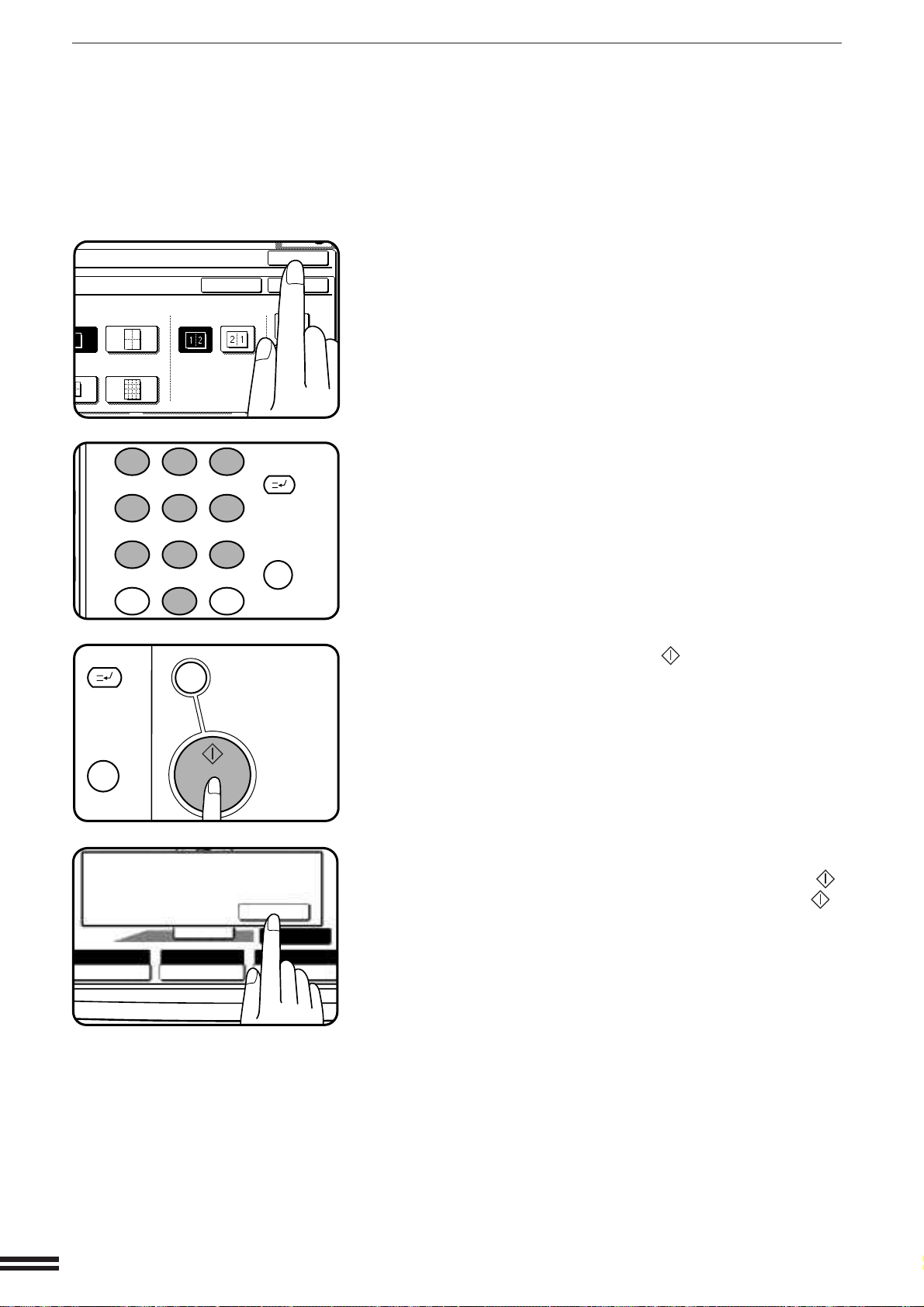
MEHRFACHKOPIE
1
2 3
4 5
6
7
8
9
0
C
P
ACC.#-C
C
CA
OK
OK
LAYOUT
ABBRECHEN
RAHMENLINIE
100%
AUTOM.
BELICHTUNG PAPIERWAHL ABBILDUNGSVERH
AUTO IMAGE
EINLES.-ENDE
NÄCHSTES ORIGINAL AUFLEGEN. [START]
DRÜCKEN. WENN FERTIG, [EINLES.-ENDE].
A4
KAPITEL3
Betätigen Sie die obere Taste “OK”.
9
Geben Sie die gewünschte Kopienzahl ein.
10
SPEZIALFUNKTIONEN Mehrfachkopie
11
12
Betätigen Sie die Taste START ( ).
●
Bei Verwendung des Dokumentenzuführers beginnt der
Kopiervorgang, nachdem alle Originale eingelesen wurden.
●
Machen Sie bei Kopieren von der Dokumentenauflage mit dem
nächsten Schritt weiter.
Entnehmen Sie das kopierte Original und legen Sie das
nächste auf, wenn die Anzeige der Taste START ( )
leuchtet, und betätigen Sie die Taste START ( ).
Wiederholen Sie diesen Ablauf, bis alle Originale
eingelesen wurden. Betätigen Sie dann die Taste
“EINLES.-ENDE” im Sensorfeld.
●
Die Kopien werden dann erstellt.
●
Bis zu 120 Originale im Format A4 oder bis zu 60 Originale
größer als A4 können eingelesen werden.
●
Zum Abbrechen der Funktion MEHRFACHKOPIE wählen Sie
die Funktion MEHRFACHKOPIE erneut und betätigen Sie die
Taste “ABBRECHEN”.
3-12
Page 47
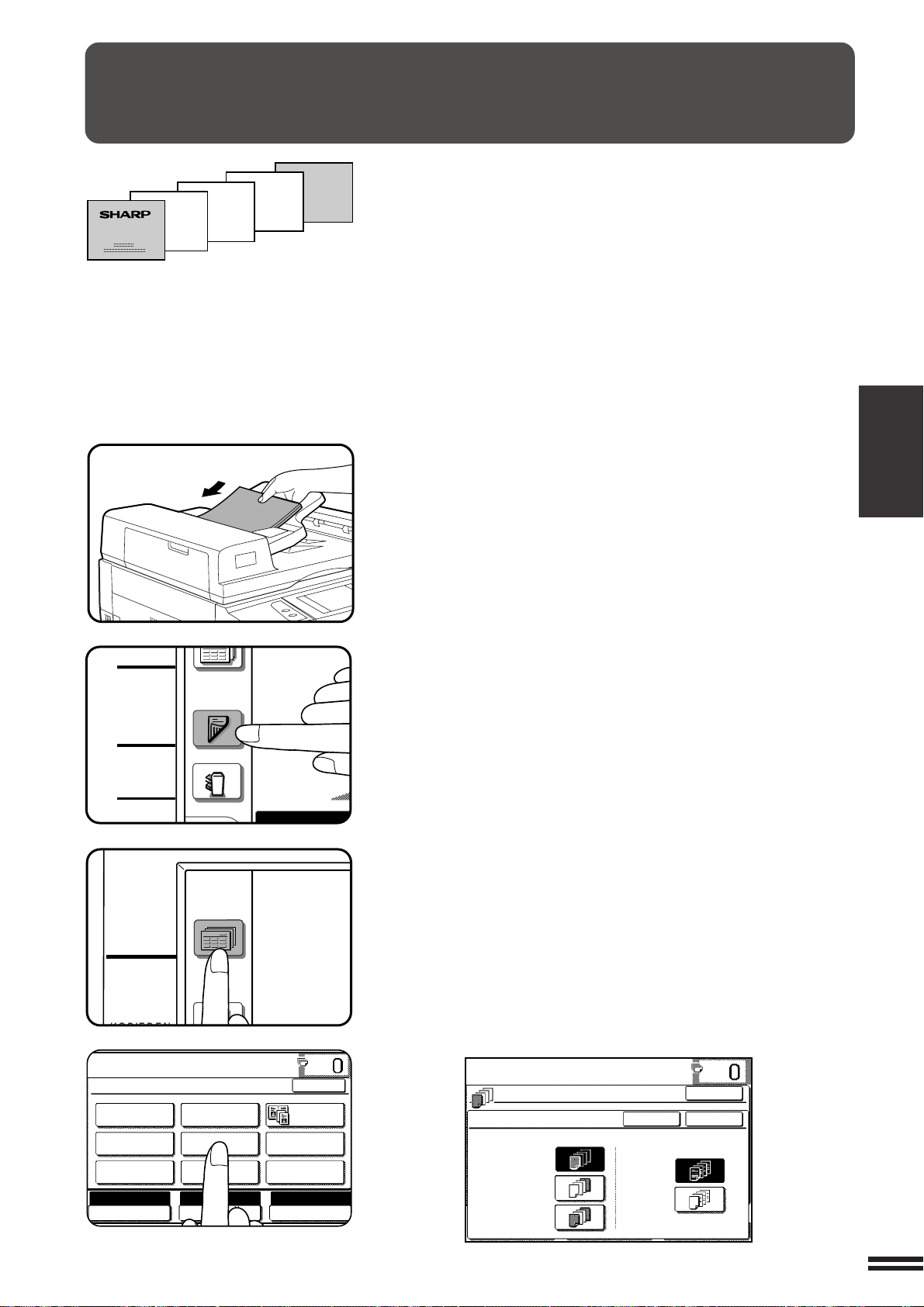
DECKBLÄTTER
KOPIERBEREI
MODUS)
2SEITIG
SPEZIALMODI
OK
100%
KOPIERBEREIT (DOKUMENTENZUFÜHRERMODUS)
SPEZIALMODI
RAND-
VERSETZUNG
MEHRFACHKOPIE
LÖSCHUNG
DECKBLÄTTER
TEXTSTEMPEL
BROSCHÜRE
KOPIEREN
BILD BEARBEITEN
FOLIENTRENNBLÄTTER
DOPPEL-
SEITENKOP.
AUTOM.
BELICHTUNG PAPIERWAHL ABBILDUNGSVERH
AUTOM.
A4
Der Modus DECKBLÄTTER dient zum Einfügen von Deckblättern vor,
hinter oder vor und hinter mehrseitigen Dokumenten.
●
Auf vordere Deckblätter kann kopiert werden, aber nur auf die
Vorderseite, auch im Kopiermodus einseitig zu zweiseitig und
zweiseitig zu zweiseitig.
Die Rückseite des als Deckblatt vorgesehenen Originals wird nicht
kopiert.
●
Auf hintere Deckblätter kann nicht kopiert werden, weder auf der
Vorder- noch auf der Rückseite.
●
Deckblätter müssen vom manuellen Eingabefach zugeführt werden
und müssen das gleiche Format aufweisen wie das Kopierpapier,
das zum Kopieren der Originale verwendet wird.
●
Wenn der Modus DECKBLÄTTER gewählt ist, ist der Modus für
kontinuierliche Zuführung des RADF immer ausgeschaltet.
Legen Sie die Originale in das Dokumentenzuführerfach.
1
KAPITEL3
SPEZIALFUNKTIONEN Deckblätter
SPEZIALMODI
2SEITIG
KOPIEREN
AUSGABE
AUTOM.
Betätigen Sie die Taste 2SEITIG KOPIEREN und wählen
Sie den gewünschten Duplexmodus, falls erforderlich.
2
Betätigen Sie die Taste “OK”, um den
Einstellungsbildschirm für den Duplexmodus zu
verlassen.
Betätigen Sie die Taste SPEZIALMODI.
3
●
Der Bildschirm SPEZIALMODI wird angezeigt.
Betätigen Sie die Taste “DECKBLÄTTER” im Sensorfeld.
4
●
Der Einstellungsbildschirm für DECKBLÄTTER wird angezeigt.
PAPIER FÜR DECKBLÄTTER IN DAS
MANUELLE EINGABEFACH EINLEGEN.
OK
DECKBLÄTTER
VORDERSEITE
RÜCKSEITE
VORDERSEITE
+ RÜCKSEITE
ABBRECHEN
AUF VORD. DECKBL. DR.?
JA
NEIN
OK
3-13
Page 48

DECKBLÄTTER
VORDERSEITE
RÜCKSEITE
VORDERSEITE
+ RÜCKSEITE
JA
NEIN
AUF VORD. DECKBL
ABBRECHEN
O
O
OK
OK
JA
NEIN
AUF VORD. DECKBL. DR.?
ABBRECHEN
OK
OK
1
2 3
4 5
6
7
8
9
0
P
ACC.#-C
CA
DECKBLÄTTER
KAPITEL3
SPEZIALFUNKTIONEN Deckblätter
Wählen Sie die Anordnung der Deckblätter.
5
●
Wählen Sie “VORDERSEITE”, “RÜCKSEITE” oder
“VORDERSEITE + RÜCKSEITE” im Sensorfeld.
Geben Sie an, ob auf die vorderen Deckblätter kopiert
werden soll.
6
●
Wählen Sie “JA” oder “NEIN” im Sensorfeld. Wenn “JA” gewählt
wird, wird die erste Seite des Dokuments auf das vordere
Deckblatt kopiert.
●
Wird in Schritt 5 “RÜCKSEITE” gewählt, ist diese Wahl nicht
erforderlich.
3-14
Betätigen Sie die obere Taste “OK”.
7
Legen Sie das Papier für die Deckblätter in das manuelle
Eingabefach ein. Das Papier für die Deckblätter muß das
8
gleiche Format wie das Kopierpapier haben.
●
Die Anzeige der Taste START (
Geben Sie die gewünschte Kopienzahl ein, und betätigen
Sie die Taste START ( ).
9
●
Zum Abbrechen der Funktion DECKBLÄTTER wählen Sie die
Funktion DECKBLÄTTER erneut und betätigen Sie die Taste
“ABBRECHEN”.
) leuchtet.
Page 49

TRANSPARENTFOLIEN MIT TRENNBLÄTTERN
OK
100%
KOPIERBEREIT.
SPEZIALMODI
RAND-
VERSETZUNG
MEHRFACHKOPIE
LÖSCHUNG
DECKBLÄTTER
TEXTSTEMPEL
BROSCHÜRE
KOPIEREN
BILD BEARBEITEN
FOLIENTRENNBLÄTTER
DOPPEL-
SEITENKOP.
AUTOM.
BELICHTUNG PAPIERWAHL ABBILDUNGSVERH
AUTOM.
A4
KOPIERBEREI
2SEITIG
SPEZIALMODI
4
3
2
1
2
1
3
1
4
2
4
3
2
1
3
1
4
2
1
TRENNBLÄTTER
MIT KOPIEREN
2
1
TRENNBLÄTTER
OHNE KOPIEREN
4
4
3
3
2
4
3
Beim Kopieren auf Transparentfolien können Trennblätter nach jeder
Transparentfolie eingefügt werden. Dabei können die Trennblätter leer
bleiben, oder es kann das gleiche Bild wie auf die Transparentfolien
darauf kopiert werden.
●
Dieser Modus kann nur im Kopiermodus einseitig zu einseitig und
zweiseitig zu einseitig gewählt werden.
●
In diesem Modus ist es nicht möglich, eine mehrfache Anzahl Kopien
zu wählen.
●
Die Transparentfolien müssen aus dem manuellen Eingabefach
zugeführt werden.
●
Die Trennblätter müssen das gleiche Format aufweisen wie die
Transparentfolien.
KAPITEL3
SPEZIALFUNKTIONEN Transparentfolien mit Trennblättern
Legen Sie das Original in den Dokumentenzuführer
oder auf die Dokumentenauflage.
1
Betätigen Sie die Taste SPEZIALMODI.
2
●
Der Bildschirm SPEZIALMODI wird angezeigt.
Betätigen Sie die Taste “FOLIENTRENNBLÄTTER” im
Sensorfeld.
3
●
Der Einstellungsbildschirm für FOLIENTRENNBLÄTTER wird
angezeigt.
TRANSPARENTFOLIEN IN DAS MANUELLE
EINGABEFACH EINLEGEN.
OK
FOLIENTRENNBLÄTTER
ABBRECHEN
AUF TRENNBLÄTTER
DRUCKEN?
JA
NEIN
OK
3-15
Page 50

TRANSPARENTFOLIEN MIT TRENNBLÄTTERN
100%
ABBILDUNGSVERH
AUTOM.
A4
1.
A4
2.
A3
A4
ORIGINALE
A4
C
CA
AUF TRENNBLÄTTER
DRUCKEN?
JA
NEIN
ABBRECHEN
OK
OK
OK
OK
100%
AUTOM.
BELICHTUNG PAPIERWAHL ABBILDUNGSVERH
EINLES.-ENDE
NÄCHSTES ORIGINAL AUFLEGEN. [START]
DRÜCKEN. WENN FERTIG, [EINLES.-ENDE].
AUTOM.
A4
Geben Sie an, ob auf die Trennblätter kopiert werden
soll.
4
●
Wählen Sie “JA” oder “NEIN” im Sensorfeld.
Betätigen Sie die obere Taste “OK”.
5
KAPITEL3
Legen Sie die Transparentfolien in das manuelle
Eingabefach ein.
6
SPEZIALFUNKTIONEN Transparentfolien mit Trennblättern
Vergewissern Sie sich, daß das gewünschte Papierfach
für die Trennblätter gewählt ist.
7
●
Das Kopierpapier für die Trennblätter muß das gleiche Format
wie die Transparentfolien haben.
Nehmen Sie die anderen Einstellungen vor, und betätigen
Sie die Taste START ( ).
8
●
Bei Verwendung des Dokumentenzuführers beginnt das Einlesen
der Originale und Kopieren.
●
Machen Sie bei Kopieren von der Dokumentenauflage im Modus
SORTIEREN mit dem nächsten Schritt weiter.
3-16
Entnehmen Sie das kopierte Original und legen Sie das
nächste auf, wenn die Anzeige der Taste START ( )
9
leuchtet, und betätigen Sie die Taste START ( ).
Wiederholen Sie diesen Ablauf, bis alle Originale
eingelesen wurden. Betätigen Sie dann die Taste
“EINLES.-ENDE” im Sensorfeld.
●
Die Kopien werden dann erstellt.
●
Bis zu 120 Originale im Format A4 oder bis zu 60 Originale
größer als A4 können eingelesen werden.
●
Entnehmen Sie nach dem Kopieren die übriggebliebenen
Transparentfolien.
●
Zum Abbrechen der Funktion FOLIENTRENNBLÄTTER wählen
Sie die Funktion FOLIENTRENNBLÄTTER erneut und betätigen
Sie die Taste “ABBRECHEN”.
Page 51

BROSCHÜRE KOPIEREN
KOPIERBEREI
2SEITIG
SPEZIALMODI
Originale
(einseitig)
Originale
(zweiseitig)
Die Funktion BROSCHÜRE KOPIEREN dient zum Anordnen der
Kopien in der richtigen Reihenfolge, um sie später in der Mitte zu heften
und zu einer Broschüre zu falten. Vier Originale werden auf ein Blatt
Kopierpapier kopiert.
●
Dieser Kopierer ist nicht für Mittenheftung vorgesehen.
Auch wenn BROSCHÜRE KOPIEREN gewählt und der optionaler
Finisher (AR-FN1N, AR-FN2) vorhanden ist, ist Mittenheftung nicht
möglich.
●
Diese Funktion ist für Originale oder Kopierpapier in
Nichtstandardformat nicht verfügbar.
●
Wenn die Funktion BROSCHÜRE KOPIEREN gewählt ist, ist das
Kopierverhältnis auf 25% bis 400% beschränkt.
KAPITEL3
SPEZIALFUNKTIONEN Broschüre kopieren
Legen Sie das Original in den Dokumentenzuführer
oder auf die Dokumentenauflage.
1
●
Wenn Sie von der Dokumentenauflage kopieren, legen Sie die
Originale einzeln und in umgekehrter Reihenfolge auf, d.h. Sie
beginnen mit dem letzten Original.
Betätigen Sie die Taste SPEZIALMODI.
2
●
Der Bildschirm SPEZIALMODI wird angezeigt.
3-17
Page 52

BROSCHÜRE KOPIEREN
OK
100%
KOPIERBEREIT.
SPEZIALMODI
RAND-
VERSETZUNG
MEHRFACHKOPIE
LÖSCHUNG
DECKBLÄTTER
TEXTSTEMPEL
BROSCHÜRE
KOPIEREN
BILD BEARBEITEN
FOLIENTRENNBLÄTTER
DOPPEL-
SEITENKOP.
AUTOM.
BELICHTUNG PAPIERWAHL ABBILDUNGSVERH
AUTOM.
A4
KOPIERBEREIT.
BROSCHÜRE KOPIEREN
ORIGINALE
1SEITIG
2SEITIG BIN. RECHTS
BINDEN LINKS
ABBRECHEN
OKOKOK
OK
KOPIERBEREIT.
BROSCHÜRE KOPIEREN
ORIGINALE
1SEITIG
2SEITIG BIN. RECHTS
BINDEN LINKS
ABBRECHEN
OK
OK
KOPIERBEREIT.
BROSCHÜRE KOPIEREN
ORIGINALE
1SEITIG
2SEITIG BIN. RECHTS
BINDEN LINKS
ABBRECHEN
KAPITEL3
Betätigen Sie die Taste “BROSCHÜRE KOPIEREN” im
Sensorfeld.
3
●
Der Einstellungsbildschirm für BROSCHÜRE KOPIEREN wird
angezeigt.
●
Bei Installation eines optionalen Teils ist die Funktion
“BROSCHÜRE KOPIEREN” möglichweise im Menü “BILD
BEARBEITEN” enthalten. Betätigen Sie in diesem Fall die Taste
“BILD BEARBEITEN” und dann die Taste “BROSCHÜRE
KOPIEREN”.
KOPIERBEREIT.
OK
BROSCHÜRE KOPIEREN
ABBRECHEN
ORIGINALE
1SEITIG
OK
BINDEN LINKS
SPEZIALFUNKTIONEN Broschüre kopieren
2SEITIG BIN. RECHTS
Wählen Sie die Art der Originale.
4
●
Geben Sie mit der Taste “1SEITIG” oder “2SEITIG” im Sensorfeld
an, ob die Originale einseitig oder zweiseitig sind.
Wählen Sie die Anordnung der Bindung.
5
●
Wählen Sie “BINDEN LINKS” oder “BIN. RECHTS” im Sensorfeld.
3-18
Betätigen Sie die obere Taste “OK”.
6
Page 53

BROSCHÜRE KOPIEREN
1
2 3
4 5
6
7
8
9
0
C
P
ACC.#-C
C
CA
AUT
A4
70%
AUTO IMAGE
AUTOM.
BELICHTUNG PAPIERWAHL ABBILDUNGSVERH
EINLES.-ENDE
NÄCHSTES ORIGINAL AUFLEGEN. [START]
DRÜCKEN. WENN FERTIG, [EINLES.-ENDE].
A4
Überprüfen Sie die Wahl des Kopierpapiers.
7
●
Wenn das gewünschte Papierformat nicht gewählt ist, betätigen
Sie das gewünschte Papierfach auf dem Sensorfeld und danach
die Taste AUTO IMAGE. Dann stellt der Kopierer aufgrund der
Größe des aufgelegten Originals und des gewünschten
Papierformats automatisch das optimale Verkleinerungs- oder
Vergrößerungsverhältnis ein und zeigt es auf dem Sensorfeld
an.
(Siehe die Schritte 2 und 3 auf Seite 2-11.)
Geben Sie die Kopienzahl ein.
8
KAPITEL3
9
10
Betätigen Sie die Taste START ( ).
●
Wenn der Dokumentenzuführer verwendet wird, beginnt das
Kopieren nach dem Einlesen aller Originale.
●
Wenn Sie von der Dokumentenauflage kopieren, machen Sie
mit dem nächsten Schritt weiter.
Entnehmen Sie das kopierte Original und legen Sie das
nächste auf, wenn die Anzeige der Taste START ( )
leuchtet, und betätigen Sie die Taste START ( ).
Wiederholen Sie diesen Ablauf, bis alle Originale
eingelesen wurden. Betätigen Sie dann die Taste
“EINLES.-ENDE” im Sensorfeld.
●
Die Kopien werden dann erstellt.
●
Bis zu 120 Originale im Format A4 oder bis zu 60 Originale
größer als A4 können eingelesen werden.
●
Wenn Originale unterschiedlicher Formate verwendet werden,
wird das Kopierpapierformat entsprechend dem zuerst
eingelesenen Original bestimmt. Sind nachfolgende Originale
größer als das zuerst eingelesene Original, werden möglichweise
Bereiche davon nicht kopiert.
●
Sie erhalten eine Broschüre, indem Sie die Kopien in der Mitte
falten und heften.
●
Zum Abbrechen der Funktion BROSCHÜRE KOPIEREN wählen
Sie die Funktion BROSCHÜRE KOPIEREN erneut und betätigen
Sie die Taste “ABBRECHEN”.
3-19
SPEZIALFUNKTIONEN Broschüre kopieren
Page 54

BILDBEARBEITUNGSFUNKTIONEN
BILDBEARBEITUNGSFUNKTIONEN
Die Bildbearbeitungsfunktionen umfassen die folgenden Funktionen.
●
Job Build: Diese Funktion dient zum Kopieren von vielseitigen Originalen
(bis zu 120 Seiten im Papierformat A4) vom Dokumentenzuführer.
●
Zentrieren: Das Bild wird zur Mitte des Kopierpapiers verschoben, wenn
das Original und das Kopierpapier unterschiedliche Formate haben.
●
Wiederholkopie: Wiederholte Kopien werden auf einem Blatt Kopierpapier
erstellt.
●
S/W-Umkehrung: Die schwarzen und weißen Bereiche werden vertauscht.
●
Bindung ändern: Das Bild der Originale für die zweite Seite im Kopiermodus
einseitig zu zweiseitig wird gedreht.
Diese Funktionen werden gewählt, indem die Taste “BILD BEARBEITEN” im
Bildschirm SPEZIALMODI und dann die Taste der gewünschten Funktion
gedrückt wird.
KAPITEL3
JOB BUILD
Original
SPEZIALFUNKTIONEN Bildbearbeitungsfunktionen
a
Seite 1 Seite 21 Seite 71
20 Blatt
Teilen Sie Originale, die aus mehr als 50
Seiten bestehen, in mehrere Abschnitte
auf, wie oben dargestellt, und führen Sie
sie in der Reihenfolge c
Das Original muß insgesamt weniger als
120 Seiten betragen. Wenn die
Gesamtzahl der Seiten 120 überschreitet
(wenn der obige Abschnitt “a” 20 Seiten
überschreitet), werden die überzähligen
Seiten in den Ausgabebereich
ausgegeben, ohne kopiert zu werden.
b
50 Blatt
c
50 Blatt
b a zu.
Die Funktion JOB BUILD gestattet das Kopieren von vielseitigen
Originalen von bis zu 120 Seiten (diese Begrenzung kann jedoch 60
Seiten im Papierformat B4 oder A3 betragen, wenn der Kopierer mit
bestimmten Sonderzubehörteilen ausgestattet ist) vom RADF. Das
Original muß in Abschnitte von bis zu 50 Seiten aufgeteilt werden. Die
einzelnen Abschnitte werden separat über den RADF zugeführt und
schließlich als ein oder mehrere vollständige Sätze kopiert.
●
Nachdem ein Kopierauftrag in diesem Modus eingestellt wurde,
kann der Kopiermodus nicht mehr zwischen dem Simplex- und
Duplexmodus umgeschaltet werden, außer für
UNTERBRECHUNGSKOPIEREN.
●
Wenn die Funktion JOB BUILD gewählt ist, können die
nachstehenden Funktionen nicht gleichzeitig gewählt werden:
GRUPPIERMODUS/FOLIENTRENNBLÄTTER/DOPPEL
SEITENKOPIE/WIEDERHOLKOPIE.
●
Der JOB BUILD-Modus hat Vorrang vor dem Modus für kontinuierliche
Zuführung. Kontinuierliche Zuführung funktioniert nicht, wenn der
JOB BUILD-Modus gewählt ist.
Die Abbildung zeigt ein Beispiel, in dem ein Original von 120 Seiten
kopiert wird.
Teilen Sie das mehrseitige Dokument (maximal 120
Seiten) in Abschnitte von 50 Seiten oder weniger auf,
1
und legen Sie den Abschnitt, der die erste Seite des
Dokuments enthält, in das Dokumentenzuführerfach.
SPEZIALMODI
2SEITIG
KOPIEREN
AUSGABE
AUTOM.
3-20
Wenn der Duplexkopiermodus benötigt wird, muß er
jetzt durch Betätigung der Taste 2SEITIG KOPIEREN
2
gewählt werden.
Page 55

BILDBEARBEITUNGSFUNKTIONEN
OK
100%
KOPIERBEREIT.
SPEZIALMODI
RAND-
VERSETZUNG
MEHRFACHKOPIE
LÖSCHUNG
DECKBLÄTTER
TEXTSTEMPEL
BROSCHÜRE
KOPIEREN
BILD BEARBEITEN
FOLIENTRENNBLÄTTER
DOPPEL-
SEITENKOP.
AUTOM.
BELICHTUNG PAPIERWAHL ABBILDUNGSVERH
AUTOM.
A4
KOPIERBEREI
2SEITIG
SPEZIALMODI
OK
OK
1
2 3
4 5
6
7
8
9
0
C
P
ACC.#-C
OK
OK
JOB BUILD
KOPIERBEREIT.
SPEZIALMODI
BILD BEARBEITEN
ZENTRIEREN
S/W-UMKEHRUNG
WIEDERHOLKOPIE
BINDUNG
ÄNDERN
Betätigen Sie die Taste SPEZIALMODI.
3
●
Der Bildschirm SPEZIALMODI wird angezeigt.
Betätigen Sie die Taste “BILD BEARBEITEN”.
4
●
Das Menü BILD BEARBEITEN wird eingeblendet.
KAPITEL3
KOPIERBEREIT.
SPEZIALMODI
BILD BEARBEITEN
JOB BUILD
S/W-UMKEHRUNG
Betätigen Sie die Taste “JOB BUILD”.
5
●
Die Taste “JOB BUILD” wird hervorgehoben.
Betätigen Sie die obere Taste “OK”.
6
●
Betätigen Sie die Taste “PAPIERWAHL” im Sensorfeld, und
wählen Sie dann das gewünschte Papierformat.
ZENTRIEREN
BINDUNG
ÄNDERN
OK
OK
WIEDERHOLKOPIE
SPEZIALFUNKTIONEN Bildbearbeitungsfunktionen
Nehmen Sie alle anderen gewünschten KopiermodusEinstellungen vor, und geben Sie die gewünschte
7
Kopienzahl ein.
3-21
Page 56

BILDBEARBEITUNGSFUNKTIONEN
C
CA
100%
AUTOM.
BELICHTUNG PAPIERWAHL ABBILDUNGSVERH
EINLES.-ENDE
NÄCHSTES ORIGINAL AUFLEGEN. [START]
DRÜCKEN. WENN FERTIG, [EINLES.-ENDE].
AUTOM.
A4
KAPITEL3
SPEZIALFUNKTIONEN Bildbearbeitungsfunktionen
Betätigen Sie die Taste START ( ).
8
●
Das Einlesen des ersten Abschnitts beginnt.
Nachdem der erste Abschnitt von Originalseiten
zugeführt wurde und START leuchtet, entnehmen Sie
9
die eingelesenen Originale aus dem Ausgabebereich,
legen Sie den nächsten Abschnitt von Originalseiten in
das Dokumentenzuführerfach und betätigen Sie die
Taste START ( ). Wiederholen Sie diesen Ablauf, bis
alle Abschnitte zugeführt wurden. Betätigen Sie dann
die Taste “EINLES.-ENDE” im Sensorfeld.
●
Die Kopien werden dann erstellt.
ZENTRIEREN
Wenn das Original und das Kopierpapier nicht das gleiche Format
haben, kann das gesamte Bild mit der Funktion ZENTRIEREN zu Mitte
des Kopierpapiers versetzt werden. Dabei wird das Bild nur in der
Richtung von links nach rechts und nicht in der Richtung von oben nach
unten versetzt.
●
Diese Funktion ist für Originale oder Kopierpapier in
Nichtstandardformat nicht verfügbar. Diese Funktion kann nicht
gewählt werden, wenn Vergrößerungskopieren gewählt wurde.
Legen Sie die Originale in den Dokumentenzuführer
oder auf die Dokumentenauflage.
1
3-22
Page 57

BILDBEARBEITUNGSFUNKTIONEN
O
O
ZENTRIEREN WIEDERHOL
BINDUNG
ÄNDERN
OK
OK
WIEDERHOLKOPIE
OK
100%
KOPIERBEREIT.
SPEZIALMODI
RAND-
VERSETZUNG
MEHRFACHKOPIE
LÖSCHUNG
DECKBLÄTTER
TEXTSTEMPEL
BROSCHÜRE
KOPIEREN
BILD BEARBEITEN
FOLIENTRENNBLÄTTER
DOPPEL-
SEITENKOP.
AUTOM.
BELICHTUNG PAPIERWAHL ABBILDUNGSVERH
A3
KOPIERBEREIT.
AUTOM.
BELICHTUNG PAPIERFORMAAT
100%
ABBILDUNGSVERH
AUTO 8/ 11
1
2
1.
A4
2.
A3
KOPIERBEREI
2SEITIG
SPEZIALMODI
1
2 3
4 5
6
7
8
9
0
C
P
ACC.#-C
Betätigen Sie die Taste “PAPIERWAHL” im Sensorfeld,
und wählen Sie das gewünschte Papierformat.
2
Betätigen Sie die Taste SPEZIALMODI.
3
●
Der Bildschirm SPEZIALMODI wird angezeigt.
KAPITEL3
Betätigen Sie die Taste “BILD BEARBEITEN” im
Sensorfeld.
4
●
Das Menü BILD BEARBEITEN wird eingeblendet.
Betätigen Sie die Taste “ZENTRIEREN”.
●
5
Die Taste “ZENTRIEREN” wird hervorgehoben.
Betätigen Sie die obere Taste “OK”.
6
SPEZIALFUNKTIONEN Bildbearbeitungsfunktionen
Nehmen Sie alle anderen gewünschten Einstellungen
des Kopierers vor, und geben Sie die gewünschte
7
Kopienzahl ein.
3-23
Page 58

BILDBEARBEITUNGSFUNKTIONEN
C
CA
100%A3
AUTOM.
BELICHTUNG PAPIERWAHL ABBILDUNGSVERH
AUTO IMAGE
EINLES.-ENDE
NÄCHSTES ORIGINAL AUFLEGEN. [START]
DRÜCKEN. WENN FERTIG, [EINLES.-ENDE].
KAPITEL3
SPEZIALFUNKTIONEN Bildbearbeitungsfunktionen
Betätigen Sie die Taste START ( ).
●
8
Bei Verwendung des Dokumentenzuführers beginnt das Einlesen
der Originale und Kopieren.
●
Machen Sie bei Kopieren von der Dokumentenauflage im Modus
SORTIEREN mit dem nächsten Schritt weiter.
Entnehmen Sie das kopierte Original und legen Sie das
nächste auf, wenn die Anzeige der Taste START ( )
9
leuchtet, und betätigen Sie die Taste START ( ).
Wiederholen Sie diesen Ablauf, bis alle Originale
eingelesen wurden. Betätigen Sie dann die Taste
“EINLES.-ENDE” im Sensorfeld.
●
Die Kopien werden dann erstellt.
●
Bis zu 120 Originale im Format A4 oder bis zu 60 Originale
größer als A4 können eingelesen werden.
●
Zum Abbrechen der Funktion ZENTRIEREN betätigen Sie die
Taste “ZENTRIEREN” im Menü BILD BEARBEITEN erneut.
WIEDERHOLKOPIE
C
B
3-24
C
CBC
C
B
B
B
Die Funktion WIEDERHOLKOPIE dient zum Kopieren von mehreren
Bildern eines Originals auf ein Blatt Kopierpapier. Die Bilder können
durch Umrandungslinien voneinander getrennt werden.
●
Bis zu 16 Kopien (4 x 4) können auf einem Blatt erstellt werden.
Abhängig von Originalformat, Kopierpapierformat und
Abbildungsverhältnis kann es jedoch vorkommen, daß ein Bereich
des Originalbildes nicht kopiert wird.
●
Diese Funktion ist nicht verfügbar, wenn Papier in
Nichtstandardformat verwendet wird.
●
Wenn die Berechnung des erforderlichen
Verkleinerungsverhältnisses einen Wert unter 25% ergibt, wird ein
Teil des Originals nicht kopiert. In diesem Fall wird das
Verkleinerungsverhältnis auf 25% eingestellt und die folgende
Meldung angezeigt: “BILD PASST NICHT IN DEN BILDBEREICH.
KOPIERVERHÄLTNIS WIRD AUF 25% GESETZT.”
Legen Sie die Originale in den Dokumentenzuführer
oder auf die Dokumentenauflage.
1
Page 59

BILDBEARBEITUNGSFUNKTIONEN
OK
OK
JOB BUILD
KOPIERBEREIT.
SPEZIALMODI
BILD BEARBEITEN
ZENTRIEREN
S/W-UMKEHRUNG
WIEDERHOLKOPIE
BINDUNG
ÄNDERN
42
168
RAHMENLIN
OK
100%
KOPIERBEREIT.
SPEZIALMODI
RAND-
VERSETZUNG
MEHRFACHKOPIE
LÖSCHUNG
DECKBLÄTTER
TEXTSTEMPEL
BROSCHÜRE
KOPIEREN
BILD BEARBEITEN
FOLIENTRENNBLÄTTER
DOPPEL-
SEITENKOP.
AUTOM.
BELICHTUNG PAPIERWAHL ABBILDUNGSVERH
A3
100
ABBILDUNG
AUTOM.
A4
1.
A4
2.
A3
A4R
KOPIERBEREI
2SEITIG
SPEZIALMODI
Wählen Sie das gewünschte Kopierpapierformat.
2
●
Betätigen Sie die Taste “PAPIERWAHL” im Sensorfeld, und
wählen Sie dann das gewünschte Papierformat.
Betätigen Sie die Taste SPEZIALMODI.
3
●
Der Bildschirm SPEZIALMODI wird angezeigt.
KAPITEL3
Betätigen Sie die Taste “BILD BEARBEITEN” im
Sensorfeld.
4
●
Das Menü BILD BEARBEITEN wird eingeblendet.
Betätigen Sie die Taste “WIEDERHOLKOPIE” im
Sensorfeld.
5
●
Der Einstellungsbildschirm für WIEDERHOLKOPIE wird
angezeigt.
KOPIERBEREIT.
SPEZIALFUNKTIONEN Bildbearbeitungsfunktionen
OK
WIEDERHOLKOPIE
Wählen Sie die Anzahl der wiederholten Bilder, die auf
ein Blatt Kopierpapier erstellt werden sollen.
6
●
Wählen Sie “2”, “4”, “8” oder “16” im Sensorfeld.
ABBRECHEN
42
168
OK
RAHMENLINIE
3-25
Page 60

BILDBEARBEITUNGSFUNKTIONEN
4
16
RAHMENLINIE
ABBRECHEN
OK
OK
1
2 3
4 5
6
7
8
9
0
C
P
ACC.#-C
C
CA
100%A3
AUTOM.
BELICHTUNG PAPIERWAHL ABBILDUNGSVERH
AUTO IMAGE
EINLES.-ENDE
NÄCHSTES ORIGINAL AUFLEGEN. [START]
DRÜCKEN. WENN FERTIG, [EINLES.-ENDE].
4
16
RAHMENLINIE
ABBRECHEN
OK
KAPITEL3
Wählen Sie die Art der Umrandungslinie.
7
●
Eine durchgezogene Linie, unterbrochene Linie oder keine
Umrandung stehen zur Auswahl.
Betätigen Sie die obere Taste “OK”.
8
SPEZIALFUNKTIONEN Bildbearbeitungsfunktionen
9
10
Nehmen Sie die anderen gewünschten Einstellungen
des Kopierers vor, und geben Sie die gewünschte
Kopienzahl ein.
●
Wenn der gewünschte Bereich der Originale nicht auf den
Kopien enthalten ist, wählen Sie ein passendes
Verkleinerungsverhältnis.
Betätigen Sie die Taste START ( ).
●
Bei Verwendung des Dokumentenzuführers beginnt das Einlesen
der Originale und Kopieren.
●
Machen Sie bei Kopieren von der Dokumentenauflage im Modus
SORTIEREN mit dem nächsten Schritt weiter.
11
3-26
Entnehmen Sie das kopierte Original und legen Sie das
nächste auf, wenn die Anzeige der Taste START ( )
leuchtet, und betätigen Sie die Taste START ( ).
Wiederholen Sie diesen Ablauf, bis alle Originale
eingelesen wurden. Betätigen Sie dann die Taste
“EINLES.-ENDE” im Sensorfeld.
●
Die Kopien werden dann erstellt.
●
Bis zu 120 Originale im Format A4 oder bis zu 60 Originale
größer als A4 können eingelesen werden.
●
Zum Abbrechen der Funktion WIEDERHOLKOPIE wählen Sie
die Funktion WIEDERHOLKOPIE erneut und betätigen Sie die
Taste “ABBRECHEN”.
Page 61

KOPIERBEREI
2SEITIG
SPEZIALMODI
S/W-UMKEHRUNG
OK
100%
KOPIERBEREIT.
SPEZIALMODI
RAND-
VERSETZUNG
MEHRFACHKOPIE
LÖSCHUNG
DECKBLÄTTER
TEXTSTEMPEL
BROSCHÜRE
KOPIEREN
BILD BEARBEITEN
FOLIENTRENNBLÄTTER
DOPPEL-
SEITENKOP.
AUTOM.
BELICHTUNG PAPIERWAHL ABBILDUNGSVERH
AUTOM.
A4
OK
OK
JOB BUILD
KOPIERBEREIT.
SPEZIALMODI
BILD BEARBEITEN
ZENTRIEREN
S/W-UMKEHRUNG
WIEDERHOLKOPIE
BINDUNG
ÄNDERN
BILDBEARBEITUNGSFUNKTIONEN
Die Funktion S/W-UMKEHRUNG bewirkt die Vertauschung der
schwarzen und weißen Bereiche.
●
Durch Wahl der Funktion S/W-UMKEHRUNG wird die Belichtung
automatisch in den TEXTmodus geschaltet. Ein anderer
Belichtungsmodus kann nicht gewählt werden. Bei Deaktivierung
dieser Funktion wird der TEXTmodus nicht automatisch
ausgeschaltet.
Legen Sie das Original in den Dokumentenzuführer
oder auf die Dokumentenauflage.
1
KAPITEL3
Betätigen Sie die Taste SPEZIALMODI.
2
●
Der Bildschirm SPEZIALMODI wird angezeigt.
Betätigen Sie die Taste “BILD BEARBEITEN” im
Sensorfeld.
3
●
Das Menü BILD BEARBEITEN wird angezeigt.
SPEZIALFUNKTIONEN Bildbearbeitungsfunktionen
Betätigen Sie die Taste “S/W-UMKEHRUNG” im
Sensorfeld.
4
●
Die Taste “S/W-UMKEHRUNG” wird hervorgehoben.
3-27
Page 62

BILDBEARBEITUNGSFUNKTIONEN
1
2 3
4 5
6
7
8
9
0
C
P
ACC.#-C
C
CA
OK
OK
ZENTRIEREN WIEDERHOLKOPIE
100%
BELICHTUNG PAPIERWAHL ABBILDUNGSVERH
EINLES.-ENDE
NÄCHSTES ORIGINAL AUFLEGEN. [START]
DRÜCKEN. WENN FERTIG, [EINLES.-ENDE].
AUTOM.
A4
KAPITEL3
Betätigen Sie die obere Taste “OK”.
5
Nehmen Sie alle anderen gewünschten
Kopierereinstellungen vor, und geben Sie die
6
gewünschte Kopienzahl ein.
SPEZIALFUNKTIONEN Bildbearbeitungsfunktionen
Betätigen Sie die Taste START ( ).
●
7
8
Bei Verwendung des Dokumentenzuführers beginnt das Einlesen
der Originale und Kopieren.
●
Machen Sie bei Kopieren von der Dokumentenauflage im Modus
SORTIEREN mit dem nächsten Schritt weiter.
Entnehmen Sie das kopierte Original und legen Sie das
nächste auf, wenn die Anzeige der Taste START ( )
leuchtet, und betätigen Sie die Taste START ( ).
Wiederholen Sie diesen Ablauf, bis alle Originale
eingelesen wurden. Betätigen Sie dann die Taste
“EINLES.-ENDE” im Sensorfeld.
●
Die Kopien werden dann erstellt.
●
Bis zu 120 Originale im Format A4 oder bis zu 60 Originale
größer als A4 können eingelesen werden.
●
Zum Abbrechen der Funktion S/W-UMKEHRUNG betätigen Sie
die Taste “S/W-UMKEHRUNG” im Menü BILD BEARBEITEN
erneut.
3-28
Page 63

BILDBEARBEITUNGSFUNKTIONEN
C D
BINDUNG ÄNDERN
Diese Funktion dreht das Abbild der Originale der zweiten Seite im
Kopiermodus einseitig zu zweiseitig. Sie ist praktisch zum Kopieren
von Originalen in den Formaten B4 und A3 im Kopiermodus einseitig
zu zweiseitig, um Heften am linken Rand zu ermöglichen.
Original Ausrichtung der Originale Kopien
Hochformat Normales Kopieren einseitig zu
oben
A B
1
unten
zweiseitig
A
E
C
G
Binderand befindet
Kopieren einseitig zu zweiseitig
mit Änderung der Bindung
Binderand befindet
Der Binderand
befindet sich an der
linken Seite.
KAPITEL3
SPEZIALFUNKTIONEN Bildbearbeitungsfunktionen
AB
CD
EF
1
GH
2
A B
Der Binderand
befindet sich oben.
E F
Querformat Normales Kopieren einseitig zu
zweiseitig
Binderand befindet
Der Binderand
oben
1
A B
unten
C D
A B
E F
Kopieren einseitig zu zweiseitig
mit Änderung der Bindung
A
E
C
G
Binderand befindet
befindet sich oben.
Der Binderand
befindet sich an der
linken Seite.
●
Diese Funktion ist bei Verwendung von Papier in
Nichtstandardformat nicht verfügbar.
3-29
Page 64

BILDBEARBEITUNGSFUNKTIONEN
KOPIERBEREI
2SEITIG
SPEZIALMODI
OK
100%
KOPIERBEREIT.
SPEZIALMODI
RAND-
VERSETZUNG
MEHRFACHKOPIE
LÖSCHUNG
DECKBLÄTTER
TEXTSTEMPEL
BROSCHÜRE
KOPIEREN
BILD BEARBEITEN
FOLIENTRENNBLÄTTER
DOPPEL-
SEITENKOP.
AUTOM.
BELICHTUNG PAPIERWAHL ABBILDUNGSVERH
AUTOM.
A4
OK
OK
JOB BUILD
ZENTRIEREN
S/W-UMKEHRUNG
WIEDERHOLKOPIE
BINDUNG
ÄNDERN
KOPIERBEREIT.
SPEZIALMODI
BILD BEARBEITEN
KAPITEL3
Legen Sie die Originale in den Dokumentenzuführer
oder auf die Dokumentenauflage.
1
SPEZIALMODI
SPEZIALFUNKTIONEN Bildbearbeitungsfunktionen
2SEITIG
KOPIEREN
AUSGABE
AUTOM.
Betätigen Sie die Taste 2SEITIG KOPIEREN, und wählen
Sie den Kopiermodus “einseitig zu zweiseitig”.
2
Betätigen Sie die Taste SPEZIALMODI.
3
●
Der Bildschirm SPEZIALMODI wird angezeigt.
Betätigen Sie die Taste “BILD BEARBEITEN” im
Sensorfeld.
4
●
Das Menü BILD BEARBEITEN wird angezeigt.
3-30
Betätigen Sie die Taste “BINDUNG ÄNDERN” im
Sensorfeld.
5
●
Die Taste “BINDUNG ÄNDERN” wird hervorgehoben.
Page 65

BILDBEARBEITUNGSFUNKTIONEN
1
2 3
4 5
6
7
8
9
0
C
P
ACC.#-C
C
CA
OK
OK
ZENTRIEREN WIEDERHOLKOPIE
100%
AUTOM.
BELICHTUNG PAPIERWAHL ABBILDUNGSVERH
EINLES.-ENDE
NÄCHSTES ORIGINAL AUFLEGEN. [START]
DRÜCKEN. WENN FERTIG, [EINLES.-ENDE].
AUTOM.
A4
Betätigen Sie die obere Taste “OK”.
6
Nehmen Sie die anderen gewünschten Einstellungen
des Kopierers vor, und geben Sie die gewünschte
7
Kopienzahl ein.
KAPITEL3
Betätigen Sie die Taste START ( ).
8
●
Bei Verwendung des Dokumentenzuführers beginnt das Einlesen
der Originale und Kopieren.
●
Machen Sie bei Kopieren von der Dokumentenauflage mit dem
nächsten Schritt weiter.
Entnehmen Sie das kopierte Original und legen Sie das
nächste auf, wenn die Anzeige der Taste START ( )
9
leuchtet, und betätigen Sie die Taste START ( ).
Wiederholen Sie diesen Ablauf, bis alle Originale
eingelesen wurden. Betätigen Sie dann die Taste
“EINLES.-ENDE” im Sensorfeld.
●
Die Kopien werden dann erstellt.
●
Bis zu 120 Originale im Format A4 oder bis zu 60 Originale
größer als A4 können eingelesen werden.
●
Zum Abbrechen der Funktion BINDUNG ÄNDERN betätigen
Sie die Taste “BINDUNG ÄNDERN” im Menü BILD BEARBEITEN
erneut.
SPEZIALFUNKTIONEN Bildbearbeitungsfunktionen
3-31
Page 66

TEXTSTEMPEL
KOPIERBEREI
2SEITIG
SPEZIALMODI
Die Textstempelfunktion umfaßt die folgenden
Funktionen.
●
Datum: Die Kopien werden mit dem jeweiligen Datum
versehen.
●
Stempel wählen: Die Kopien werden mit einem
gewählten Stempel versehen, der weiß auf einem
dunklen Hintergrund gedruckt wird.
●
Wasserzeichen: Die Kopien werden mit einem
Wasserzeichen versehen, das in einem Grauton
gedruckt wird.
●
Seitenzahl: Die Kopien werden mit der Seitenzahl
versehen.
KAPITEL3
SPEZIALFUNKTIONEN Textstempel
DATUM
Diese Funktionen werden gewählt, indem die Taste
“TEXTSTEMPEL” im Bildschirm SPEZIALMODI gedrückt
und dann die gewünschte Funktion im Menü
“TEXTSTEMPEL” gewählt wird.
●
Diese Funktionen sind nicht verfügbar, wenn Papier
in Nichtstandardformat verwendet wird.
●
Mehrere Textstempelfunktionen können gleichzeitig
gewählt werden, ausgenommen STEMPEL WÄHLEN
und WASSERZEICHEN. Diese Funktionen können
nicht zusammen gewählt werden.
●
Wenn sich der Textstempel auf dem kopierten Bild
befindet, wird ein Bereich des kopierten Bildes
überdeckt. Eine Ausnahme bildet das Wasserzeichen,
das vom kopierten Bild überdeckt werden kann.
●
Die Größe der gedruckten Zeichen ist fest.
Ihre Größe ändert sich auch beim Verkleinerungsoder Vergrößerungskopieren nicht.
23/03/00
Die Funktion DATUM versieht die Kopien mit dem jeweiligen Datum,
das oben rechts auf die Kopien gedruckt wird.
●
Wenn Verkleinerung oder Vergrößerung zusammen mit dieser
Funktion eingesetzt wird, kann es vorkommen, daß die Druckposition
verschoben oder das Datum nicht gedruckt wird.
★ GERÄTEBETREUER Zur Verwendung der Funktion DATUM
müssen Datum und Uhrzeit richtig eingestellt werden. Siehe Seite 8-19.
Die Grundeinstellung des Datumsformats kann geändert werden. Siehe
Seite 8-18.
Legen Sie die Originale in den Dokumentenzuführer
oder auf die Dokumentenauflage.
1
Betätigen Sie die Taste SPEZIALMODI.
2
●
Der Bildschirm SPEZIALMODI wird angezeigt.
3-32
Page 67

DATUM
STEMPEL
WÄHLEN
DRUCK(AUS)-
RICHTUNG
WASSERZEICHEN
SEITENZAHL
OK
OK
23/03/00
03/23/00
23/3/2000
3/23/2000
DATUM
NUR
1.
ALL
ABBRECHEN
NUR
1. SEITE
ALLE SEIT.
ABBRECHEN
OK
NUR
1. SEITE
OK
OK
OK
100%
KOPIERBEREIT.
SPEZIALMODI
RAND-
VERSETZUNG
MEHRFACHKOPIE
LÖSCHUNG
DECKBLÄTTER
TEXTSTEMPEL
BROSCHÜRE
KOPIEREN
BILD BEARBEITEN
FOLIENTRENNBLÄTTER
DOPPEL-
SEITENKOP.
AUTOM.
BELICHTUNG PAPIERWAHL ABBILDUNGSVERH
AUTOM.
A4
TEXTSTEMPEL
Betätigen Sie die Taste “TEXTSTEMPEL” im Sensorfeld.
3
●
Das Menü TEXTSTEMPEL wird angezeigt.
KOPIERBEREIT.
SPEZIALMODI
TEXTSTEMPEL
DATUM
WASSERZEICHEN
DRUCK(AUS)RICHTUNG
Betätigen Sie die Taste “DATUM” im Sensorfeld.
4
●
Der Einstellungsbildschirm für DATUM wird angezeigt.
STEMPEL
WÄHLEN
SEITENZAHL
OK
OK
KAPITEL3
KOPIERBEREIT.
OK
DATUM
23/03/00
03/23/00
23/3/2000
3/23/2000
Wählen Sie das gewünschte Datumsformat im
Sensorfeld.
5
●
Das gewählte Format wird hervorgehoben.
Wählen Sie die Seiten, die mit dem Stempelaufdruck
versehen werden sollen.
6
●
Geben Sie an, ob das Datum nur auf die erste Seite oder auf alle
Seiten gedruckt werden soll, indem Sie “NUR 1. SEITE” oder
“ALLE SEIT.” wählen.
ABBRECHEN
NUR
1. SEITE
ALLE SEIT.
OK
SPEZIALFUNKTIONEN Textstempel
Betätigen Sie die untere Taste “OK”.
7
●
Das Menü TEXTSTEMPEL wird erneut angezeigt.
3-33
Page 68
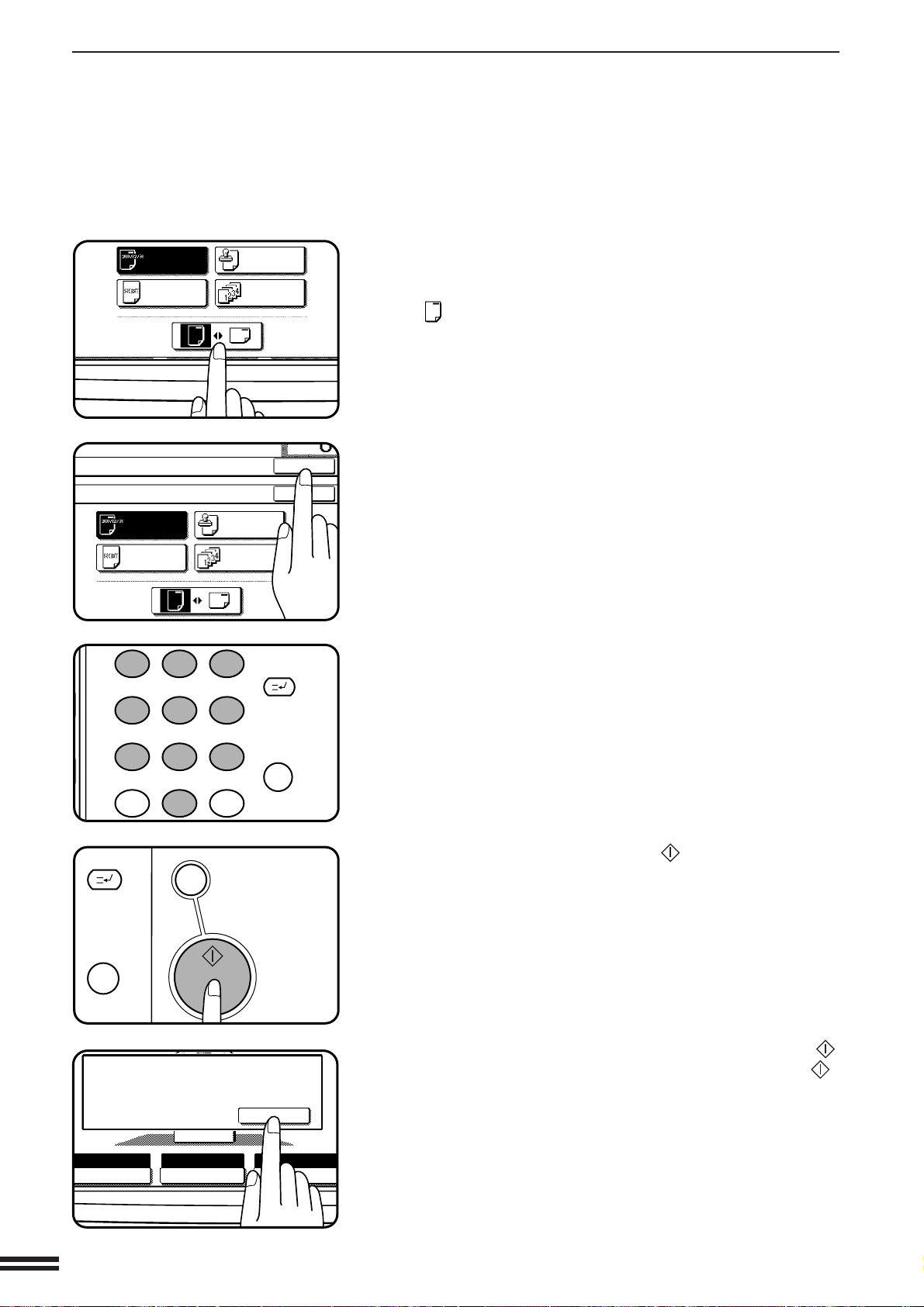
OK
OK
TEMPEL
DATUM
STEMPEL
WÄHLEN
WASSERZEICHEN
SEITENZAHL
1
2 3
4 5
6
7
8
9
0
C
P
ACC.#-C
C
CA
TEXTSTEMPEL
DRUCK(AUS)RICHTUNG
DATUM
STEMPEL
WÄHLEN
WASSERZEICHEN
SEITENZAHL
100%
AUTOM.
BELICHTUNG PAPIERWAHL ABBILDUNGSVERH
EINLES.-ENDE
NÄCHSTES ORIGINAL AUFLEGEN. [START]
DRÜCKEN. WENN FERTIG, [EINLES.-ENDE].
AUTOM.
A4
KAPITEL3
Wählen Sie die Druckausrichtung.
8
●
Wenn die Funktion BROSCHÜRE KOPIEREN zusammen mit
dieser Funktion verwendet wird, muß die Ausrichtung Hochformat
(
) gewählt werden.
Betätigen Sie die obere Taste “OK”.
9
SPEZIALFUNKTIONEN Textstempel
10
11
Nehmen Sie alle anderen gewünschten
Kopierereinstellungen vor, und geben Sie die
gewünschte Kopienzahl ein.
Betätigen Sie die Taste START ( ).
●
Bei Verwendung des Dokumentenzuführers beginnt das
Einlesen der Originale und Kopieren.
●
Machen Sie bei Kopieren von der Dokumentenauflage mit dem
nächsten Schritt weiter.
12
3-34
Entnehmen Sie das kopierte Original und legen Sie das
nächste auf, wenn die Anzeige der Taste START ( )
leuchtet, und betätigen Sie die Taste START ( ).
Wiederholen Sie diesen Ablauf, bis alle Originale
eingelesen wurden. Betätigen Sie dann die Taste
“EINLES.-ENDE” im Sensorfeld.
●
Die Kopien werden dann erstellt.
●
Bis zu 120 Originale im Format A4 oder bis zu 60 Originale
größer als A4 können eingelesen werden.
●
Zum Abbrechen der Funktion DATUM wählen Sie die Funktion
DATUM erneut und betätigen Sie die Taste “ABBRECHEN”.
Page 69

STEMPEL WÄHLEN
KOPIERBEREI
2SEITIG
SPEZIALMODI
OK
100%
KOPIERBEREIT.
SPEZIALMODI
RAND-
VERSETZUNG
MEHRFACHKOPIE
LÖSCHUNG
DECKBLÄTTER
TEXTSTEMPEL
BROSCHÜRE
KOPIEREN
BILD BEARBEITEN
FOLIENTRENNBLÄTTER
DOPPEL-
SEITENKOP.
AUTOM.
BELICHTUNG PAPIERWAHL ABBILDUNGSVERH
AUTOM.
A4
OK
OK
DRUCK(AUS)RICHTUNG
DATUM
STEMPEL
WÄHLEN
WASSERZEICHEN
SEITENZAHL
Eilig
TEXTSTEMPEL
Die Funktion STEMPEL WÄHLEN versieht die Kopien mit einem
gewählten Stempelaufdruck wie “Vertraulich” oder “Eilig”. Der Stempel
wird weiß auf einem dunklen Hintergrund gedruckt.
●
Die folgenden Stempel können gewählt werden: “Vertraulich”, “Eilig”,
“Kopie”, “Vorläufig”, “Entwurf” und “Endgültig”.
●
Der dunkle Hintergrund kann in drei Stufen eingestellt werden.
●
Für die Druckposition stehen sechs Positionen zur Auswahl.
●
Wenn Verkleinerung oder Vergrößerung zusammen mit dieser
Funktion verwendet wird, kann es vorkommen, daß die Druckposition
versetzt oder der Stempel nicht gedruckt wird.
Legen Sie die Originale in den Dokumentenzuführer
oder auf die Dokumentenauflage.
1
KAPITEL3
Betätigen Sie die Taste SPEZIALMODI.
2
●
Der Bildschirm SPEZIALMODI wird angezeigt.
Betätigen Sie die Taste “TEXTSTEMPEL” im Sensorfeld.
3
●
Das Menü TEXTSTEMPEL wird angezeigt.
Betätigen Sie die Taste “STEMPEL WÄHLEN” im
Sensorfeld.
4
●
Der Einstellungsbildschirm für STEMPEL WÄHLEN wird
angezeigt.
SPEZIALFUNKTIONEN Textstempel
KOPIERBEREIT.
STEMPEL WÄHLEN
Vertraulich
Kopie
Entwurf
OPTION
ABBRECHEN
Eilig
Vorläufig
Endgültig
OK
OK
NUR
1. SEITE
ALLE SEIT.
3-35
Page 70

ABBRECHEN
OK
OK
STEMPEL WÄHLEN
Vertraulich
Kopie
Entwurf
Eilig
Vorläufig
Endgültig
OPTION
N
1
A
ABBRECHEN
Eilig
Vorläufig
Endgültig
NUR
1. SEITE
ALLE SEIT.
ABBRECHEN
OK
Vertraulich
Kopie
Entwurf
Eilig
Vorläufig
Endgültig
OPTION
O
A
STEMPEL W HLEN
DRUCKINTENSITÄT PO
ABBRE
TEXTSTEMPEL
KAPITEL3
SPEZIALFUNKTIONEN Textstempel
Wählen Sie den gewünschten Stempel, der gedruckt
werden soll.
5
●
Der gewählte Stempel wird hervorgehoben.
Wählen Sie die Seiten, die mit dem Stempelaufdruck
versehen werden sollen.
6
●
Geben Sie an, ob der Stempel nur auf die erste Seite oder auf
alle Seiten gedruckt werden soll, indem Sie die Taste “NUR 1.
SEITE” oder “ALLE SEIT.” betätigen.
3-36
Zur Einstellung der Belichtung und der Druckposition
betätigen Sie die Taste “OPTION”. Anderenfalls machen
7
Sie mit Schritt 10 weiter.
●
Der folgende Bildschirm wird angezeigt.
KOPIERBEREIT.
OK
STEMPEL WÄHLEN
DRUCKINTENSITÄT POSITION
Stellen Sie die Druckintensität des Stempelhintergrunds
ein.
8
●
Mit der Taste
der Taste dunkler ein.
Wählen Sie die Stempelposition.
9
●
Die gewählte Position wird hervorgehoben.
●
Zur Rückkehr zum vorherigen Bildschirm betätigen Sie die
Taste
stellen Sie den Hintergrund heller und mit
.
ABBRECHEN
OK
Page 71

10
POSITION
OK
OK
DATUM
STEMPEL
WÄHLEN
DRUCK(AUS)RICHTUNG
WASSERZEICHEN
SEITENZAHL
DATUM
STEMPEL
WÄHLEN
WASSERZEICHEN
SEITENZAHL
OK
OK
1
2 3
4 5
6
7
8
9
0
P
ACC.#-C
CA
100%
AUTOM.
BELICHTUNG PAPIERWAHL ABBILDUNGSVERH
EINLES.-ENDE
NÄCHSTES ORIGINAL AUFLEGEN. [START]
DRÜCKEN. WENN FERTIG, [EINLES.-ENDE].
AUTOM.
A4
11
TEXTSTEMPEL
Betätigen Sie die untere Taste “OK”.
●
Das Menü TEXTSTEMPEL wird wieder angezeigt.
Wählen Sie die Druckausrichtung.
●
Wenn die Funktion BROSCHÜRE KOPIEREN zusammen mit
dieser Funktion verwendet wird, muß Hochformat (
Druckausrichtung gewählt werden.
KAPITEL3
) als
12
13
14
Betätigen Sie die obere Taste “OK”.
Nehmen Sie alle anderen gewünschten
Kopierereinstellungen vor, und geben Sie die
gewünschte Kopienzahl ein.
Betätigen Sie die Taste START ( ).
●
Bei Verwendung des Dokumentenzuführers beginnt das
Einlesen der Originale und Kopieren.
●
Machen Sie bei Kopieren von der Dokumentenauflage mit dem
nächsten Schritt weiter.
SPEZIALFUNKTIONEN Textstempel
15
Entnehmen Sie das kopierte Original und legen Sie das
nächste auf, wenn die Anzeige der Taste START ( )
leuchtet, und betätigen Sie die Taste START ( ).
Wiederholen Sie diesen Ablauf, bis alle Originale
eingelesen wurden. Betätigen Sie dann die Taste
“EINLES.-ENDE” im Sensorfeld.
●
Die Kopien werden dann erstellt.
●
Bis zu 120 Originale im Format A4 oder bis zu 60 Originale
größer als A4 können eingelesen werden.
●
Zum Abbrechen der Funktion STEMPEL WÄHLEN wählen Sie
die Funktion STEMPEL WÄHLEN erneut und betätigen Sie die
Taste “ABBRECHEN”.
3-37
Page 72

KOPIERBEREI
2SEITIG
SPEZIALMODI
OK
100%
KOPIERBEREIT.
SPEZIALMODI
RAND-
VERSETZUNG
MEHRFACHKOPIE
LÖSCHUNG
DECKBLÄTTER
TEXTSTEMPEL
BROSCHÜRE
KOPIEREN
BILD BEARBEITEN
FOLIENTRENNBLÄTTER
DOPPEL-
SEITENKOP.
AUTOM.
BELICHTUNG PAPIERWAHL ABBILDUNGSVERH
AUTOM.
A4
TEXTSTEMPEL
Entwurf
WASSERZEICHEN
Entwurf
KAPITEL3
Die Funktion WASSERZEICHEN versieht die Kopien mit einem
gewählten Wasserzeichen wie “Vertraulich” oder “Eilig”. Das
Wasserzeichen wird in einem Grauton in die Mitte der Kopien gedruckt.
●
Die folgenden Wasserzeichen können gewählt werden: “Vertraulich”,
“Eilig”, “Kopie”, “Vorläufig”, “Entwurf” und “Endgültig”.
●
Der Grauton der Wasserzeichen kann in zwei Stufen eingestellt
werden.
SPEZIALFUNKTIONEN Textstempel
Legen Sie die Originale in den Dokumentenzuführer
oder auf die Dokumentenauflage.
1
Betätigen Sie die Taste SPEZIALMODI.
2
●
Der Bildschirm SPEZIALMODI wird angezeigt.
3-38
Betätigen Sie die Taste “TEXTSTEMPEL” im Sensorfeld.
3
●
Das Menü TEXTSTEMPEL wird angezeigt.
Page 73

OK
OK
DATUM
STEMPEL
WÄHLEN
DRUCK(AUS)RICHTUNG
WASSERZEICHEN
SEITENZAHL
WASSERZEICHEN
Vertraulich
Kopie
Entwurf
Eilig
Vorläufig
Endgültig
OPTION
E
P
A
ABBRECHEN
Eilig
Endgültig
NUR
1. SEITE
ALLE SEIT.
ABBRECHEN
OK
Vertraulich
Kopie
Entwurf
Eilig
Vorläufig
Endgültig
OPTION
DRUCKINTENSITÄT
OK
TEXTSTEMPEL
Betätigen Sie die Taste “WASSERZEICHEN” im
Sensorfeld.
4
●
Der Einstellungsbildschirm für WASSERZEICHEN wird
angezeigt.
KOPIERBEREIT.
OK
WASSERZEICHEN
Vertraulich
Kopie
Entwurf
OPTION
ABBRECHEN
Eilig
Vorläufig
Endgültig
OK
NUR
1. SEITE
ALLE SEIT.
KAPITEL3
SPEZIALFUNKTIONEN Textstempel
Wählen Sie das gewünschte Wasserzeichen, das
gedruckt werden soll.
5
●
Das gewählte Wasserzeichen wird hervorgehoben.
Wählen Sie die Seiten, die mit dem Wasserzeichen
versehen werden sollen.
6
●
Geben Sie an, ob das Wasserzeichen nur auf die erste Seite
oder auf alle Seiten gedruckt werden soll, indem Sie die Taste
“NUR 1. SEITE” oder “ALLE SEIT.” betätigen.
Zur Einstellung der Belichtung betätigen Sie die Taste
“OPTION”. Anderenfalls machen Sie mit Schritt 9 weiter.
7
●
Der folgende Bildschirm wird angezeigt.
KOPIERBEREIT.
OK
WASSERZEICHEN ABBRECHEN
DRUCKINTENSITÄT
OK
Stellen Sie den Grauton des Wasserzeichens ein.
8
●
Mit der Taste
mit der Taste dunkler ein.
●
Zur Rückkehr zum vorherigen Bildschirm betätigen Sie die
Taste
stellen Sie das Wasserzeichen heller und
.
3-39
Page 74

OK
OK
DATUM
STEMPEL
WÄHLEN
DRUCK(AUS)RICHTUNG
WASSERZEICHEN
SEITENZAHL
DATUM
STEMPEL
WÄHLEN
WASSERZEICHEN
SEITENZAHL
OK
OK
1
2 3
4 5
6
7
8
9
0
P
ACC.#-C
CA
TEXTSTEMPEL
100%
AUTOM.
BELICHTUNG PAPIERWAHL ABBILDUNGSVERH
EINLES.-ENDE
NÄCHSTES ORIGINAL AUFLEGEN. [START]
DRÜCKEN. WENN FERTIG, [EINLES.-ENDE].
AUTOM.
A4
KAPITEL3
9
10
Betätigen Sie die untere Taste “OK”.
●
Das Menü TEXTSTEMPEL wird wieder angezeigt.
Wählen Sie die Druckausrichtung.
●
Wenn die Funktion BROSCHÜRE KOPIEREN zusammen mit
dieser Funktion verwendet wird, muß Hochformat (
Druckausrichtung gewählt werden.
) als
SPEZIALFUNKTIONEN Textstempel
11
12
13
Betätigen Sie die obere Taste “OK”.
Nehmen Sie alle anderen gewünschten
Kopierereinstellungen vor, und geben Sie die
gewünschte Kopienzahl ein.
Betätigen Sie die Taste START ( ).
●
Bei Verwendung des Dokumentenzuführers beginnt das
Einlesen der Originale und Kopieren.
●
Machen Sie bei Kopieren von der Dokumentenauflage mit dem
nächsten Schritt weiter.
14
3-40
Entnehmen Sie das kopierte Original und legen Sie das
nächste auf, wenn die Anzeige der Taste START ( )
leuchtet, und betätigen Sie die Taste START ( ).
Wiederholen Sie diesen Ablauf, bis alle Originale
eingelesen wurden. Betätigen Sie dann die Taste
“EINLES.-ENDE” im Sensorfeld.
●
Die Kopien werden dann erstellt.
●
Bis zu 120 Originale im Format A4 oder bis zu 60 Originale
größer als A4 können eingelesen werden.
●
Zum Abbrechen der Funktion WASSERZEICHEN wählen Sie
die Funktion WASSERZEICHEN erneut und betätigen Sie die
Taste “ABBRECHEN”.
Page 75

SEITENZAHL
KOPIERBEREI
2SEITIG
SPEZIALMODI
OK
100%
KOPIERBEREIT.
SPEZIALMODI
RAND-
VERSETZUNG
MEHRFACHKOPIE
LÖSCHUNG
DECKBLÄTTER
TEXTSTEMPEL
BROSCHÜRE
KOPIEREN
BILD BEARBEITEN
FOLIENTRENNBLÄTTER
DOPPEL-
SEITENKOP.
AUTOM.
BELICHTUNG PAPIERWAHL ABBILDUNGSVERH
AUTOM.
A4
-1- 1/5 1
TEXTSTEMPEL
Die Funktion SEITENZAHL versieht die Kopien mit Seitenzahlen.
●
Für die Seitenzahl stehen drei Formate zur Auswahl.
●
Die Druckposition für die Seitenzahl wird in Abhängigkeit vom gewählten
Seitenzahlformat automatisch gewählt.
●
Wenn Verkleinerung oder Vergrößerung zusammen mit dieser Funktion
verwendet wird, kann es vorkommen, daß die Druckposition verschoben
wird oder daß die Seitenzahlen nicht gedruckt werden.
KAPITEL3
Legen Sie die Originale in den Dokumentenzuführer
oder auf die Dokumentenauflage.
1
Betätigen Sie die Taste SPEZIALMODI.
2
●
Der Bildschirm SPEZIALMODI wird angezeigt.
SPEZIALFUNKTIONEN Textstempel
Betätigen Sie die Taste “TEXTSTEMPEL” im Sensorfeld.
3
●
Das Menü TEXTSTEMPEL wird angezeigt.
3-41
Page 76

OK
OK
DATUM
STEMPEL
WÄHLEN
DRUCK(AUS)RICHTUNG
WASSERZEICHEN
SEITENZAHL
ABBRECHEN
-1-,-2-,-3-..
1
1/5,2/5,3/5..
1,2,3....
OK
OK
ERSTE
SEITENZAHL
(0~)
1
1/5,2/5,3/5..
1,2,3....
OK
OK
ABBRECHEN
-1-,-2-,-3-..
ERSTE
SEITENZAHL
(0~)
1
1/5,2/5,3/5..
1,2,3....
OK
OK
ABBRECHEN
-1-,-2-,-3-..
ERSTE
SEITENZAHL
DATUM
STEMPEL
WÄHLEN
DRUCK(AUS)RICHTUNG
WASSERZEICHEN
SEITENZAHL
TEXTSTEMPEL
KAPITEL3
Betätigen Sie die Taste “SEITENZAHL” im Sensorfeld.
4
●
Der Einstellungsbildschirm für SEITENZAHL wird angezeigt.
KOPIERBEREIT.
OK
SEITENZAHL
-1-,-2-,-3-..
1/5,2/5,3/5..
ABBRECHEN
1,2,3....
OK
ERSTE
SEITENZAHL
(0~)
1
SPEZIALFUNKTIONEN Textstempel
Wählen Sie das gewünschte Format für die Seitenzahlen.
5
●
Das gewählte Seitenzahlformat wird hervorgehoben.
Wählen Sie die Seitenzahl, mit der begonnen werden
soll.
6
●
Vergrößern oder verkleinern Sie die Seitenzahl mit der Taste
bzw. .
●
Wurde in Schritt 5 das Seitenzahlformat “1/5, 2/5, 3/5...” gewählt,
ist die Anfangsseitenzahl fest auf 1 eingestellt und kann nicht
geändert werden.
Betätigen Sie die untere Taste “OK”.
7
●
Das Menü TEXTSTEMPEL wird wieder angezeigt.
3-42
Wählen Sie die Druckausrichtung.
8
●
Wenn die Funktion BROSCHÜRE KOPIEREN zusammen mit
dieser Funktion verwendet wird, muß Hochformat (
Druckausrichtung gewählt werden.
) als
Page 77

9
OK
OK
DATUM
STEMPEL
WÄHLEN
DRUCK(AUS)RICHTUNG
WASSERZEICHEN
SEITENZAHL
1
2 3
4 5 6
7
8
9
0
P
ACC.#-C
CA
100%
AUTOM.
BELICHTUNG PAPIERWAHL ABBILDUNGSVERH
EINLES.-ENDE
NÄCHSTES ORIGINAL AUFLEGEN. [START]
DRÜCKEN. WENN FERTIG, [EINLES.-ENDE].
AUTOM.
A4
10
TEXTSTEMPEL
Betätigen Sie die obere Taste “OK”.
KAPITEL3
Nehmen Sie alle anderen gewünschten
Kopierereinstellungen vor, und geben Sie die
gewünschte Kopienzahl ein.
11
12
Betätigen Sie die Taste START ( ).
●
Bei Verwendung des Dokumentenzuführers beginnt das
Einlesen der Originale und Kopieren..
●
Machen Sie bei Kopieren von der Dokumentenauflage mit dem
nächsten Schritt weiter.
Entnehmen Sie das kopierte Original und legen Sie das
nächste auf, wenn die Anzeige der Taste START ( )
leuchtet, und betätigen Sie die Taste START ( ).
Wiederholen Sie diesen Ablauf, bis alle Originale
eingelesen wurden. Betätigen Sie dann die Taste
“EINLES.-ENDE” im Sensorfeld.
●
Die Kopien werden dann erstellt.
●
Bis zu 120 Originale im Format A4 oder bis zu 60 Originale
größer als A4 können eingelesen werden.
●
Zum Abbrechen der Funktion SEITENZAHL wählen Sie die
Funktion SEITENZAHL erneut und betätigen Sie die Taste
“ABBRECHEN”.
SPEZIALFUNKTIONEN Textstempel
3-43
Page 78

TANDEMKOPIE
KOPIERBEREI
2SEITIG
SPEZIALMODI
OK
100%
KOPIERBEREIT.
SPEZIALMODI
RAND-
VERSETZUNG
MEHRFACHKOPIE
LÖSCHUNG
DECKBLÄTTER
TEXTSTEMPEL
TANDEMKOPIE
BILD BEARBEITEN
FOLIENTRENNBLÄTTER
DOPPEL-
SEITENKOP.
AUTOM.
BELICHTUNG PAPIERWAHL ABBILDUNGSVERH
AUTOM.
A4
Wenn dieser Kopierer über ein Tandem-Verbindungskabel (AR-CA1)
mit einem anderen Kopierer des gleichen Modells, der mit den gleichen
Sonderzubehörteilen ausgestattet ist, verbunden ist, kann auf beiden
Geräten gemeinsam kopiert werden, so daß die Kopierzeit für
Mehrfachkopien im Vergleich zu einem Kopierer halbiert wird.
●
Für Tandemkopieren wird ein spezielles Tandem-Verbindungskabel
AR-CA1 benötigt.
●
Tandemkopieren ist nur im Modus Sortieren oder Sortieren mit
Heften möglich. Der Gruppiermodus kann nicht gewählt werden.
●
Die Funktion Folientrennblätter kann nicht zusammen mit dieser
Funktion verwendet werden, weil die Kopienzahl in der Funktion
KAPITEL3
SPEZIALFUNKTIONEN Tandemkopie
Folientrennblätter auf 1 eingestellt sein muß.
●
Die Taste TANDEMKOPIE wird nur auf dem Sensorfeld des Geräts
angezeigt, das als Hauptkopierer eingestellt ist (ein autorisierter
Sharp-Wartungstechniker nimmt die Einstellungen des Haupt- und
Nebenkopierers beim Aufstellen der Geräte vor). Wenn die
Tandemfunktion gewählt wird (nur am Hauptkopierer verfügbar),
wird das andere Gerät zum Nebenkopierer.
Das Einstellverfahren ist nachstehend beschrieben.
●
UNTERBRECHUNG funktioniert beim Tandemkopieren nicht.
●
Die Tandemkopierfunktion ist beim AR-287 nicht verfügbar.
Vergewissern Sie sich, daß die beiden Kopierer über
das Tandem-Verbindungskabel verbunden und
1
eingeschaltet sind.
Legen Sie an dem Kopierer, der als Hauptkopierer dienen
soll, die Originale in den Originaleinzug oder auf das
2
Vorlagenglas.
Drücken Sie die Taste SPEZIALMODI.
3
●
Der Bildschirm SPEZIALMODI wird angezeigt.
Betätigen Sie die Taste “TANDEMKOPIE” im Sensorfeld.
4
●
Die Taste “TANDEMKOPIE” wird hervorgehoben.
3-44
Page 79

FOLIENTRENNBL TTER
DOPPEL-
SEITENKOP.
OK
1
2 3
4 5
6
7
8
9
0
C
P
ACC.#-C
C
CA
TANDEMKOPIE
Betätigen Sie die Taste “OK”.
5
Nehmen Sie alle gewünschten Kopiereinstellungen vor,
und geben Sie die Kopienzahl ein.
6
●
Die am Hauptkopierer gewählten Funktionen werden von beiden
Kopierern verwendet.
(1) Gerätebetreuerprogramme, deren Einstellungen am
Hauptkopierer Vorrang haben (die Einstellungen am
Nebenkopierer werden ignoriert):
Belichtungseinstellung, Tonersparmodus, RandversetzungAnfangseinstellung, Einstellung der Löschbreite, StatusGrundeinstellung, Einstellung der Heftposition, Einstellung
des Datumformats, Datum und Uhrzeit sowie Deaktivierung
des Deckblattmodus
(2) Gerätebetreuerprogramme, für die die gleichen Einstellungen
am Haupt- und Nebenkopierer erforderlich sind:
Deaktivierung von Duplexkopieren und Deaktivierung des
Hefters.
(3) Gerätebetreuerprogramme, die nur am Hauptkopierer
eingestellt werden können:
Deaktivierung der automatischen Papierwahl
(4) Bei anderen Gerätebetreuerprogrammen, die oben nicht
angeführt sind, haben unterschiedliche Einstellungen am
Haupt- und Nebenkopierer beim Tandemkopieren keine
Auswirkungen.
Vergewissern Sie sich, daß das am Hauptkopierer
gewählte Papierformat auch im Nebenkopierer
7
vorhanden ist.
●
In beiden Kopierern muß Papier des gleichen Formats und in der
gleichen Ausrichtung vorhanden sein. Auch wenn das Bild des
Originals zur Anpassung an das Kopierpapier im Hauptkopierer
gedreht wird, muß die Ausrichtung des Kopierpapiers im
Nebenkopierer die gleiche sein wie im Hauptkopierer.
KAPITEL3
SPEZIALFUNKTIONEN Tandemkopie
Drücken Sie am Hauptkopierer die Taste START ( ).
8
●
Vom Hauptkopierer eingelesene Bilder werden in beiden
Kopierern gespeichert. Die Hälfte der gewählten Kopienzahl
wird von beiden Kopierern gleichzeitig erstellt. Ist die gewählte
Kopienzahl ungerade, erstellt der Hauptkopierer eine Kopie
mehr als der Nebenkopierer.
●
Wenn die Meldung “DAS PARTNERGERÄT PRÜFEN.” am
Hauptgerät angezeigt wird, ist im Nebengerät ein Fehler
aufgetreten. Prüfen Sie die Meldung am Nebengerät, und
beheben Sie den Fehler.
●
Wenn die Meldung “DAS SYSTEM IST NICHT FÜR TANDEMAUFTRÄGE KONFIGURIERT. CODE: XX” am Hauptkopierer
angezeigt wird, siehe die Beschreibungen unter FEHLERSUCHE
(siehe Seite 5-13) für Tandemkopieren.
●
Zum Abbrechen eines laufenden Kopiervorgangs drücken Sie
die Taste ALLES LÖSCHEN (
●
Zum Abbrechen der TANDEMKOPIE betätigen Sie erneut die
Taste “TANDEMKOPIE” auf dem Bildschirm SPEZIALMODI
des Hauptkopierers.
CA
) am Hauptkopierer.
3-45
Page 80

100%
ABBILDUNGSVERH
SEITE 1 SEITE 2
10 mm 10 mm
2 in 1
KEIN RAHMEN
Vertraulich
NUR 1. SEITE
BEENDEN
1/2
IGE KOPIEN VON 1SEITIGEN
NALEN
EREN MIT HEFTEN
SEITE 1 SEITE 2
10 mm 10 mm
2 in 1
KEIN RAHMEN
ÜBERSICHT
Die jeweiligen Einstellungen der Kopierfunktionen können im Sensorfeld
angezeigt werden.
KAPITEL3
Betätigen Sie die Taste ÜBERSICHT ( ).
1
●
Der Bildschirm ÜBERSICHT wird angezeigt.
Die Einstellungen des Duplexmodus (einseitig zu einseitig
SPEZIALFUNKTIONEN Übersicht
usw.), des Sortier-/Gruppiermodus und der Spezialfunktionen
werden angezeigt. Die Belichtung, das Papierformat und das
Abbildungsverhältnis, die auf dem Grundbildschirm angezeigt
werden, erscheinen nicht auf dem Bildschirm ÜBERSICHT.
1/2
Beispiel
ÜBERSICHT
1SEITIGE KOPIEN VON 1SEITIGEN
ORIGINALEN
SORTIEREN MIT HEFTEN
RANDVERSETZUNG:
MEHRFACHKOPIE :
STEMPEL WÄHLEN:
Um alle Einstellungen anzusehen, kann es erforderlich
sein, zwischen Übersicht-Bildschirmen zu wechseln.
2
Betätigen Sie dafür die Tasten und .
SEITE 1 SEITE 2
10 mm 10 mm
2 in 1
KEIN RAHMEN
Vertraulich
NUR 1. SEITE
BEENDEN
1/2
3-46
Zum Verlassen des Übersicht-Bildschirms betätigen
Sie die Taste “BEENDEN”.
3
●
Der Grundbildschirm erscheint wieder.
Page 81

KAPITEL 4
VERBRAUCHSMATERIALIEN
Dieses Kapitel beschreibt die Verbrauchsmaterialien wie Papier und
Toner für diesen Kopierer.
Seite
●●
●
●●
PAPIER ......................................... 4-2
Arten und Formate von Kopierpapier .................... 4-2
Einlegen von K opierpapier............................ 4-2
●●
●
●●
NACHFÜLLEN V ON TONER .......................... 4-5
●●
●
●●
TONERSAMMELBEHÄL TER VOLL .................... 4-7
●●
●
●●
AUFBEW AHRUNG V ON VERBRAUCHSMA TERIALIEN...... 4-8
KAPITEL4
4-1
Page 82

PAPIER
Arten und Formate von Kopierpapier
Format Gewicht Kapazität Spezialpapier
Papierfächer A5 bis A3 56 bis 105 g/m
1 und 2
manuelles A6 bis A3 52 bis 128 g/m2* 50 Blatt Transparentfolien,
Eingabefach (normales Papier) Etiketten, Zeichenpapier,
●●
●
●●
Zur Erzielung optimaler Ergebnisse sollte nur von SHARP
empfohlenes Papier verwendet werden.
* Für Papier mit einem Gewicht von 105 bis 128 g/m2 ist A4 das größte
Format, das über das manuelle Eingabefach zugeführt werden
kann.
** Papier, das schwerer ist als 128 g/m2, muß mit der schmalen Seite
KAPITEL4
in den Zuführungsschlitz des manuellen Eingabefachs eingeschoben
werden.
2
(80 g/m2 Papier)
500 Blatt
Papier von 176 g/m2**,
Papier von 200 g/m2**
VERBRAUCHSMATERIALIEN Papier
Einlegen von Kopierpapier
“PAPIERFACH ÖFFNEN UND PAPIER NACHLEGEN.” wird
angezeigt, wenn in der gewählten Papierstation kein Papier vorhanden
ist.
Wenn ein gewähltes Papierfach nicht oder nicht richtig eingesetzt ist,
wird “PAPIERFACH BIS ZUM EINRASTEN IN DEN KOPIERER
EINSCHIEBEN.” angezeigt. Setzen Sie das Papierfach ein bzw.
schieben Sie es richtig ein.
Zur Erzielung optimaler Ergebnisse sollte nur von Sharp empfohlenes
Papier verwendet werden.
4-2
Page 83

PAPIER
Markierungslinie für maximale Höhe
Einlegen von Papier in Papierfach 1 und 2
Heben Sie das Papierfach vorsichtig an, und ziehen Sie
es heraus.
1
Verwenden Sie nur Papier gemäß den Angaben von
Sharp, und befolgen Sie die Anweisungen des
2
Papierherstellers für Auffächern und Einlegen des
Papiers.
●
Das Fach kann 500 Blatt Papier aufnehmen.
Legen Sie nicht mehr Papier als bis zur Markierungslinie für
maximale Höhe ein.
KAPITEL4
VERBRAUCHSMATERIALIEN Papier
Schieben Sie das Papierfach kräftig zurück in den
Kopierer.
3
4-3
Page 84

KAPITEL4
Markierungslinie für maximale Höhe
PAPIER
Ändern des Kopierpapierformats in einem Fach
Heben Sie das Papierfach vorsichtig an, und ziehen Sie
es bis zum Anschlag heraus.
1
Stellen Sie die Papierformat-Anzeige entsprechend des
Papierformats ein, das eingestellt werden soll.
2
●
Verschieben Sie die Papierformat-Anzeige nach rechts oder
links entsprechend des Papierformats, das eingestellt werden
soll.
Papierformat-Anzeige
VERBRAUCHSMATERIALIEN Papier
Iinke Führung
x13
216x330
8
216x279
B5
A4
B4
A3
vordere Führung
Stellen Sie die vordere Führung und die linke Führung
ein, indem Sie ihre Sperrhebel zusammendrücken.
3
●
Verschieben Sie die vordere und linke Führung entsprechend
der Breite und Länge des Kopierpapiers.
Legen Sie das Kopierpapier in das Fach ein.
4
Stecken Sie das Papierformat-Schild vorne in das
Papierfach.
5
●
Das Papierformat-Schild weist drei Anzeigeflächen auf. Falten
Sie das Schild so, daß das eingestellte Papierformat durch das
Fenster in der Vorderseite des Kopierers angezeigt wird.
8 x11
B5
A5
Papierformat-Schild
4-4
Schieben Sie das Papierfach kräftig zurück in den
Kopierer.
6
Page 85

NACHFÜLLEN VON TONER
Die Meldung “(TONER WIRD KNAPP. FÜR ANWEISUNGEN
DRÜCKEN.)” wird im Meldungsdisplay angezeigt, bevor der Toner
vollständig verbraucht ist. Wenn weiterhin kopiert wird, werden die
Kopien immer heller, bis der Kopierer stoppt und “TONER NACHFÜLLEN.
FÜR ANWEISUNGEN DRÜCKEN.” im Meldungsdisplay erscheint,
um darauf hinzuweisen, daß der Toner verbraucht ist. Toner kann
jederzeit nach Anzeige der Meldung “(TONER WIRD KNAPP. FÜR
ANWEISUNGEN DRÜCKEN.)” nachgefüllt werden. Zum Nachfüllen
von Toner stoppen Sie den Kopierer und gehen Sie wie folgt vor. Wenn
eine dieser Meldungen angezeigt wird, können Sie bei Bedarf
ausführliche Informationen mit der Taste INFORMATION ( ) abrufen.
Bei langen Kopierläufen von mehreren Originalen mit vielen Seiten
oder dunklen Bereichen kann es vorkommen, daß die Meldung
“TONER WIRD GEMISCHT.” angezeigt wird. Dann stoppt der Kopierer,
obwohl noch Toner vorhanden ist.
Der Kopierer führt automatisch Toner bis zum normalen Stand nach,
dann leuchtet die Anzeige der Taste START ( ). Betätigen Sie die
Taste START ( ), um den Kopiervorgang fortzusetzen.
Zur Erzielung optimaler Kopierergebnisse
sollten Sie ausschließlich Sharp-Produkte
verwenden.
Die Verpackung von Sharp-Toner ist mit
der Kennzeichnung “Genuine Supplies”
versehen.
GENUINE SUPPLIES
KAPITEL4
5X
20X
20X
Öffnen Sie die Vorderverkleidung.
1
Ziehen Sie den Verriegelungshebel des Tonermagazins
nach unten, und ziehen Sie das Tonermagazin langsam
2
bis zum Anschlag heraus.
Klopfen Sie 5mal auf die Oberseite der Tonerpatrone.
Halten Sie die neue Tonerpatrone vertikal, und schütteln
3
Sie sie etwa 20mal kräftig nach oben und unten, um den
Toner aufzulockern. Drehen Sie dann die Patrone um,
und schütteln Sie sie erneut etwa 20mal nach oben und
unten. Dadurch fließt der Toner einfacher in das
Tonermagazin.
●
Wenn auf der neuen Tonerkartusche ein Hinweisschild
vorhanden ist, lesen Sie es sorgfältig durch und entfernen Sie
es.
VERBRAUCHSMATERIALIEN Nachfüllen von Toner
4-5
Page 86

NACHFÜLLEN V ON T ONER
Setzen Sie die neue Tonerpatrone wie abgebildet mit
den Laschen in die Rillen.
4
Schieben Sie die Tonerpatrone in den Führungen über
das Tonermagazin.
5
KAPITEL4
VERBRAUCHSMATERIALIEN Nachfüllen von Toner
Dichtstreifen
Halten Sie die Tonerpatrone mit einer Hand, während
Sie mit der anderen den Dichtstreifen herausziehen.
6
Klopfen Sie 5mal oben auf die Tonerpatrone, damit der
Toner anfängt, in das Tonermagazin zu fließen.
7
●
Wenn die Tonerpatrone gemäß den Anweisungen in Schritt 3
ausreichend geschüttelt wurde, dauert es etwa 50 Sekunden,
bis die Tonerpatrone geleert ist. Entfernen Sie die Tonerpatrone
erst, wenn sie leer ist. Wenn sie sich nicht leert, klopfen Sie
erneut oben auf die Tonerpatrone, bis sie leer ist.
10
4-6
Schieben Sie die leere Tonerpatrone in den Führungen
zurück, und entfernen Sie sie.
8
●
Die Tonerpatrone wird beim Zurückschieben in den Führungen
wieder geschlossen.
Schieben Sie das Tonermagazin in den Kopierer, und
bringen Sie den Tonermagazin-Verriegelungshebel
9
wieder in seine ursprüngliche Stellung.
Schließen Sie die Vorderverkleidung.
HINWEIS:
Füllen Sie nur den Toner einer Tonerpatrone ein.
Page 87

TONERSAMMELBEHÄLTER VOLL
“VOLLEN TONERSAMMELBEHÄLT. AUSWECHSELN. FÜR
ANWEISUNGEN DRÜCKEN.” wird angezeigt, wenn der
Tonersammelbehälter voll ist.
Der Kopierer stoppt und ist erst wieder betriebsfähig, wenn ein neuer
Tonersammelbehälter eingesetzt wurde. Wechseln Sie den
Tonersammelbehälter gemäß den nachstehenden Anweisungen aus.
Wenn die obige Meldung erscheint, können Sie bei Bedarf ausführliche
Informationen mit der Taste INFORMATION ( ) abrufen.
Öffnen Sie die Tonersammelbehälter-Abdeckung.
●
1
Drücken Sie einmal gegen die Tür, um sie zu entriegeln und zu
öffnen.
KAPITEL4
Lösen Sie den Tonersammelbehälter, und entfernen Sie
ihn aus dem Kopierer.
2
●
Toner kann nicht wiederverwendet werden. Füllen Sie niemals
gebrauchten Toner in das Tonermagazin.
●
Entfernen Sie den Verschluß vom neuen Tonersammelbehälter,
und verschließen Sie damit den vollen Tonersammelbehälter.
●
Bewahren Sie den vollen Tonersammelbehälter bis zur nächsten
regelmäßigen Wartung auf. Der Sharp-Kundendiensttechniker
nimmt den Tonersammelbehälter mit und entsorgt ihn
vorschriftsmäßig.
Setzen Sie den neuen Tonersammelbehälter ein, so daß
er einrastet.
3
Schließen Sie die Abdeckung des
Tonersammelbehälters.
4
VERBRAUCHSMATERIALIEN Tonersammelbehälter voll
4-7
Page 88

AUFBEWAHRUNG VON
VERBRAUCHSMA TERIALIEN
Die Verbrauchsmaterialien dieses Kopierers, die vom Benutzer
ausgewechselt werden können, sind Kopierpapier, Toner,
Tonersammelbehälter und Heftklammernpatronen für die optionalen
Finisher (AR-FN1N, AR-FN2).
Bildtrommel
Die Kopierer AR-287/AR-337/AR-407 verfügen über eine
fortschrittliche Prozeßsteuerungstechnologie, die eine gleichbleibend
hohe Kopierqualität gewährleistet. Diese Funktion stabilisiert die
KAPITEL4
VERBRAUCHSMATERIALIEN Aufbewahrung von Verbrauchsmaterialien
Kopierqualität während der gesamten Nutzungsdauer der
Bildtrommel, indem Änderungen der Trommeleigenschaften aufgrund
von Abnutzung, Einsatzbedingungen und Umgebungsbedingungen
automatisch ausgeglichen werden. Diese automatischen
Einstellungen erfolgen als Reaktion auf einen Sensor, der die
Reflexionseigenschaften der Trommel erfaßt.
WARNUNG
Für diese Funktion ist eine Bildtrommel mit einer speziellen
Reflexionszone erforderlich (empfohlene Original-Bildtrommel von
Sharp), um Kopien geringer Dichte aufgrund einer nicht einwandfrei
arbeitenden Prozeßsteuerung und mögliche Schäden am Gerät zu
vermeiden. Bei Verwendung einer anderen Bildtrommel kann das
Prozeßsteuerungssystem nicht einwandfrei arbeiten.
Zur Erzielung optimaler
Kopierergebnisse sollten nur SharpProdukte verwendet werden. Die
Verpackung von Sharp-Toner ist mit
der Kennzeichnung “Genuine Supplies”
versehen.
GENUINE SUPPLIES
4-8
Richtige Aufbewahrung
Lagern Sie die Verbrauchsmaterialien an einem Platz,
der:
1
●
sauber und trocken ist,
●
eine gleichbleibende Temperatur aufweist,
●
nicht direkter Sonnenbestrahlung ausgesetzt ist.
Lagern Sie das Kopierpapier flachliegend in der
Verpackung.
2
●
Kopierpapier, das stehend oder in geöffneter Verpackung
gelagert wird, kann wellig werden oder Feuchtigkeit aufnehmen
und später zu einem Papierstau führen.
Page 89

KAPITEL 5
BEI STÖRUNGEN
Dieses Kapitel beschreibt, wie Originalstaus und Papierstaus sowie
andere Probleme behoben werden.
Seite
●●
●
●●
P APIERST A U BESEITIGEN .......................... 5-2
●●
●
●●
WAR TUNG ERFORDERLICH........................ 5-11
●●
●
●●
FEHLERSUCHE ................................. 5-12
KAPITEL5
5-1
Page 90
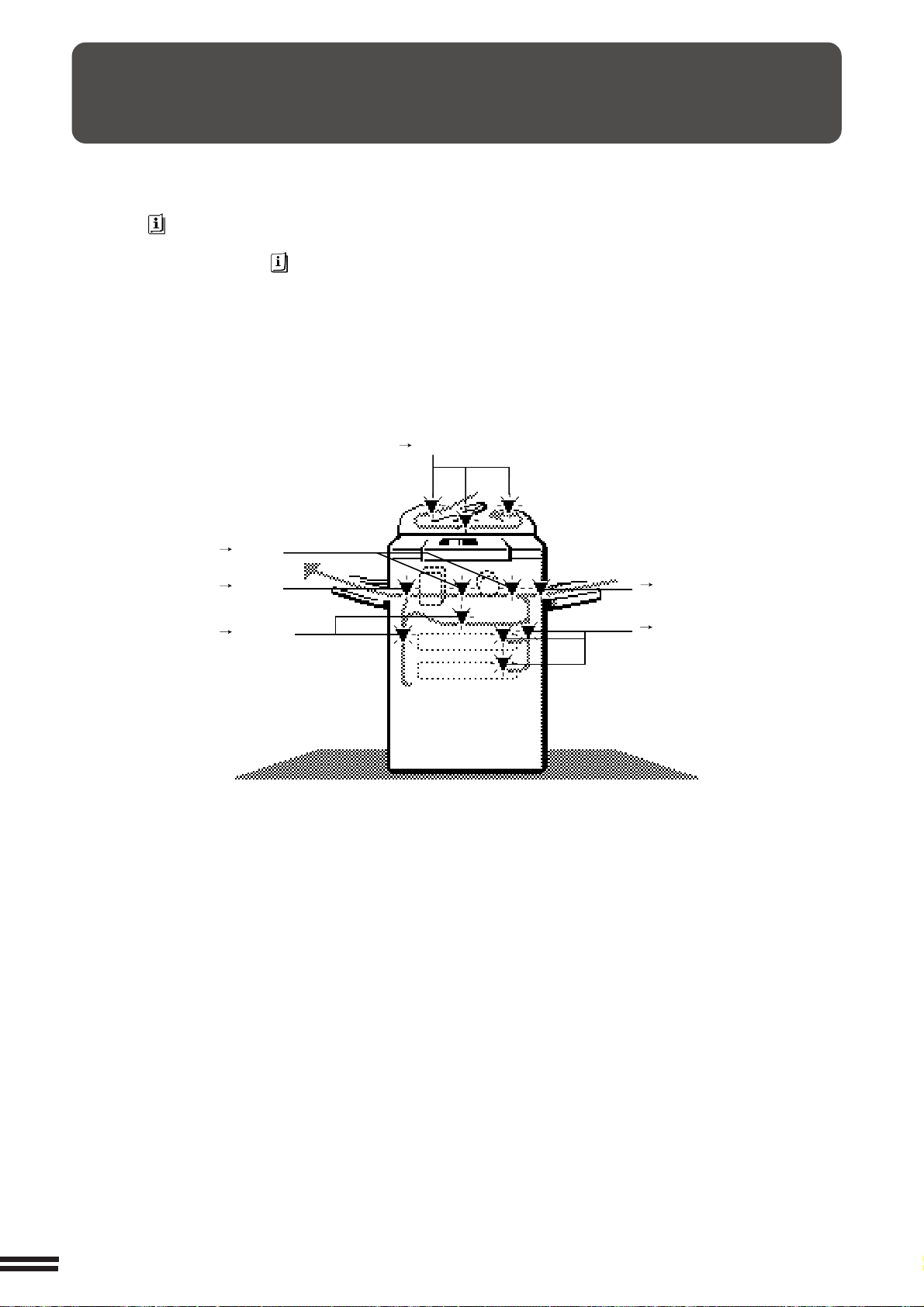
PAPIERSTAU BESEITIGEN
Wenn ein Papierstau auftritt, stoppt der Kopierer.
Dann erscheint die Meldung “PAPIERSTAU. GEMÄSS
ANZEIGE BEHEBEN. FÜR ANWEISUNGEN ZUR
BEHEBUNG DRÜCKEN.” zusammen mit einer Anzeige
der Papierstaustellen. Betätigen Sie bei Bedarf die
Taste INFORMATION ( ) für ausführliche
Informationen.
Informieren Sie sich zuerst über die Papierstaustellen.
Bei einem Papierstau in einem optionalen
Zubehörteil siehe den entsprechenden Abschnitt
(Seite 7-14, 7-28, 7-32 und 7-36).
( S. 5-3)
( S. 5-6)
( S. 5-7)
Wenn das Papier beim Entfernen zerreißt, müssen
unbedingt alle Papierstücke entfernt werden. Achten
Sie darauf, die Bildtrommel und die Coronadrähte nicht
zu beschädigen.
( S. 5-4)
KAPITEL5
BEI STÖRUNGEN Papierstau beseitigen
( S. 5-9)
( S. 5-5)
5-2
Page 91

PAPIERSTAU BESEITIGEN
PAPIERSTAU.
GEMÄSS ANZEIGE BEHEBEN. FÜR
ANWEISUNGEN ZUR BEHEBUNG DRÜCKEN.
ABC
Zuführungsrollenabdeckung
Papierstau im RADF
Wenn ein Original im RADF staut, stoppt der Kopierer, und die
Papierstau-Meldung wird angezeigt.
Ein Originalstau kann an drei Stellen vorkommen: (A) im
RADF-Zuführungsbereich, (B) an der Ausgaberolle und
(C) unter dem Transportband.
(A) Öffnen Sie die Abdeckung der Zuführungsrolle, und
ziehen Sie das Original vorsichtig nach rechts und aus
dem Dokumentenzuführerfach.
●
Öffnen und schließen Sie die Abdeckung des
Dokumentenzuführers, um die Papierstau-Anzeige zu löschen.
KAPITEL5
Ausgaberollenabdeckung
(B) Öffnen Sie die Abdeckung der Ausgaberolle, und ziehen
Sie das Original vorsichtig heraus.
●
Öffnen und schließen Sie die Abdeckung des
Dokumentenzuführers, um die Papierstau-Anzeige zu löschen.
(C) Öffnen Sie die Abdeckung der Zuführungsrolle und die
Dokumentenzuführer-Abdeckung, und entfernen Sie das
Original.
HINWEIS:
Nach dem Entfernen der gestauten Originale von den Stellen A, B
und/oder C wird unter Umständen eine Meldung angezeigt, die die
Anzahl der Originale angibt, die zurück in das
Dokumentenzuführerfach gelegt werden müssen. Legen Sie die
Originale zurück, und betätigen Sie die Taste START (
Kopiervorgang fortzusetzen.
), um den
BEI STÖRUNGEN Papierstau beseitigen
5-3
Page 92

PAPIERSTAU BESEITIGEN
PAPIERSTAU.
GEMÄSS ANZEIGE BEHEBEN. FÜR
ANWEISUNGEN ZUR BEHEBUNG DRÜCKEN.
KAPITEL5
Papierstau im manuellen Eingabefach
Ziehen Sie das gestaute Papier vorsichtig heraus.
1
Öffnen und schließen Sie die Vorderverkleidung, um die
Papierstau-Anzeige zu löschen.
2
BEI STÖRUNGEN Papierstau beseitigen
5-4
Page 93

PAPIERSTAU BESEITIGEN
PAPIERSTAU.
GEMÄSS ANZEIGE BEHEBEN. FÜR
ANWEISUNGEN ZUR BEHEBUNG DRÜCKEN.
Papierstau in Papierfach 1 oder 2
Öffnen Sie die rechte Seitenverkleidung.
1
●
Halten Sie den Griff, und öffnen Sie vorsichtig die Verkleidung.
●
Wenn Papier im manuellen Eingabefach vorhanden ist,
entnehmen Sie das Papier und schließen Sie das manuelle
Eingabefach, bevor Sie die rechte Seitenverkleidung öffnen.
Entfernen Sie das gestaute Papier.
2
●
Achten Sie darauf, das gestaute Papier beim Entfernen nicht zu
zerreißen.
KAPITEL5
Falls das Papier von der Seite her nicht sichtbar ist,
ziehen Sie das verwendete Papierfach heraus und
3
entfernen Sie das gestaute Papier.
●
Achten Sie darauf, das gestaute Papier beim Entfernen nicht zu
zerreißen.
HINWEIS:
Wenn der Papierstau in Papierfach 2 aufgetreten ist und das Papier
hinter das Fach gefallen ist, nehmen Sie das Papierfach heraus,
um das gestaute Papier zu entfernen. Ziehen Sie das Papierfach
bis zum Anschlag heraus, dann heben Sie es an und nehmen Sie
es heraus.
Schließen Sie das Papierfach und die Seitenverkleidung.
4
Öffnen und schließen Sie die Vorderverkleidung, um die
Papierstau-Anzeige zu löschen.
5
●
Vergewissern Sie sich, daß die Papierstau-Anzeige erloschen
ist.
BEI STÖRUNGEN Papierstau beseitigen
5-5
Page 94

PAPIERSTAU BESEITIGEN
Papierführung
PAPIERSTAU.
GEMÄSS ANZEIGE BEHEBEN. FÜR
ANWEISUNGEN ZUR BEHEBUNG DRÜCKEN.
Transporthebel
KAPITEL5
Papierstau im Transportbereich
Öffnen Sie die Vorderverkleidung.
1
Entfernen Sie das gestaute Papier.
2
1
Drehen Sie den Transporthebel nach links.
BEI STÖRUNGEN Papierstau beseitigen
Rollendrehknopf A
VORSICHT
Der Bereich hinter dem Transporthebel ist heiß.
Bei der Betätigung dieses Hebels ist entsprechende Vorsicht
geboten.
Drehen Sie den Rollendrehknopf A in Pfeilrichtung, um das
2
gestaute Papier zu entfernen.
●
Drücken Sie die Papierführung nach unten, und entfernen Sie
etwaiges gestautes Papier.
5-6
Page 95

Transporthebel
PAPIERSTAU BESEITIGEN
3
Drehen Sie den Transporthebel zurück in seine ursprüngliche
Stellung.
Schließen Sie die Vorderverkleidung.
3
●
Vergewissern Sie sich, daß die Papierstau-Anzeige erloschen
ist.
PAPIERSTAU.
GEMÄSS ANZEIGE BEHEBEN. FÜR
ANWEISUNGEN ZUR BEHEBUNG DRÜCKEN.
Papierstau im Bereich der Fixiereinheit und im Ausgabebereich
KAPITEL5
HINWEIS:
Wenn der optionaler Finisher (AR-FN1N) vorhanden ist, finden Sie
zusätzliche Informationen zur Beseitigung von Papierstaus in
Kapitel 7 “Sonderzubehör”.
BEI STÖRUNGEN Papierstau beseitigen
Öffnen Sie die Vorderverkleidung.
1
Öffnen Sie vorsichtig den Ausgabebereich.
2
5-7
Page 96

PAPIERSTAU BESEITIGEN
Lasche der Fixiereinheit
Rollendrehknopf B
Entfernen Sie das gestaute Papier.
3
Falls sich das gestaute Papier im inneren Teil des Ausgabebereichs
befindet:
1
Drehen Sie den Rollendrehknopf B in Pfeilrichtung, und
entfernen Sie das gestaute Papier.
2
Befindet sich das gestaute Papier weit hinten in der Fixiereinheit,
heben Sie die Fixiereinheit an und entfernen Sie das gestaute
Papier.
KAPITEL5
BEI STÖRUNGEN Papierstau beseitigen
Rollendrehknopf C
VORSICHT
Die Fixiereinheit ist heiß! Berühren Sie nur die grüne Lasche oder
den grünen Rollendrehknopf.
Falls sich das gestaute Papier im Ausgabebereich befindet:
1
Drehen Sie den Rollendrehknopf C in Pfeilrichtung, und
entfernen Sie das Papier.
2
Wenn das gestaute Papier in Schritt 1 nicht entfernt werden
konnte, ziehen Sie den Ausgabebereich-Hebel C nach oben
und entfernen Sie das gestaute Papier.
Ausgabebereich-Hebel C
5-8
Schließen Sie die Abdeckung des Ausgabebereichs.
4
Page 97

PAPIERSTAU BESEITIGEN
Schließen Sie die Vorderverkleidung.
5
●
Vergewissern Sie sich, daß die Papierstau-Anzeige erloschen
ist.
PAPIERSTAU.
GEMÄSS ANZEIGE BEHEBEN. FÜR
ANWEISUNGEN ZUR BEHEBUNG DRÜCKEN.
Papierführung
Papierstau im Duplexmodul
HINWEIS:
Wenn der optionale Finisher (AR-FN1N oder AR-FN2) vorhanden ist,
finden Sie zusätzliche Informationen zur Beseitigung von Papierstaus
in Kapitel 7 "Sonderzubehör".
Falls sich das gestaute Papier im Duplexmodul oder im Abschnitt
unter dem Ausgabebereich befindet:
Öffnen Sie vorsichtig die Abdeckung des
Ausgabebereichs.
1
Entfernen Sie das gestaute Papier.
2
1
Öffnen Sie die Papierführung, drehen Sie den Rollendrehknopf
D
in Pfeilrichtung, und entfernen Sie das gestaute Papier.
Schließen Sie die Papierführung.
KAPITEL5
BEI STÖRUNGEN Papierstau beseitigen
Rollendrehknopf D
2
Entfernen Sie etwaiges gestautes Papier aus dem Duplexmodul.
●
Achten Sie darauf, das gestaute Papier beim Entfernen nicht zu
zerreißen.
5-9
Page 98

PAPIERSTAU BESEITIGEN
Entfernen Sie das gestaute Papier aus dem Abschnitt unter
3
dem Ausgabebereich.
Schließen Sie die Abdeckung des Ausgabebereichs.
3
KAPITEL5
BEI STÖRUNGEN Papierstau beseitigen
Öffnen/Schließen-Hebel für
Papierzuführungsbereich
Öffnen und schließen Sie die Vorderverkleidung, um die
Papierstau-Anzeige zu löschen.
4
Falls das gestaute Papier sich an der rechten Seite im
Duplexmodul befindet:
Öffnen Sie die rechte Seitenverkleidung.
1
●
Halten Sie den Griff, und öffnen Sie die Verkleidung vorsichtig.
●
Wenn Papier im manuellen Eingabefach vorhanden ist,
entnehmen Sie das Papier und schließen Sie das manuelle
Eingabefach, bevor Sie die rechte Seitenverkleidung öffnen.
Entfernen Sie das gestaute Papier.
2
●
Öffnen Sie den Öffnen/Schließen-Hebel für den
Papierzuführungsbereich in Pfeilrichtung, und entfernen Sie das
gestaute Papier.
5-10
Schließen Sie die rechte Seitenverkleidung.
3
Öffnen und schließen Sie die Vorderverkleidung, um die
Papierstau-Anzeige zu löschen.
4
●
Vergewissern Sie sich, daß die Papierstau-Anzeige erloschen
ist.
Page 99

WARTUNG ERFORDERLICH
Wenn die Meldung “KOPIERBEREIT. (WARTUNG ERFORDERLICH.)”
im Meldungsdisplay angezeigt wird, muß bald Wartung durch einen
autorisierten Sharp-Kundendiensttechniker durchgeführt werden.
Wenden Sie sich so bald wie möglich an Ihre Sharp-Kundendienststelle.
KAPITEL5
BEI STÖRUNGEN Wartung erforderlich
5-11
Page 100

FEHLERSUCHE
Prüfen Sie immer die Anzeige im Meldungsdisplay, wenn der Kopierer
stehenbleibt oder Betrieb nicht möglich ist. Die Meldungen enthalten
leicht verständliche Anweisungen. Falls eine Meldung keine bestimmte
Vorgehensweise enthält, versuchen Sie das Problem anhand der
folgenden Tabelle zu beheben.
Problem Lösung
Kopierer arbeitet nicht.
Die Kopien sind zu dunkel oder
zu hell.
Die Kopien sind leer.
Die Kopien verschmieren,
KAPITEL5
wenn sie gerieben werden.
Das Kopierpapierformat
BEI STÖRUNGEN Fehlersuche
entspricht nicht dem
gewählten Papierformat.
●
Ist der Netzstecker angeschlossen?
●
Ist der Netzschalter eingeschaltet?
●
Ist die Kopiendichte richtig
eingestellt?
●
Wurde das Original mit der zu
kopierenden Seite nach oben in das
Dokumentenzuführerfach oder nach
unten auf die Dokumentenauflage
gelegt?
●
Ist das Papier zu schwer?
●
Ist das Papier feucht?
●
Wurde die Papierformat-Anzeige
richtig eingestellt?
Stecken Sie den Netzstecker in eine
geerdete Netzsteckdose.
Schalten Sie den Netzschalter ein.
Siehe Seite 2-16.
Legen Sie das Original mit der zu
kopierenden Seite nach oben in das
Dokumentenzuführerfach oder nach
unten auf die Dokumentenauflage.
Verwenden Sie Kopierpapier im
angegebenen Bereich. Siehe Seite 4-2.
Verwenden Sie trockenes Kopierpapier.
Bewahren Sie das Kopierpapier an einem
trockenen Platz auf.
Achten Sie darauf, die PapierformatAnzeige einzustellen, wenn Sie ein
anderes Papierformat in ein Fach
einlegen. Siehe Seite 4-4.
●
Wurde Nichtstandardpapier
verwendet?
Papierstaus treten häufig auf.
●
Wurde das Papier richtig
eingelegt?
●
Befinden sich Papierstücke im
Kopierer?
●
Ist das Papier wellig oder feucht?
5-12
Verwenden Sie Standardpapier. Wenn
Sie Spezialpapier verwenden, führen Sie
es über das manuelle Eingabefach zu.
Siehe Seite 2-14 und 4-2.
Entfernen Sie sämtliche abgerissenen
Stücke von gestautem Papier. Siehe
Seite 5-2.
Bewahren Sie das Kopierpapier flach
liegend in der Verpackung an einem
trockenen Platz auf. Siehe Seite 4-8.
